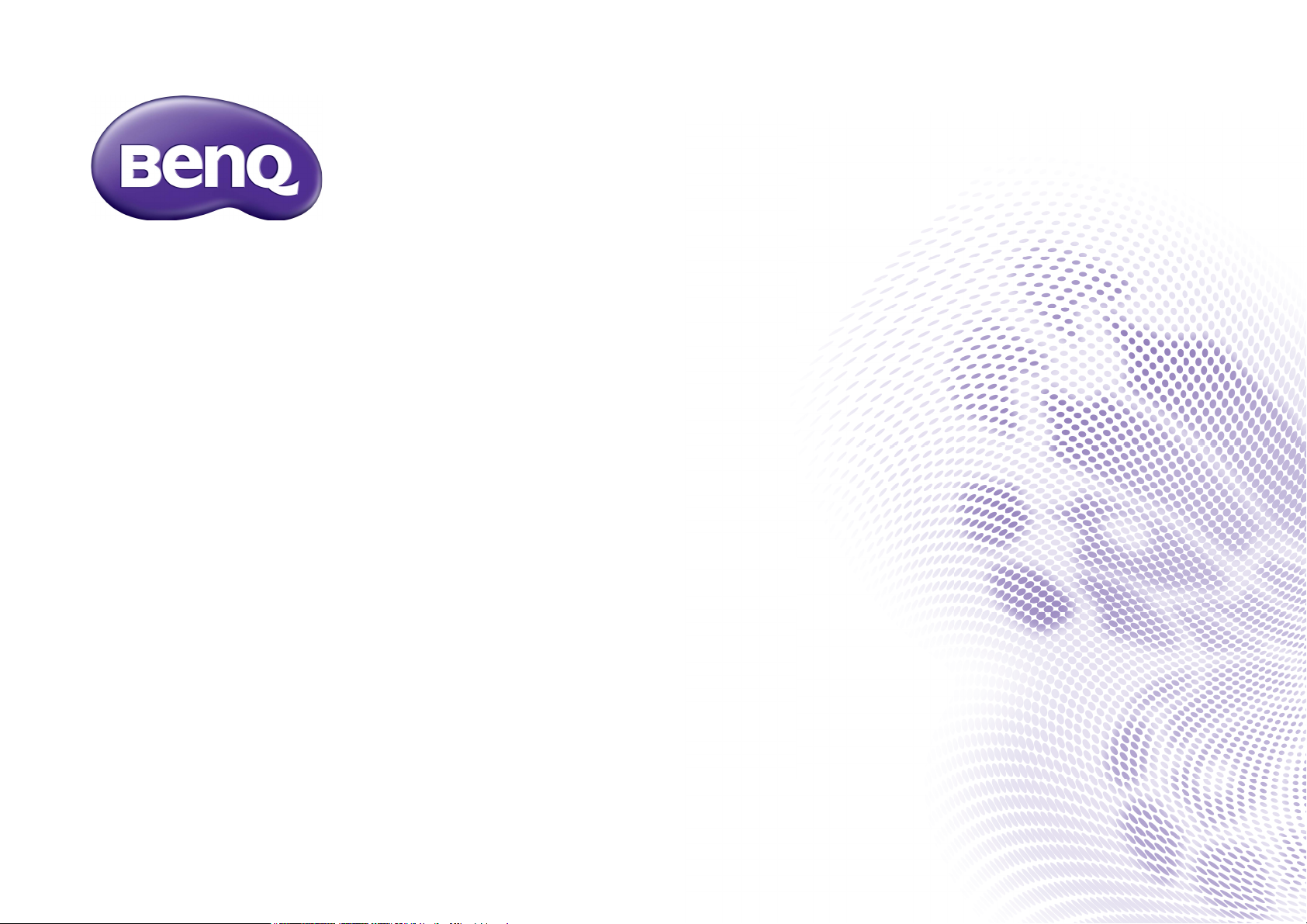
GS1
Tragbarer Digital LED Projektor
Freizeit Serie
Benutzerhandbuch
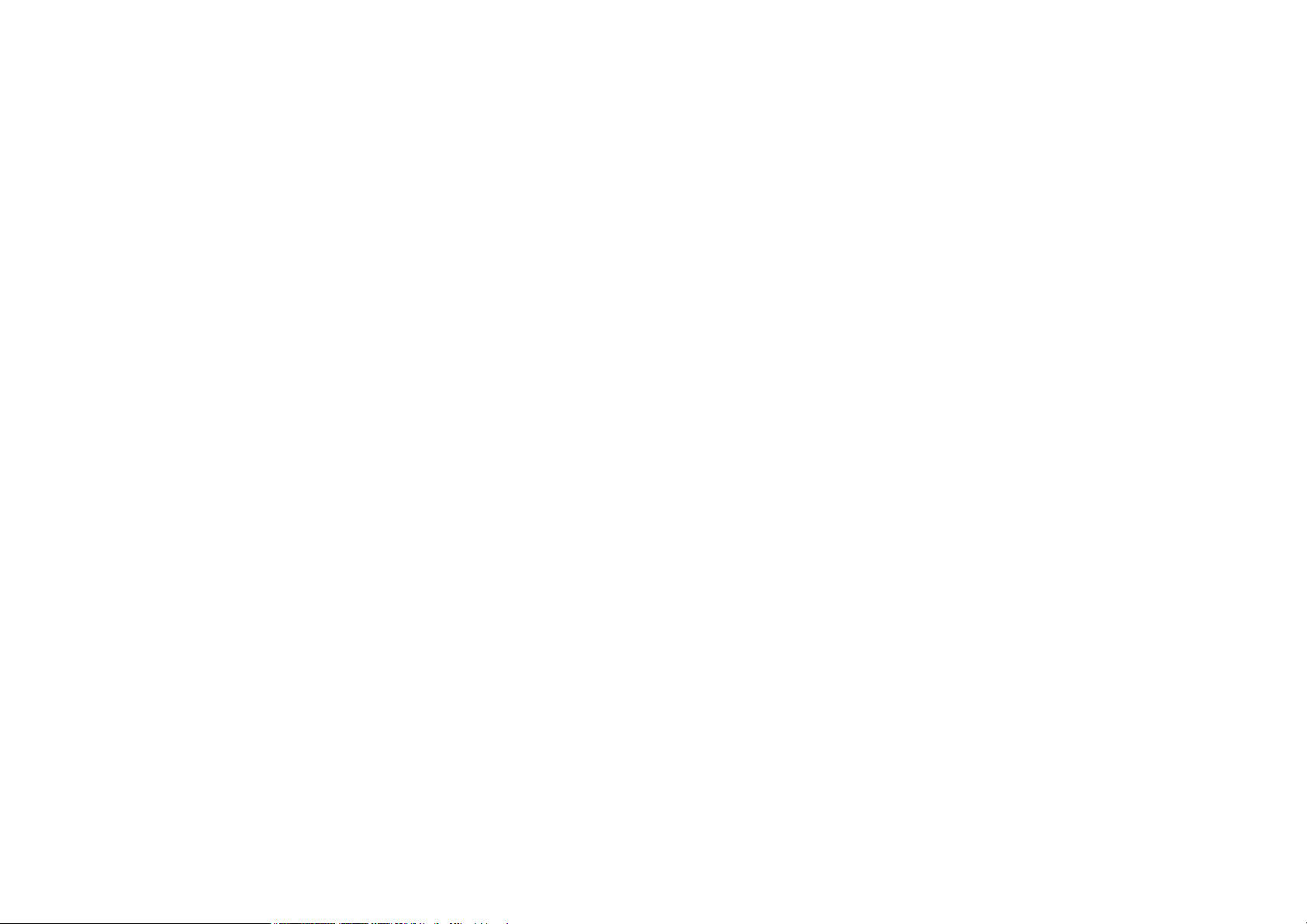
Copyright und Haftungsausschluss
Copyright
Copyright © 2018 BenQ Corporation. Alle Rechte vorbehalten. Diese Veröffentlichung darf nicht ohne die vorherige schriftliche Genehmigung von
BenQ Corporation in irgendeiner Form oder durch elektronische, mechanische, magnetische, optische, chemische, manuelle oder andere Mittel
reproduziert, übertragen, umgeschrieben, in einem Datenabfragesystem gespeichert oder in irgendeine Sprache oder Computersprache übersetzt
werden.
Alle anderen Logos, Produkte oder Firmennamen, die in diesem Handbuch erwähnt werden, können eingetragene Warenzeichen oder Urheberrechte
der entsprechenden Firmen sein und werden nur zu Informationszwecken verwendet.
Die Bluetooth® Wortmarke und Logos sind eingetragene Warenzeichen der Bluetooth SIG, Inc. und die Verwendung dieser Marken durch die BenQ
Corporation ist lizensiert.
Haftungseinschränkung
BenQ Corporation übernimmt weder direkte noch indirekte Garantie für die Richtigkeit dieses Handbuchs und übernimmt insbesondere keine
Gewährleistung hinsichtlich der Qualität oder der Eignung zu einem bestimmten Zweck. Ferner behält sich die BenQ Corporation das Recht vor, diese
Veröffentlichung ohne Vorankündigung zu überarbeiten und Änderungen des Inhalts vorzunehmen. Dieses Benutzerhandbuch soll den Kunden stets die
aktuellsten und genauesten Informationen bieten. Alle Inhalte können daher von Zeit zu Zeit ohne vorherige Ankündigung geändert werden. Bitte
besuchen Sie http://www.benq.com für die aktuelle Version dieses Handbuchs.
Garantie
BenQ garantiert, dass dieses Produkt bei normaler Verwendung und Aufbewahrung frei von Material- und Verarbeitungsfehlern ist.
Für die Geltendmachung von Garantieansprüchen ist der Nachweis des Kaufdatums erforderlich. Falls bei diesem Produkt während des
Garantiezeitraums Fehler auftreten, besteht die einzige Verpflichtung von BenQ und Ihr ausschließliches Recht im Austausch der defekten Teile
(einschließlich der Arbeitszeit). Um Garantieleistungen zu erhalten, informieren Sie im Falle von Defekten sofort Ihren Händler, von dem Sie das
Produkt erworben haben.
2
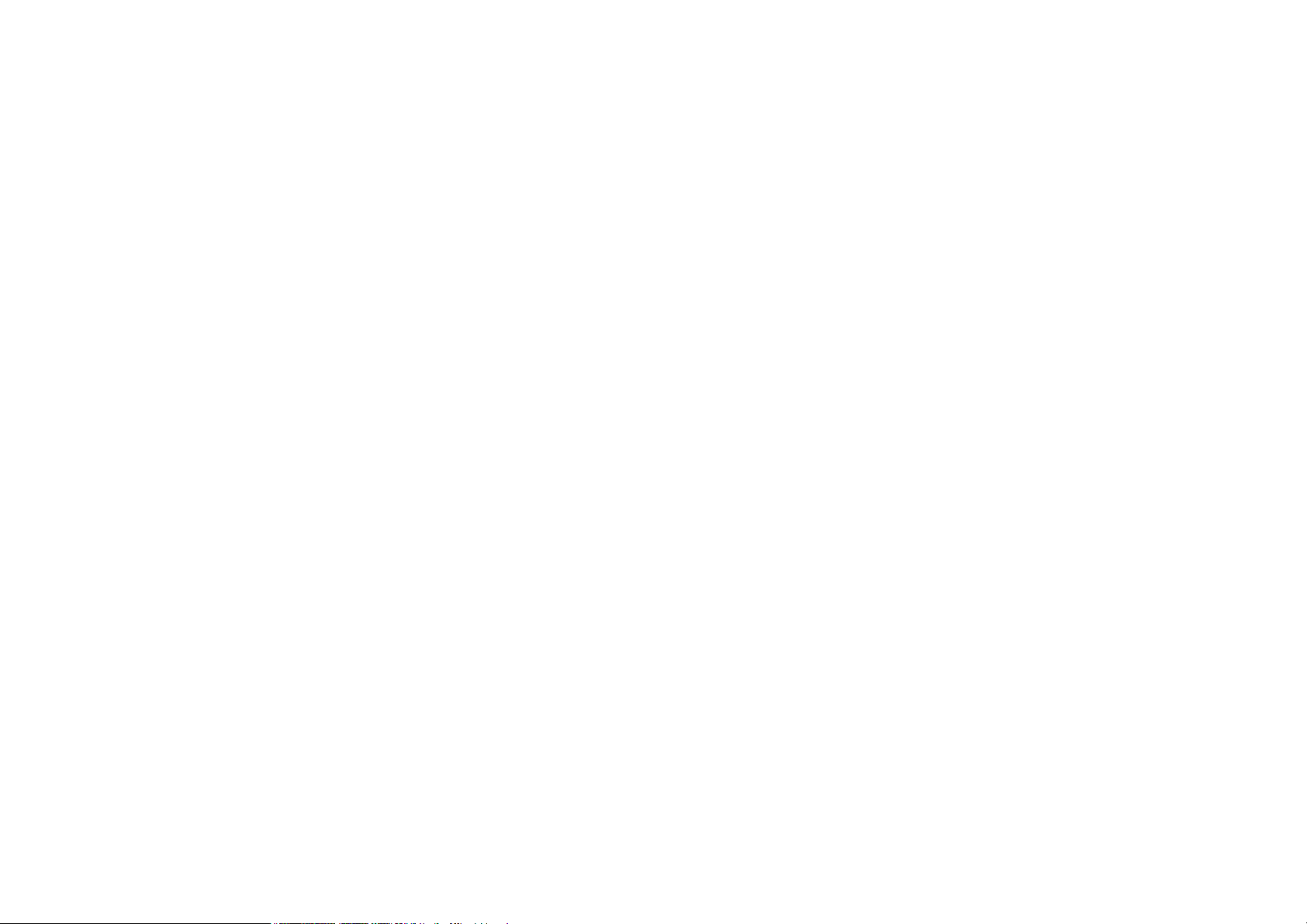
Wichtig: Die oben beschriebene Garantie verfällt, wenn der Kunde das Produkt nicht entsprechend der schriftlichen Anweisungen verwendet.
Insbesondere die Luftfeuchtigkeit muss zwischen 10% und 90% liegen, die Temperatur muss zwischen 0°C und 35°C liegen, und die Höhenlage darf
3000 Meter nicht überschreiten. Zudem darf der Projektor nicht in einer staubigen Umgebung verwendet werden. Diese Garantie gewährt Ihnen
bestimmte rechtliche Ansprüche. Darüber hinaus können Ihnen weitere Ansprüche zustehen, die sich von Land zu Land unterscheiden.
Weitere Informationen finden Sie auf der Website www.BenQ.com.
Erklärung in Bezug auf Hyperlinks und Webseiten Dritter
BenQ ist nicht verantwortlich für die Inhalte der Webseiten oder von ähnlichen Ressourcen, die mit diesem Produkt verbunden sind, die durch Dritte
gepflegt und geleitet werden. Die Bereitstellung von Links zu diesen Webseiten oder ähnlichen Ressourcen bedeutet nicht, dass BenQ direkte oder
indirekte Garantien oder Zusicherungen über ihre Inhalte macht.
Inhalte von Drittanbietern oder vorinstallierte Dienste in diesem Produkt sind "wie gesehen". BenQ gibt weder direkt noch indirekt eine Garantie für
den Inhalt oder die Dienste, die von Dritten zur Verfügung gestellt werden. BenQ übernimmt keine Gewähr oder Garantie, dass die Inhalte oder
Dienste von Dritten präzise, effektiv, aktuell, legal oder vollständig sind. Unter keinen Umständen haftet BenQ für den Inhalt oder die Dienste, die von
Dritten zur Verfügung gestellt werden, einschließlich ihrer Fahrlässigkeit.
Dienste von Dritten könnten vorübergehend oder dauerhaft gekündigt werden. BenQ übernimmt keine Gewähr oder Garantie, dass Inhalte oder
Dienste von Dritten zu jeder Zeit in gutem Zustand sind, und haftet nicht für die Beendigung der genannten Inhalte und Dienste.
Darüber hinaus ist BenQ nicht an allen Transaktionen beteiligt, die Sie auf den Webseiten oder ähnlichen Ressourcen von Dritten durchführen.
Sie müssen sich an den Inhalt- oder Dienstanbieter bei Fragen, Anliegen oder Streitigkeiten wenden.
3

Inhaltsverzeichnis
Copyright und Haftungsausschluss ..........................................................................................................................................................2
Copyright................................................................................................................................................................................................................... 2
Haftungseinschränkung........................................................................................................................................................................................... 2
Garantie...................................................................................................................................................................................................................... 2
Erklärung in Bezug auf Hyperlinks und Webseiten Dritter............................................................................................................................ 3
Lieferumfang ................................................................................................................................................................................................12
Standardzubehör....................................................................................................................................................................................................12
Einleitung ......................................................................................................................................................................................................14
Leistungsmerkmale ................................................................................................................................................................................................14
Außenansicht des Projektors ............................................................................................................................................................................. 16
Ansicht der Vorder-/Oberseite ........................................................................................................................................................................................................... 16
Ansicht der Rück- und Oberseite ...................................................................................................................................................................................................... 17
Ansicht der Vorder-/Unterseite ......................................................................................................................................................................................................... 19
Bedienelemente und Funktionen........................................................................................................................................................................20
Bedienfeld.................................................................................................................................................................................................................................................. 20
Fernbedienung.......................................................................................................................................................................................................................................... 22
Installation ...................................................................................................................................................................................................26
Auswählen des Standortes................................................................................................................................................................................... 26
Einstellen der bevorzugten Bildgröße für die Projektion ............................................................................................................................28
Projektionsgrößen................................................................................................................................................................................................................................... 28
Verbindungen .........................................................................................................................................................................................................30
Anschließen von Videogeräten.............................................................................................................................................................................................................31
4
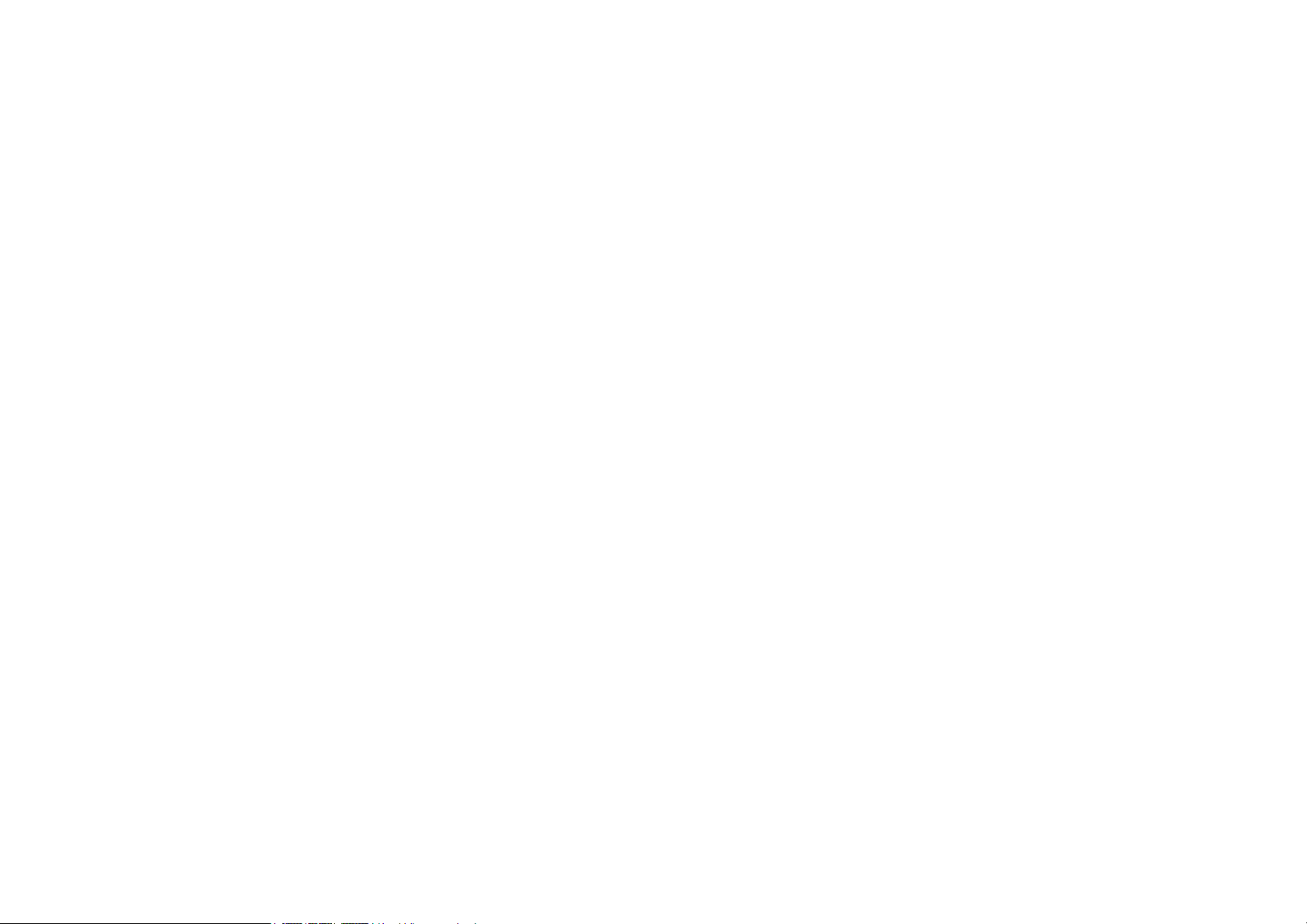
Anschließen von HDMI-Geräten ....................................................................................................................................................................................................... 32
Anschließen an einen Computer........................................................................................................................................................................................................ 33
Verwendung eines USB-Flashlaufwerks............................................................................................................................................................................................ 34
Einsetzen einer MicroSD-Speicherkarte.............................................................................................................................................................................................34
Bedienung .................................................................................................................................................................................................... 35
Einschalten des Projektors.................................................................................................................................................................................. 35
Ausschalten des Projektors ............................................................................................................................................................................... 41
Verwendung des Projektors an hohen Orten................................................................................................................................................. 41
Sicherung des Projektors .................................................................................................................................................................................... 43
Verwendung eines Kensington-Schlosses ..........................................................................................................................................................................................43
Auswahl einer Eingangsquelle ............................................................................................................................................................................ 44
Einstellen des projizierten Bildes ...................................................................................................................................................................... 45
Einstellen des Projektionswinkels ........................................................................................................................................................................................................45
Bildschärfe feineinstellen...................................................................................................................................................................................................................... 46
Korrektur der Schrägprojektion..........................................................................................................................................................................................................46
Drahtlos Internetverbindung .............................................................................................................................................................................. 47
Bluetooth Kopplung .............................................................................................................................................................................................. 50
Kopplung mit einem Bluetooth Lautsprecher oder Kopfhörer....................................................................................................................................................50
Eine Bluetooth Verbindung beenden ..................................................................................................................................................................................................53
Den Bluetooth Lautsprecher oder Kopfhörer deaktivieren .........................................................................................................................................................53
BenQ Launcher ..................................................................................................................................................................................... 54
Bedienung im BenQ Launcher Modus.......................................................................................................................................................... 54
Zugriff auf die BenQ Launcher Hauptseite ...................................................................................................................................................................................54
Verwendung der BenQ Launcher Anwendungen........................................................................................................................................................................55
Zugriff auf die BenQ Launcher Menüs ...........................................................................................................................................................................................55
Verwendung der BenQ Launcher Einstellungen Seite.............................................................................................................................................................. 58
5
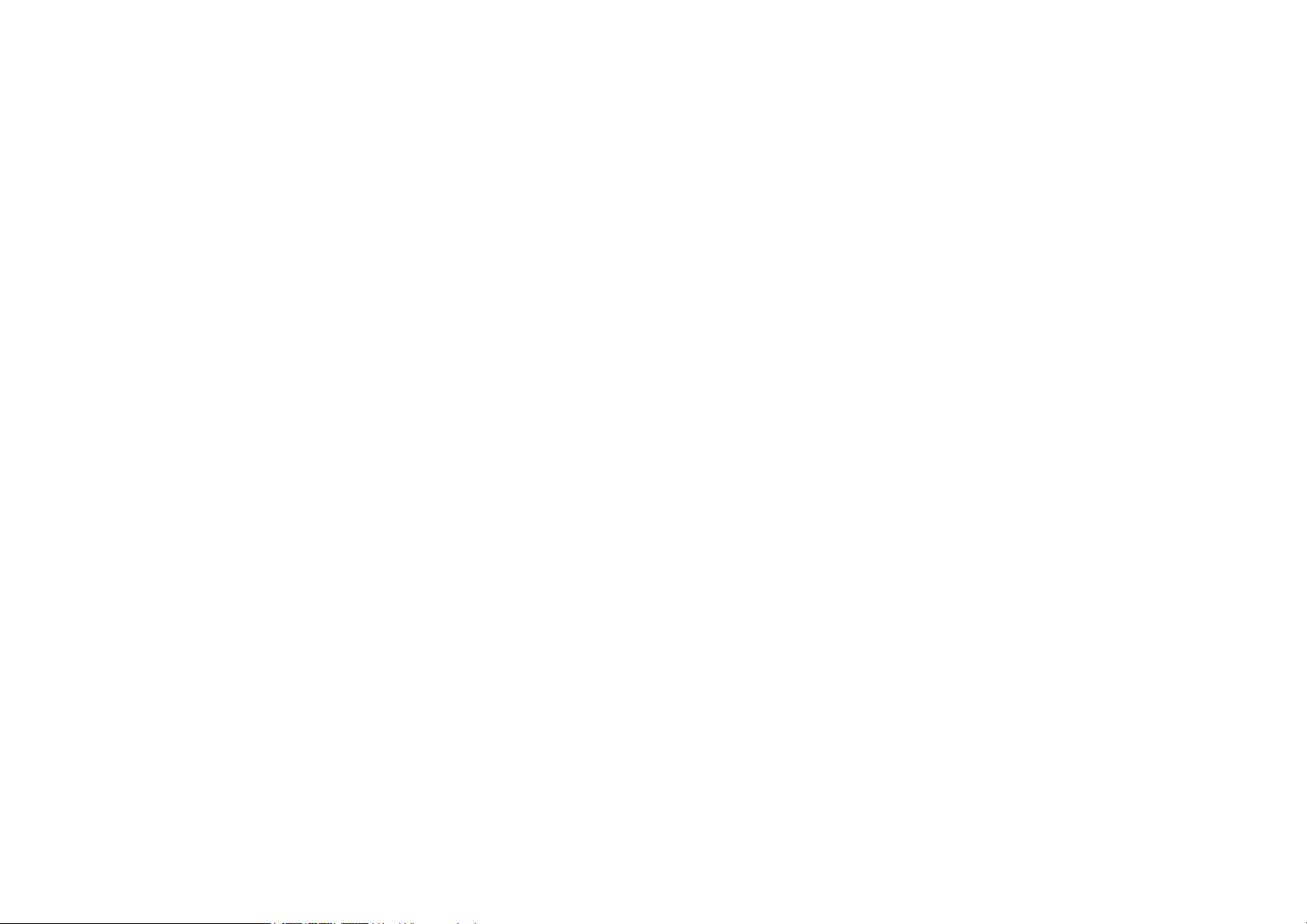
Verwendung der All Apps (Alle Apps) Seite.............................................................................................................................................................................. 61
Änderung der Netzwerkeinstellungen ............................................................................................................................................................................................... 61
Eingabe von Text..................................................................................................................................................................................................................................... 62
Durch die OSD-Menüs navigieren .........................................................................................................................................................63
Info zu den OSD-Menüs.......................................................................................................................................................................................63
OSD-Menü verwenden.........................................................................................................................................................................................65
Zubehör .......................................................................................................................................................................................................72
GS1 Akku................................................................................................................................................................................................................. 72
Rückseite................................................................................................................................................................................................................................................... 72
Laden des Akkus..................................................................................................................................................................................................................................... 73
Den Akku einsetzen .............................................................................................................................................................................................................................. 74
Anschlüsse................................................................................................................................................................................................................................................ 75
Den Akku entfernen............................................................................................................................................................................................................................... 75
Hinweise und Anforderungen für den Umgang mit dem Akku.................................................................................................................................................... 76
Schutzhülle .............................................................................................................................................................................................................80
Schutzhülle anbringen.............................................................................................................................................................................................................................80
Wartung .......................................................................................................................................................................................................81
Pflege des Projektors ............................................................................................................................................................................................81
Objektivlinse reinigen............................................................................................................................................................................................................................. 81
Reinigen des Projektorgehäuses .......................................................................................................................................................................................................... 81
Lagerung des Projektors........................................................................................................................................................................................................................82
Transportieren des Projektors ............................................................................................................................................................................................................ 82
LED Lampeninformationen..................................................................................................................................................................................82
Lampenbetriebsstunden......................................................................................................................................................................................................................... 82
Verlängerung der Lampenbetriebsdauer........................................................................................................................................................................................... 83
Signalleuchten ........................................................................................................................................................................................................84
6
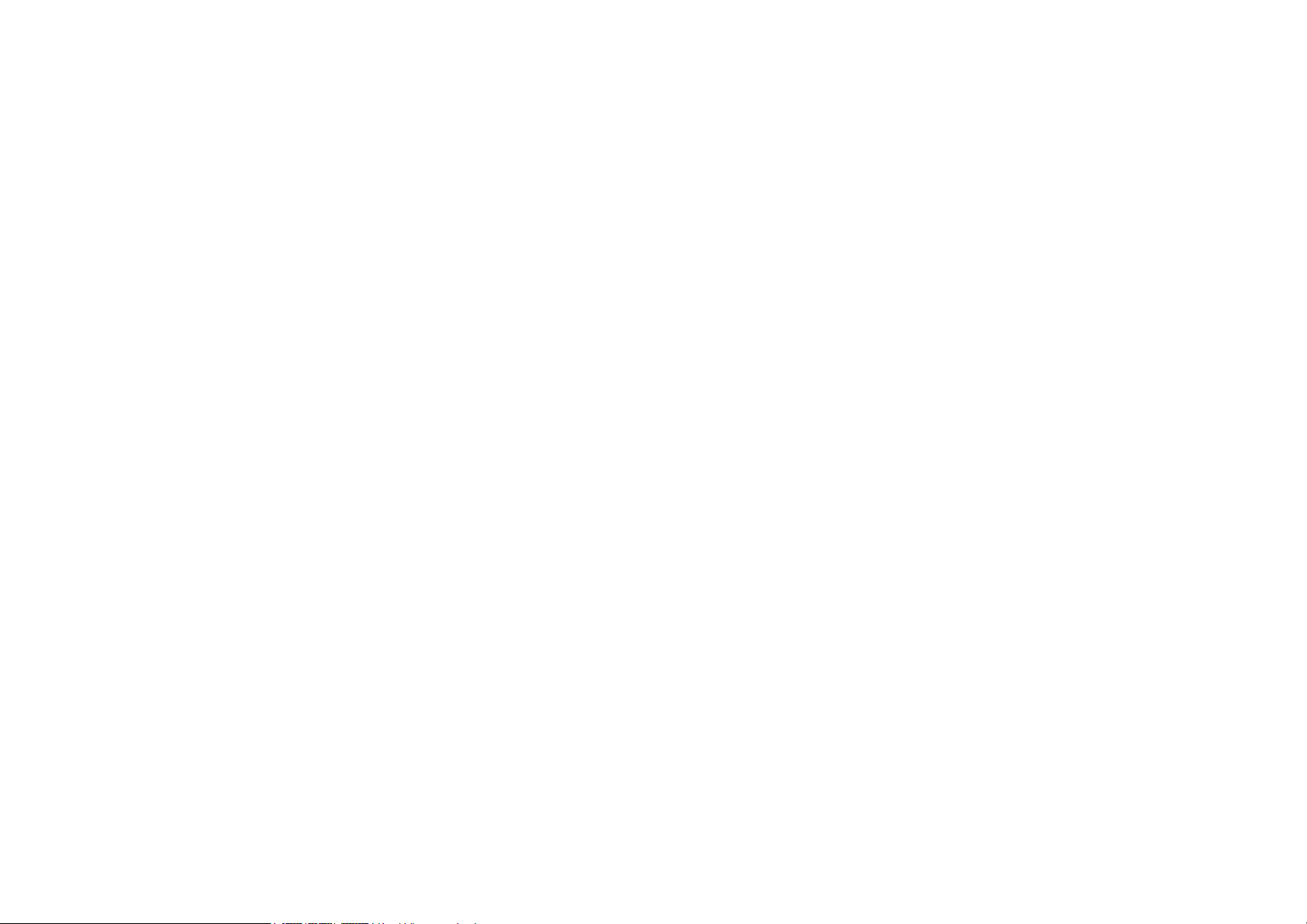
Problemlösung ........................................................................................................................................................................................... 86
Technische Daten ...................................................................................................................................................................................... 88
Daten des Projektors ............................................................................................................................................................................................................................88
Abmessungen (mit angebrachtem Akku) ......................................................................................................................................................................................... 90
Timingtabelle........................................................................................................................................................................................................................................... 91
Unterstützte Dateiformate.................................................................................................................................................................................................................. 94
Regulatory Statements ............................................................................................................................................................................. 95
7
5/21/2018
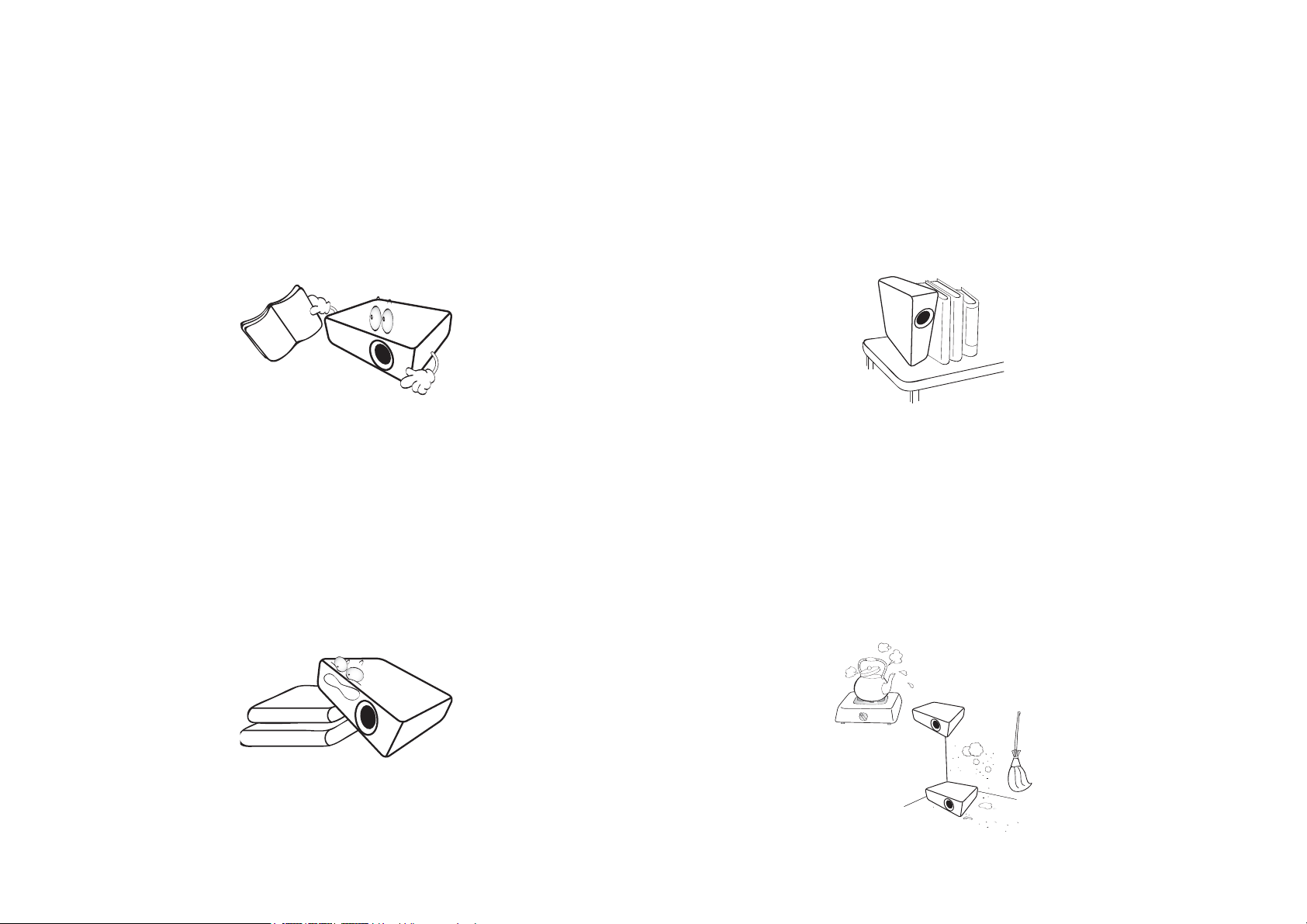
Wichtige Sicherheitsanweisungen
Der Projektor wurde so entwickelt und getestet, dass er die neuesten Normen für Sicherheit bei Geräten der Informationstechnologie erfüllt. Um die
Sicherheit dieses Produktes zu gewährleisten, müssen Sie jedoch die in diesem Handbuch und auf dem Produkt vermerkten Anweisungen befolgen.
1. Lesen Sie vor Inbetriebnahme des Projektors dieses
Benutzerhandbuch sorgfältig durch. Bewahren Sie das Handbuch an
einem sicheren Ort auf, um später darin nachschlagen zu können.
2. Stellen Sie den Projektor für den Betrieb immer auf einer ebenen,
waagerechten Fläche auf.
- Stellen Sie den Projektor nicht auf einen wackligen Wagen,
Ständer oder Tisch, da er sonst herunterfallen und beschädigt
werden kann.
- In der Nähe des Projektors dürfen sich keine leicht entflammbaren
Stoffe befinden.
- Verwenden Sie das Gerät nicht auf unebenen Flächen mit einer
Neigung von mehr als 10 Grad nach rechts/links bzw. 15 Grad
nach vorne/hinten.
3. Stellen Sie den Projektor nicht senkrecht auf eine Seite. Der
Projektor kann umfallen und beschädigt werden oder es kann zu
Verletzungen kommen.
4. Stellen Sie den Projektor nicht an folgenden Orten auf:
- Orte mit unzureichender Belüftung oder unzureichendem Platz.
Der Abstand zur Wand muss mindestens 50 cm betragen, und die
Belüftung des Projektors darf nicht behindert sein.
- Orte mit sehr hohen Temperaturen, z. B. in Kraftfahrzeugen mit
verschlossenen Fenstern und Türen.
- Orte mit sehr hoher Luftfeuchtigkeit oder hoher Konzentration
von Staub und Zigarettenrauch. Hierdurch können optische
Bauteile verunreinigt, die Lebensdauer des Projektors verringert
und das Bild verdunkelt werden.
8
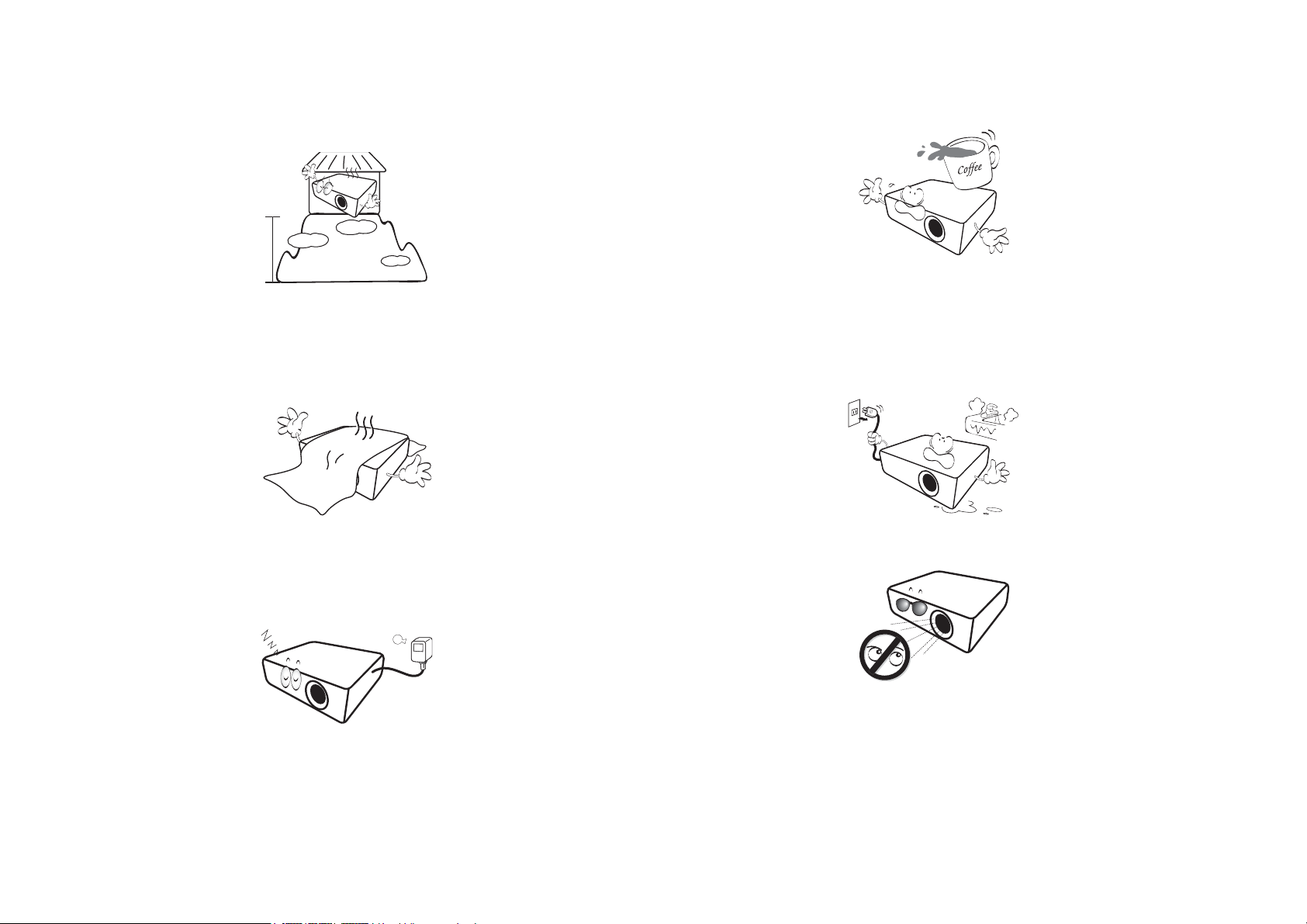
- Orte in der Nähe von Feuermeldern.
- Orte mit Temperaturen über 35°C/95°F.
- Orte in einer Höhe von über 3000 m (10000 Fuß).
5. Blockieren Sie nicht die Belüftungsöffnungen, während der
Projektor eingeschaltet ist (dies gilt auch für den Standby-Modus).
- Legen Sie keine Gegenstände auf den Projektor.
- Stellen Sie diesen Projektor nicht auf eine Decke, auf Bettzeug
oder auf eine andere weiche Oberfläche.
7. Treten Sie nicht auf den Projektor und stellen Sie keine
Gegenstände darauf.
8. Stellen Sie keine Flüssigkeiten auf den Projektor oder in seine
Nähe. Wenn Flüssigkeiten über dem Projektor verschüttet werden,
wird seine Garantie ungültig. Wenn Flüssigkeit in den Projektor
eindringt, trennen Sie das Netzkabel von der Netzsteckdose, und
setzen Sie sich mit BenQ in Verbindung, um den Projektor
reparieren zu lassen.
6. An Orten, an denen die Spannung der Hauptstromversorgung um
±10 Volt schwanken kann, sollten Sie den Projektor über einen
Stromstabilisator, einen Überspannungsschutz oder eine
unterbrechungsfreie Stromversorgung (UPS) je nach Bedingungen
vor Ort anschließen.
9. Blicken Sie während des Betriebs nicht direkt in die Projektorlinse.
Ihre Augen können dabei verletzt werden.
9
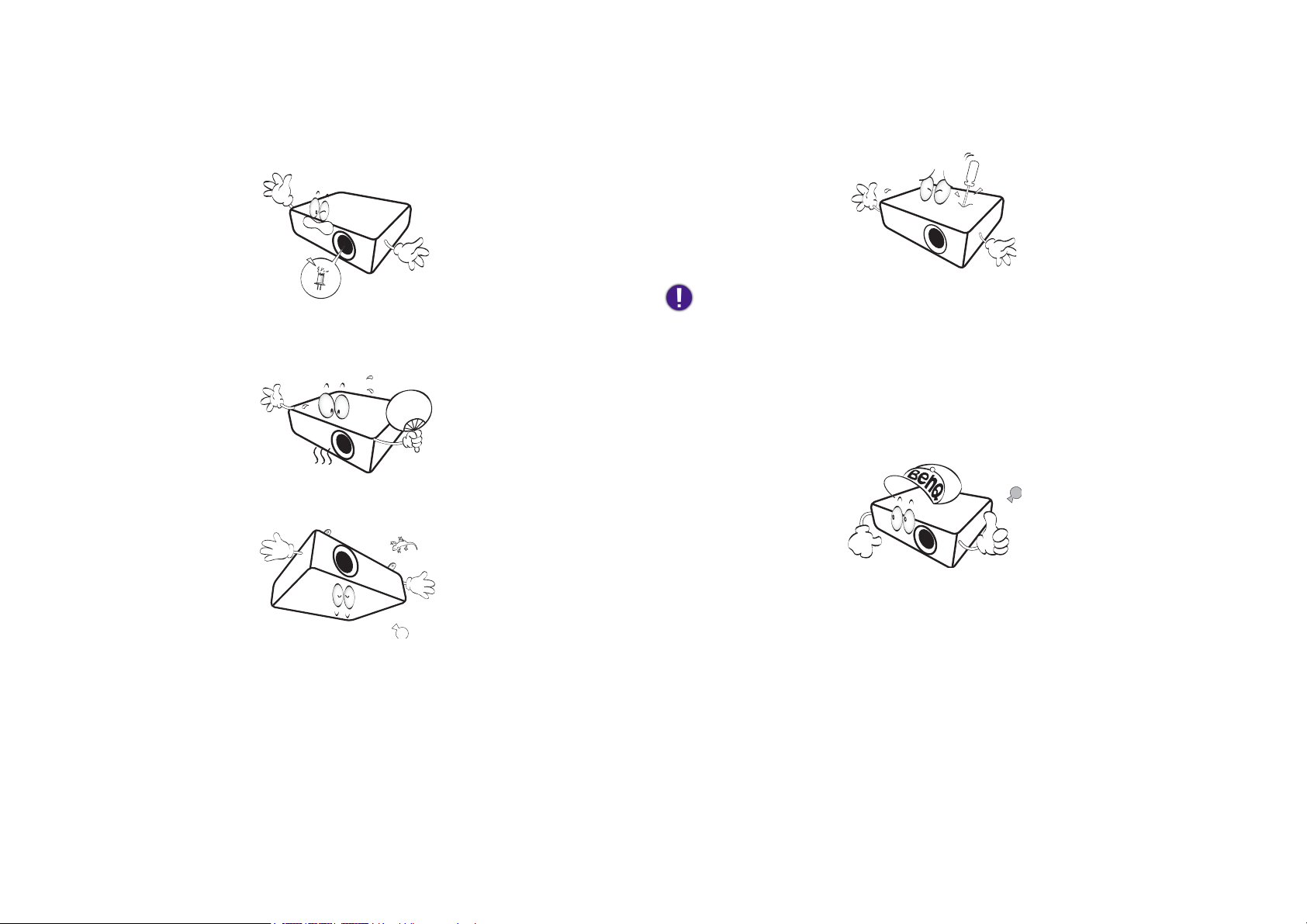
10. Benutzen Sie die Projektorlampe nicht über die angegebene
Betriebsdauer der Lampe hinaus. Nutzung von Lampen über die
angegebene Betriebsdauer hinaus kann in seltenen Fällen zum
Zerbrechen führen.
Andere Abdeckungen dürfen unter keinen Umständen geöffnet
oder entfernt werden. Wenden Sie sich für Reparaturen an einen
entsprechend qualifizierten professionellen Kundendienst.
11. Die Lampe wird während des Betriebs extrem heiß. Lassen Sie bei
einem Lampenwechsel zunächst den Projektor ca. 45 Minuten lang
abkühlen, bevor Sie das Lampenelement entfernen.
12. Der Projektor kann Bilder auf dem Kopf anzeigen, so dass er auch
an der Decke montiert werden kann.
13. Versuchen Sie niemals den Projektor auseinanderzubauen. Im
Inneren des Gerätes stehen Teile unter Spannung. Der Kontakt mit
diesen Teilen kann zu lebensgefährlichen Verletzungen führen.
Bewahren Sie die Originalverpackung für den Fall auf, dass Sie das Produkt später
einmal versenden müssen. Wenn Sie den Projektor nach der Verwendung
einpacken möchten, stellen Sie die Projektionslinse auf eine geeignete Position
ein, stülpen Sie den Linsenschutz über die Linse, und verstauen Sie Linsenschutz
und Projektor so, dass es während des Transports zu keinen Schäden kommen
kann.
14. Wenn eine Reparatur erforderlich ist, lassen Sie den Projektor von
einem qualifizierten Fachmann reparieren.
10
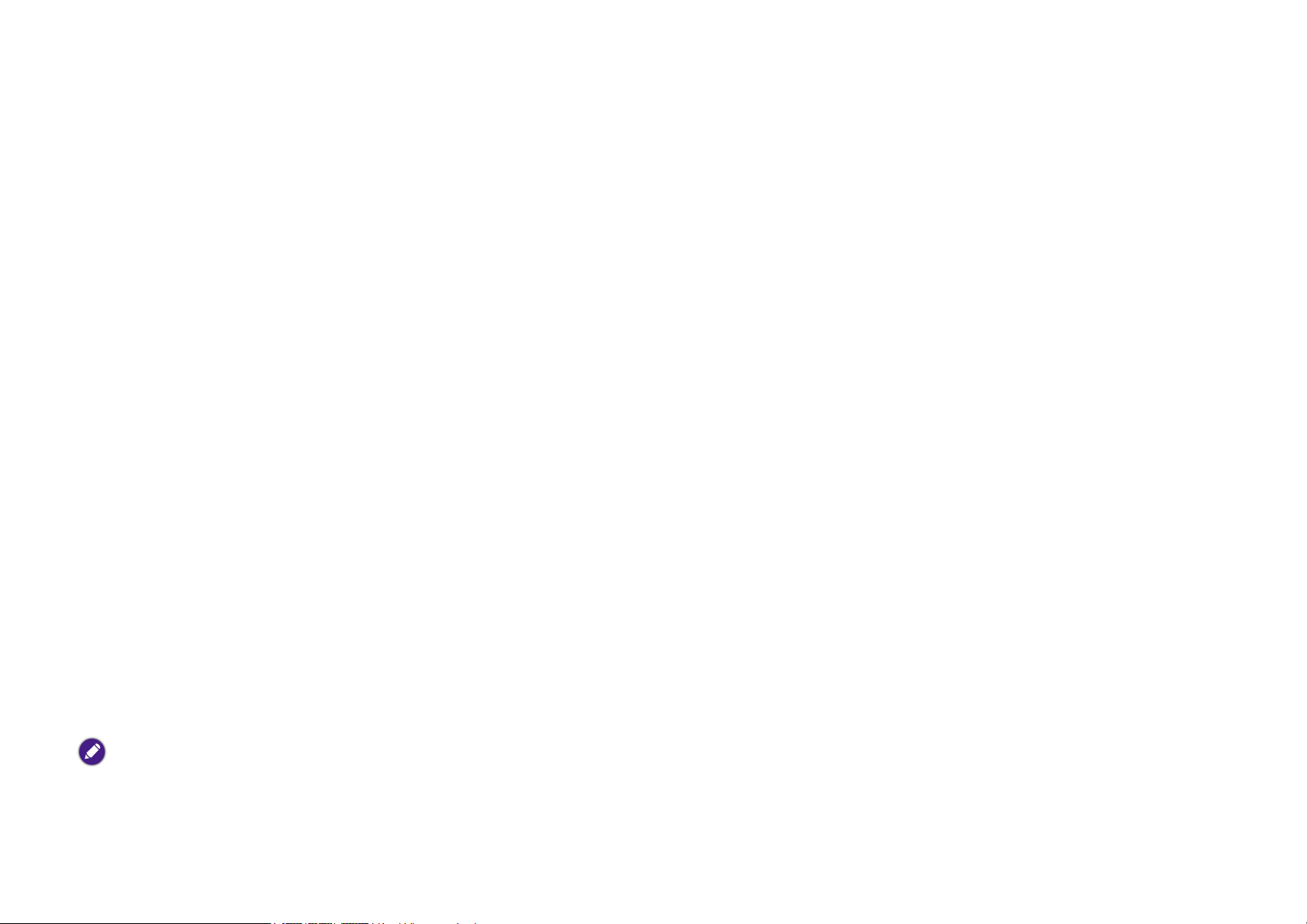
Kondensation
Bedienen Sie den Projektor auf keinen Fall sofort, nachdem er von
einem kalten an einen warmen Ort gebracht wurde. Wenn der
Projektor einem abrupten Temperaturwechsel ausgesetzt wird, kann es
zu Kondensation an wichtigen Teilen im Innern kommen. Um zu
vermeiden, den Projektor hierdurch zu beschädigen, sollten Sie ihn für
mindestens 2 Stunden nach einem Temperaturwechsel nicht benutzen.
Flüchtige Flüssigkeiten vermeiden
Verwenden Sie keine flüchtigen Flüssigkeiten wie z.B. Insektizide oder
bestimmte Arten von Reinigungsmitteln in der Nähe des Projektors.
Vermeiden Sie, dass Gegenstände aus Gummi oder Plastik den Projektor
über einen längeren Zeitraum berühren. Diese Gegenstände können
sonst Spuren auf der Oberfläche zurücklassen. Wenn Sie den Projektor
mit einem chemisch behandelten Tuch reinigen, achten Sie auf die
Sicherheitshinweise zur Reinigung.
Entsorgung
Dieses Produkt enthält folgende Materialien, die für Mensch und
Umwelt schädlich sind.
• Blei, das in Lötzinn enthalten ist.
• Quecksilber, das in der Lampe gebraucht wird.
Bevor Sie das Produkt und aufgebrauchte Lampen entsorgen,
erkundigen Sie sich bei örtlichen Behörden nach den geltenden
Vorschriften.
Die Abbildungen und Bilder in diesem Dokument dienen als Hilfestellung. Der
Lieferumfang könnte je nach Region für das Produkt variieren.
11
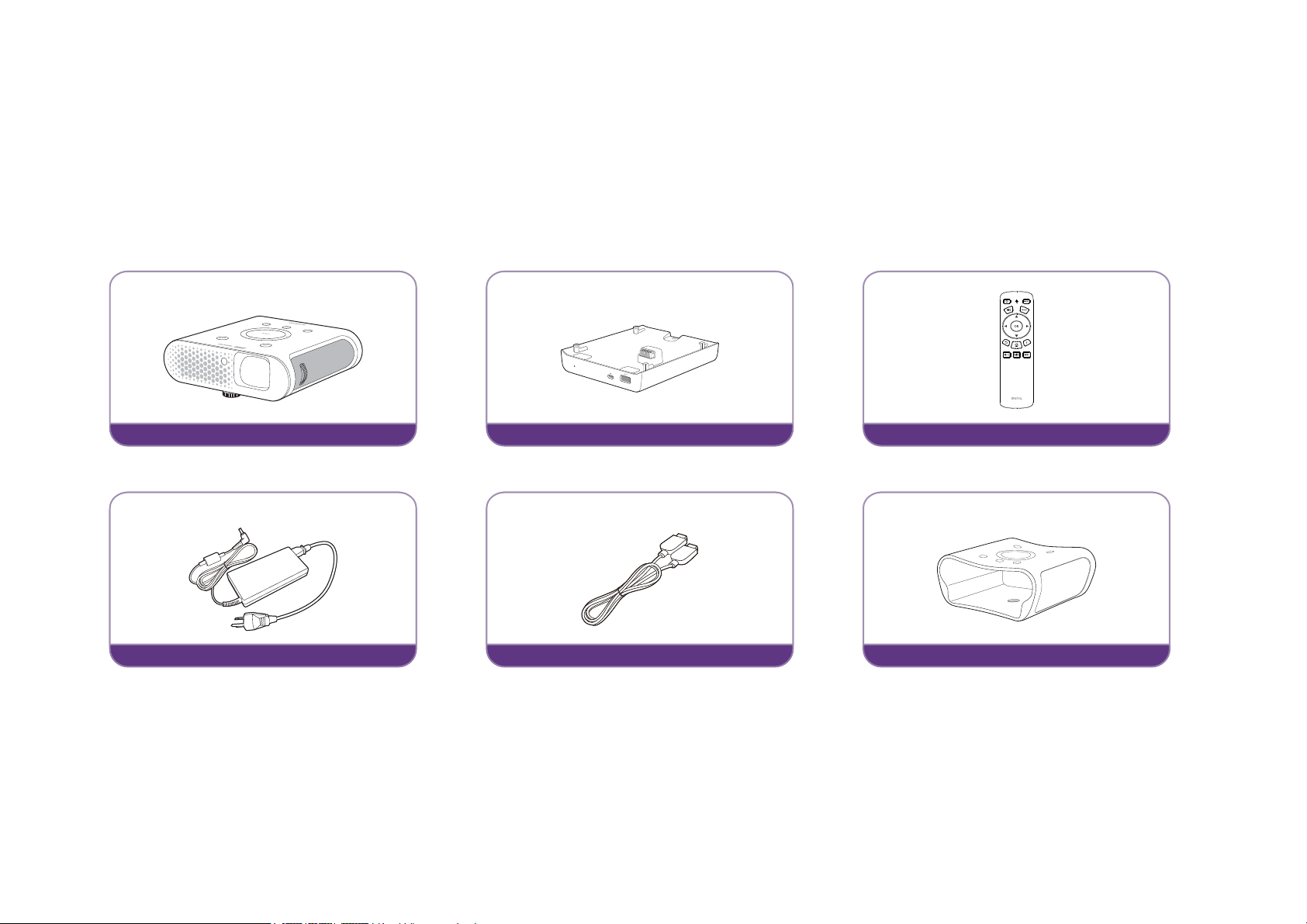
Lieferumfang
GS1 Projektor
GS1 Akku
Fernbedienung
Netzteil
HDMI-Kabel
Schutzhülle
Packen Sie den Inhalt vorsichtig aus und prüfen Sie, ob alle der folgenden Teile vorhanden sind. Einige dieser Teile stehen u. U. je nach Lieferort nicht
zur Verfügung. Erkundigen Sie sich am Kaufort.
Standardzubehör
12
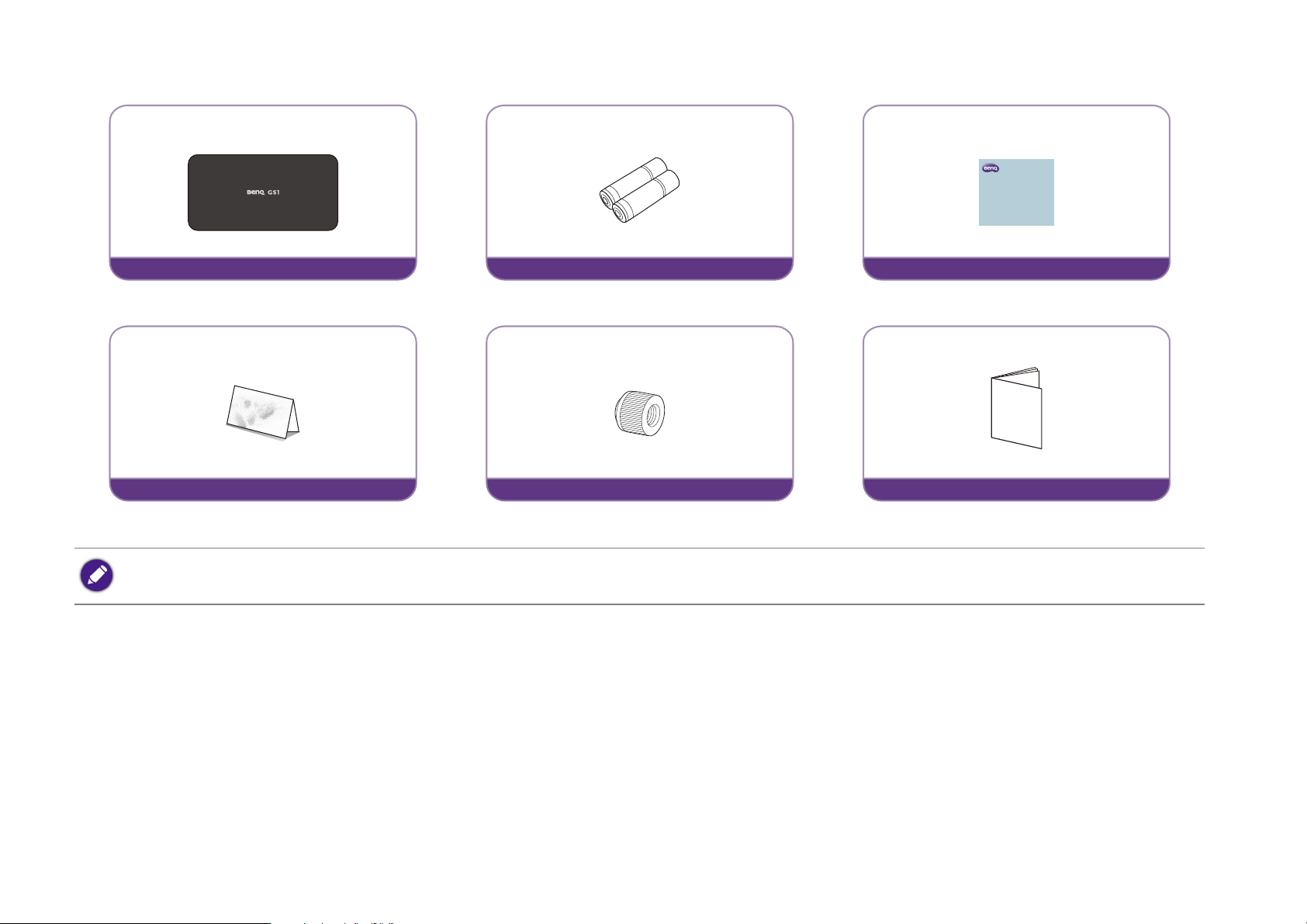
• Das Zubehör kann sich je nach Kaufort unterscheiden.
Tr ag e ta s c h e
Batterien (AAA) x 2
Kurzanleitung
Garantiekarte
Sockelkappe (für Stative)
Behördliche Bestimmungen
• Die Garantiekarte wird nur in bestimmten Regionen mitgeliefert. Erkundigen Sie sich darüber bei Ihrem Händler.
GS1
Quick Start Guide
13
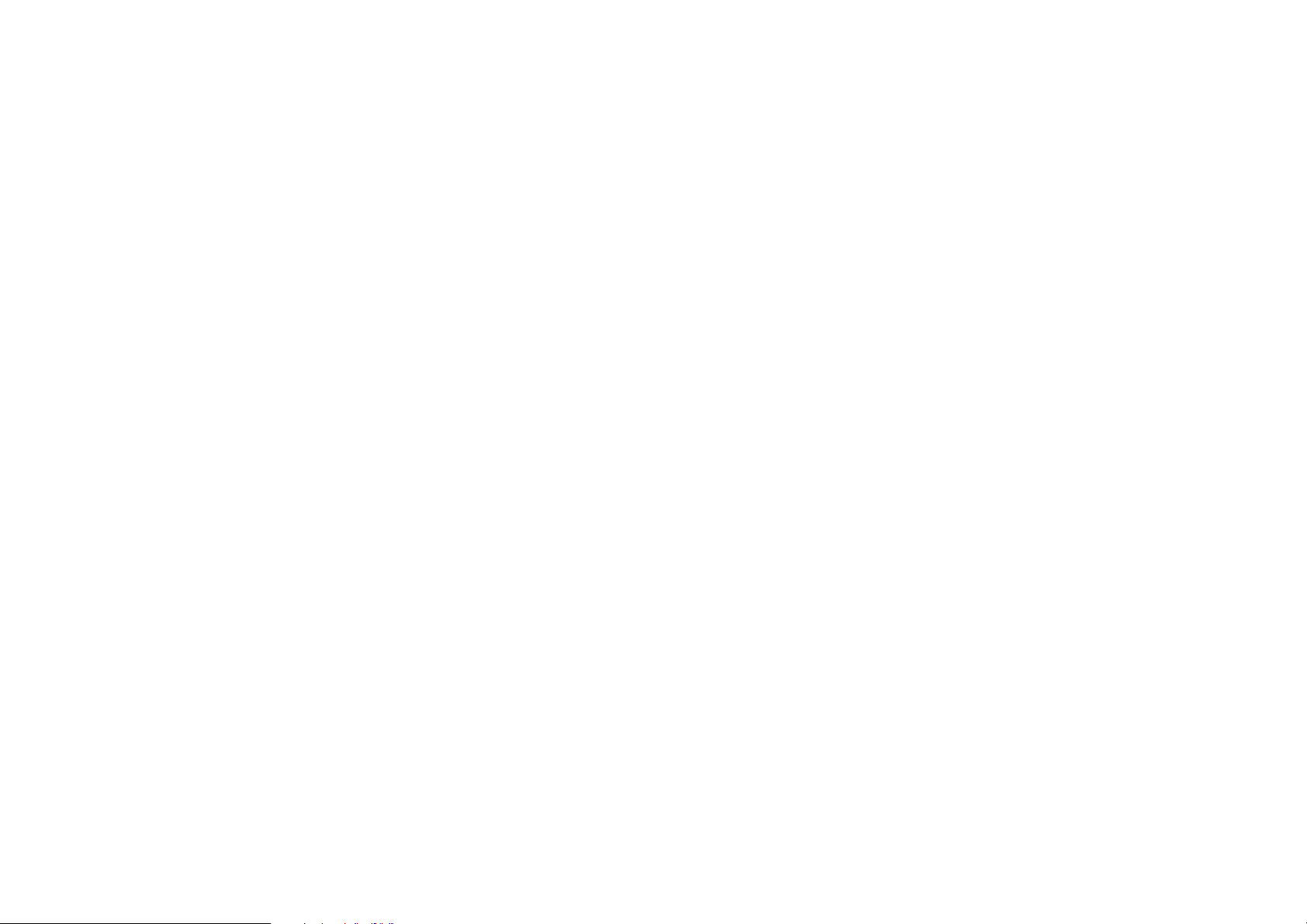
Einleitung
Leistungsmerkmale
• Komplett mit HD kompatibel
Der Projektor ist kompatibel mit Standard-Definition-TV (SDTV) in den Formaten 480i, Enhanced Definition Television (EDTV), 480p, 576i, 576p
und High-Definition-TV (HDTV) in den Formaten 720p, 1080i/p 60Hz, wobei das Format 1080p eine scharfe Bildwiedergabe produziert. Die
native Auflösung des GS1 ist 1280 x 720.
• Gute Bildqualität
Der Projektor bietet eine herausragende Bildqualität aufgrund seiner hohen Auflösung, 300 lm Helligkeit, hohem Kontrastverhältnis, starken
Farben und einer leistungsfähigen Graustufendarstellung.
• Bluetooth Streaming Funktion
Genießen Sie endlose Möglichkeiten mit Bluetooth:
Die stilvolle Unterhaltung Ihrer Freunde und Ihrer Familie mit dem GS1 ist ganz einfach. Mit Bluetooth 4.0 war die intelligente Verbindung mit
Ihren Drahtlosgeräten wie z.B. Lautsprechern, Kopfhörern und Tastaturen noch nie so einfach. Der GS1 wird sich innerhalb von 10 m mit Ihren
anderen Bluetooth Geräten verbinden, was ihn ideal für die Unterhaltung im Freien macht.
Mit Bluetooth 4.0 werden Sie weniger Strom verbrauchen, da die Verbindung außer für die Übertragung wichtiger Daten inaktiv ist. Sie können
Ihre Geräte daher verbinden, ohne den Akku zu belasten.
• Multimedia-Unterhaltung in Ihren Fingerspitzen
Mit integrierten USB Lesern war die Anzeige von Inhalten wie Filmen, Musik und Videos innerhalb von Sekunden noch nie so einfach. Für ein
tolles Audioerlebnis können Sie auch Ihre Bluetooth Lautsprecher anschließen.
Verwenden Sie die BenQ Telefon App und teilen Sie Inhalte direkt von Ihrem Telefon. Sie können spezielle Fotos von Ihrem Tag in der Wildnis
teilen und jeder kann sie genießen, ohne sich vor einem kleinen Display drängen zu müssen.
• Bequem Android-basiert BenQ Launcher
Der Projektor funktioniert auf Basis von Android BenQ Launcher, welches Ihnen zusammen mit einer WLAN Verbindung die
Projektion/Übertragung von Medien über eingebettete oder heruntergeladene Streaming Apps ermöglicht.
• Leistungsfähige LED Lichtquelle
Der Projektor verfügt über eine langlebige LED-Lichtquelle, die eine längere Lebensdauer als herkömmliche Lampen bietet.
14
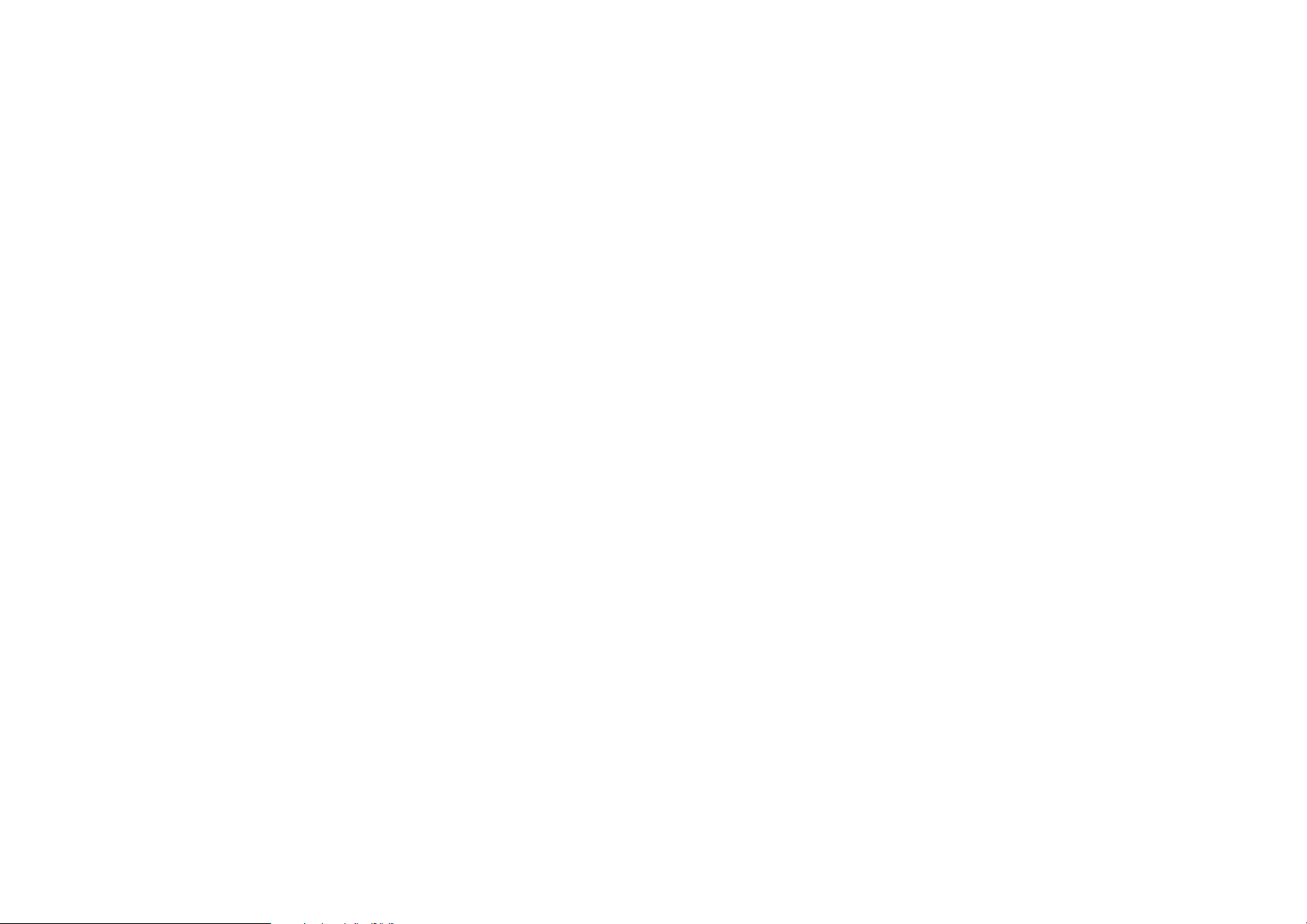
• Linse für Ultrakurzprojektion
Beeindrucken Sie Ihre Freunde und Familie mit einem 60" Bildschirm in nur 1 m Entfernung. Wenn Sie eine große Gruppe unterhalten möchten,
können Sie das Bildschirmzubehör für ein großartiges Kinoerlebnis unter den Sternen verwenden. Egal ob beim Camping an einem kleinen Platz
oder in einem Wald, ist der GS1 der problemlose Weg für die Unterhaltung im Freien.
• Automatische Schrägposition
Der Projektor bietet eine automatische Schrägpositionsanpassungsfunktion, die das projizierte Bild entsprechend anpasst.
• 3D-Funktion
Zum Genuss von 3D-Filmen, Videos und Sportereignissen in einer realistischeren Weise durch die Darstellung der Bildschärfe über HDMI.
• Medienwiedergabe von USB-Speichergeräten
Der Projektor unterstützt die Wiedergabe von Medien einschließlich mehreren Video- und Musikdateiformaten, die sich auf USB-Speichergeräten
befinden, die mit dem USB-Anschluss des Projektors verbunden sind.
•Tragbarkeit
Der Projektor ist klein und leicht, was ihn praktisch sowohl auf Geschäftsreisen als auch bei Freizeitaktivitäten macht. Sie können überall
Dokumente, Videos und Fotos anzeigen.
• Online-Inhalte direkt streamen
Wenn Sie an einem Ort mit Internet sind, können Sie mit direktem Teilen und Streamen selbst die quirligsten Teenager glücklich machen. Sie
können auf Inhalte zugreifen, die der Gruppe gefallen, und entspannen.
Sie werden von allen Campern beneidet werden. Lehnen Sie sich einfach zurück, entspannen Sie sich und genießen Sie eine lang verdiente
Auszeit.
• Sturzsicher
Wenn Kinder beim Spielen oder auf Ausflügen herumlaufen, wird der GS1 auch bei versehentlichem Umfallen mit seiner Sturzfestigkeit einen Falls
aus 60 cm Höhe überstehen.
• Spritzwassergeschützt
Vielleicht haben Sie den GS1 schon auf den Campingtisch für den Start des Films gestellt. Was, wenn ein Getränk umfällt? Es besteht kein Grund
zur Sorge, da das gummierte Gehäuse des GS1 auch IPX1 spritzwassergeschützt ist.
•Wenig Hitze
Anders als andere Projektoren gibt der GS1 wenig Hitze ab. So wenig, dass ihn selbst Kinder versehentlich anfassen können, ohne sich ihre
Hände zu verletzen.
15
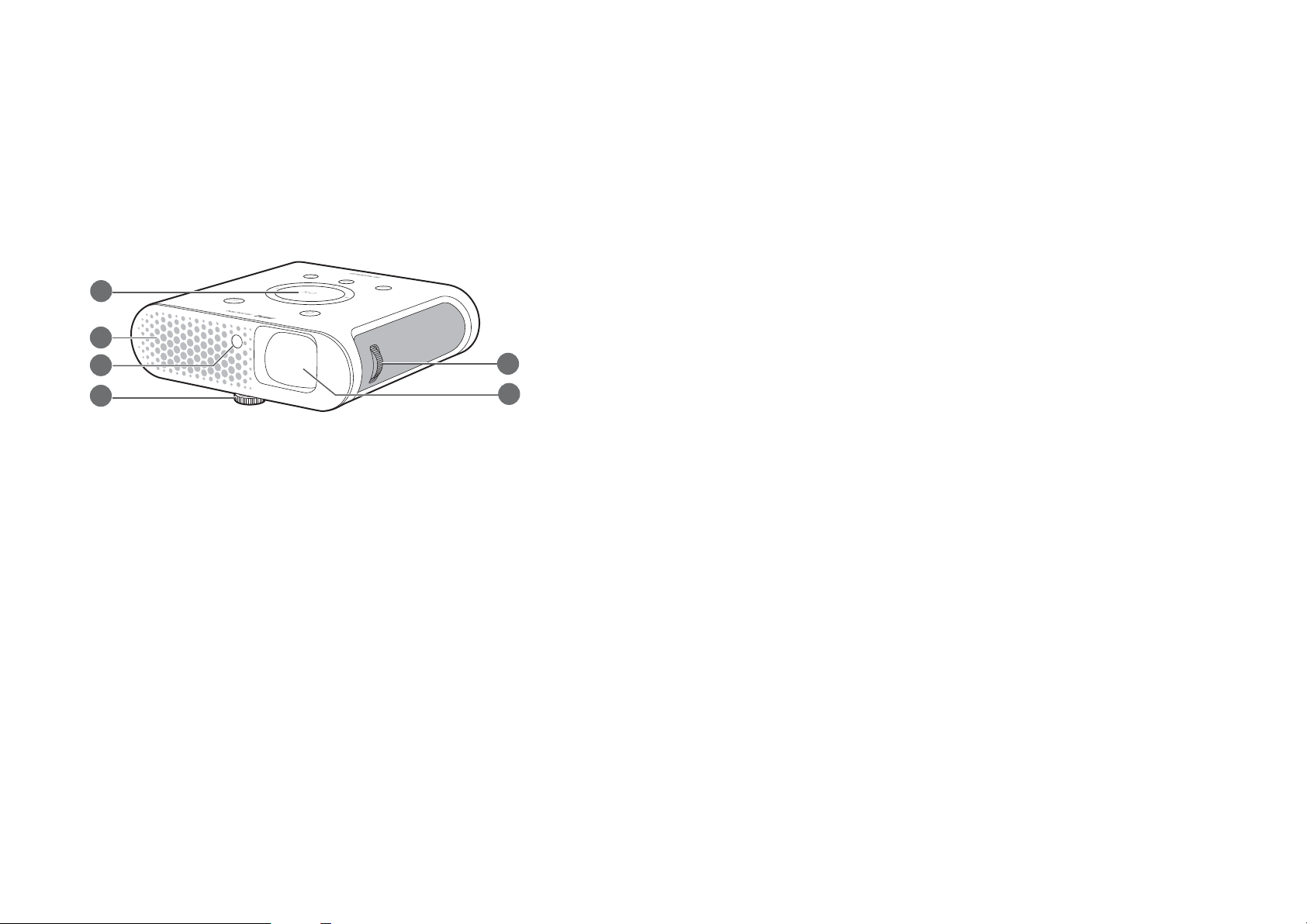
Außenansicht des Projektors
Ansicht der Vorder-/Oberseite
1. Bedienfeld (siehe Bedienfeld auf Seite 20 für weitere Einzelheiten.)
2. Lüftungsöffnungen (Einlass für kalte Luft)
3. IR-Sensor auf Vorderseite
1
2
3
4
4. Winkelanpassungsregler (unter dem Projektor)
Drehen Sie an diesem Regler, um den Projektionswinkel anzupassen. Siehe
Einstellen des Projektionswinkels auf Seite 45 für weitere Einzelheiten.
5
5. Fokusring
6
6. Projektionslinse
16
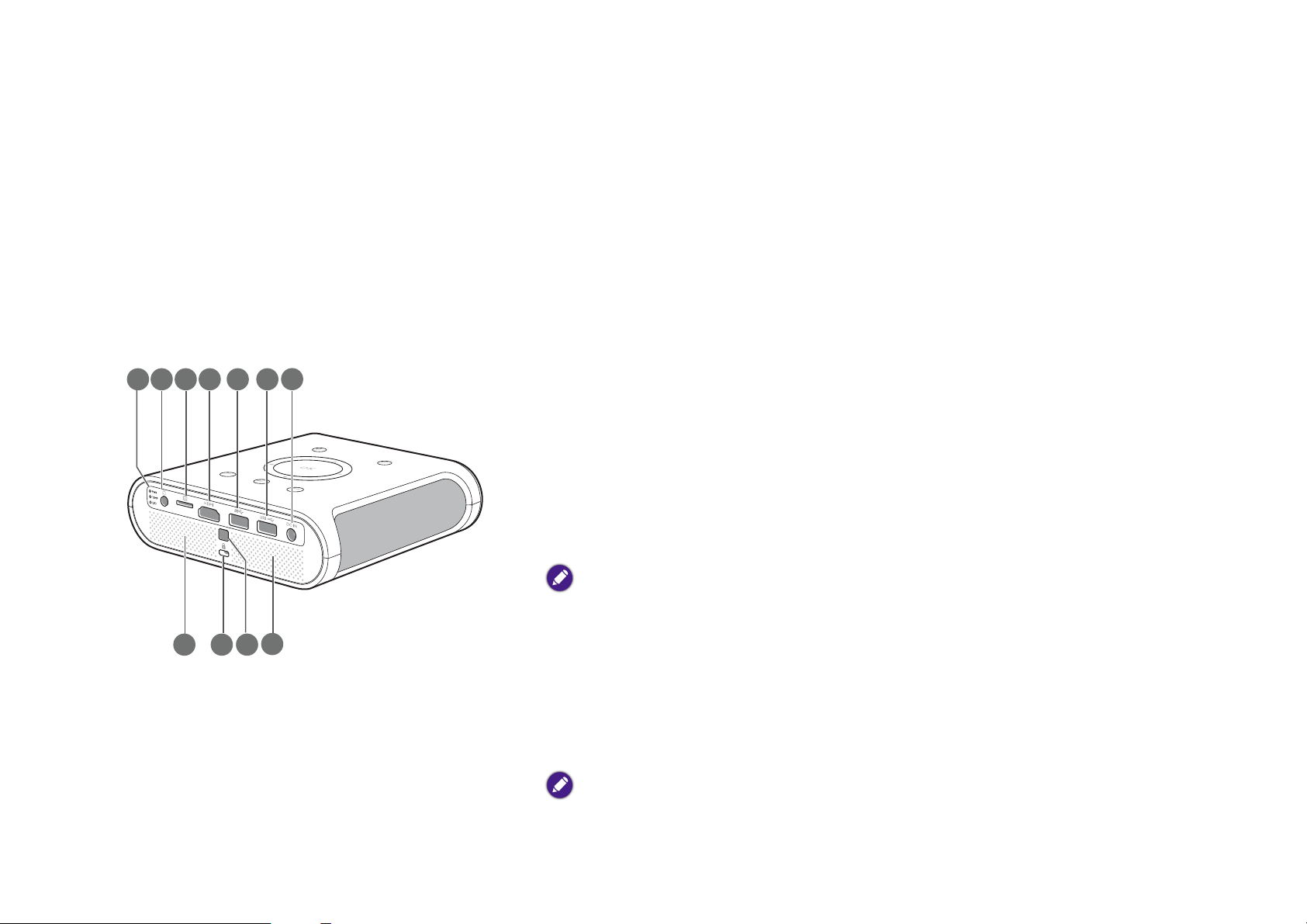
Ansicht der Rück- und Oberseite
Siehe Verbindungen auf Seite 30 für Einzelheiten zu den Anschlüssen.
7. LED Anzeigelampen (Siehe Signalleuchten auf Seite 84 für weitere
Einzelheiten)
8. Audioausgangsbuchse
9. MicroSD-Karteneinschub
Für den Anschluss von MicroSD-Speicherkarten zur Projektion/zum Senden von
auf der Karte gespeicherten Medien.
10. HDMI-Anschluss
9
8
10
7
11
12
13
Dieser Anschluss kann auch verwendet werden, um das angeschlossene,
HDMI-kompatible Gerät zu laden, solange der Projektor mit der Stromversorgung
verbunden ist.
11. USB 3.0 Typ-A Anschluss
Für den Anschluss eines USB-Speichergeräts zur Projektion/zum Senden von auf
dem Gerät gespeicherten Medien. Sie können auch eine drahtlose Tastatur/Maus
über diesen USB-Anschluss anschließen.
Dieser USB-Anschluss ermöglicht Ihnen die Aufladung von angeschlossenen USB-fähigen Geräten
(d.h. Smartphone, Tablet, usw.).
14
16
1514
12. USB 2.0 Typ-A Anschluss
Für den Anschluss eines USB-Speichergeräts zur Projektion/zum Senden von auf
dem Gerät gespeicherten Medien. Sie können auch eine drahtlose Tastatur/Maus
über diesen USB-Anschluss anschließen.
13. DC-IN Stromanschluss
Verwenden Sie bitte nur das gelieferte Netzteil, um mögliche Gefahren, z.B. Stromschlag und Feuer,
zu vermeiden.
17
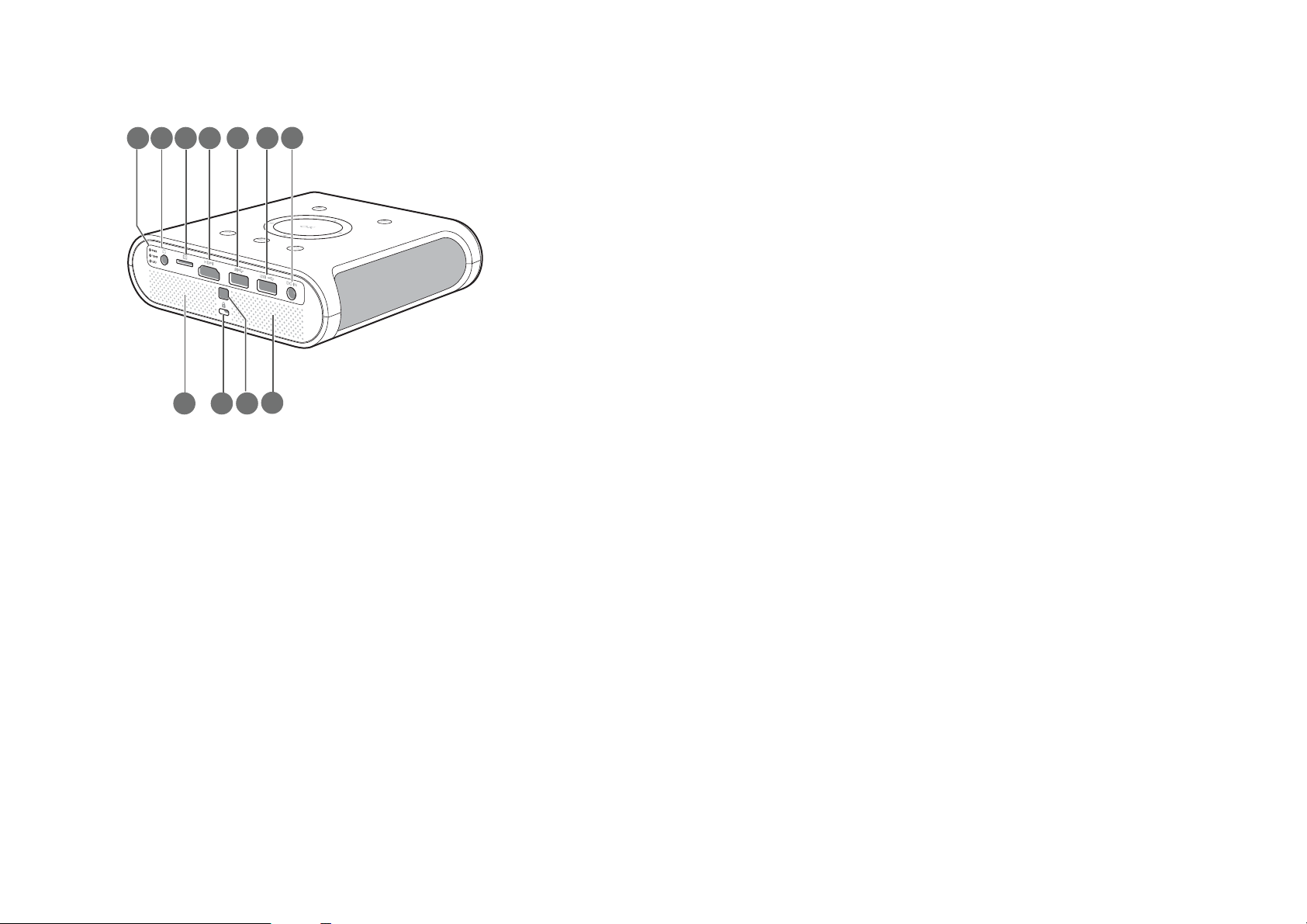
14. Lautsprechergitter
9
8
10
7
11
12
13
Im Inneren des Lautsprechergitters befindet sich der rechte Lautsprecher.
15. Kensington-Schloss (Siehe Sicherung des Projektors auf Seite 43 für
weitere Einzelheiten)
16. IR-Sensor auf Rückseite
14
16
1514
18
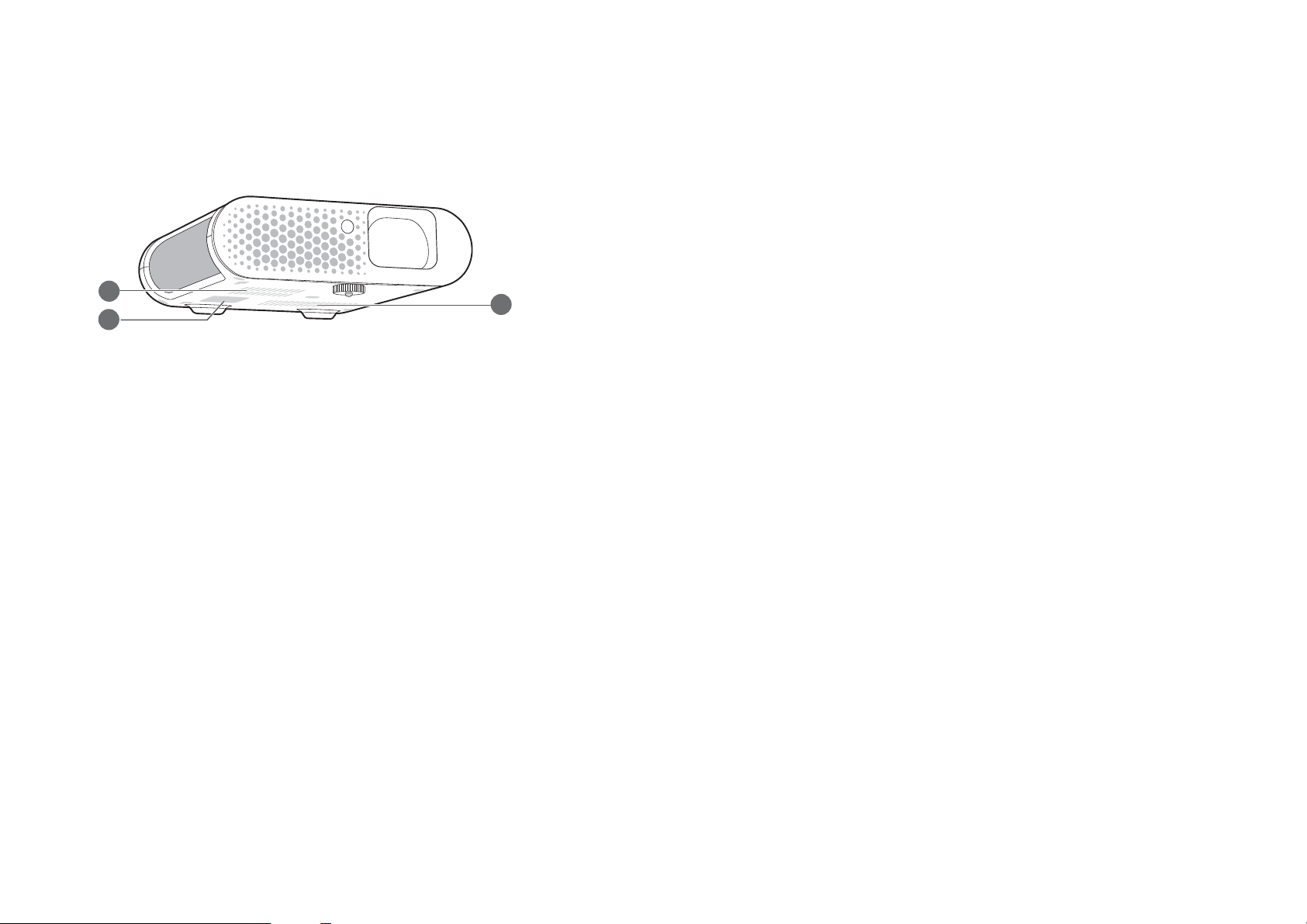
Ansicht der Vorder-/Unterseite
17. Lüftungsöffnungen (Auslass für heiße Luft)
18. Akkuanschluss
Bei korrekter Installation am Akku wird dieser Anschluss für die Übertragung von
Strom zwischen dem Projektor und dem GS1 Akku verwendet (siehe Den Akku
einsetzen auf Seite 74 für weitere Einzelheiten).
17
18
17
19
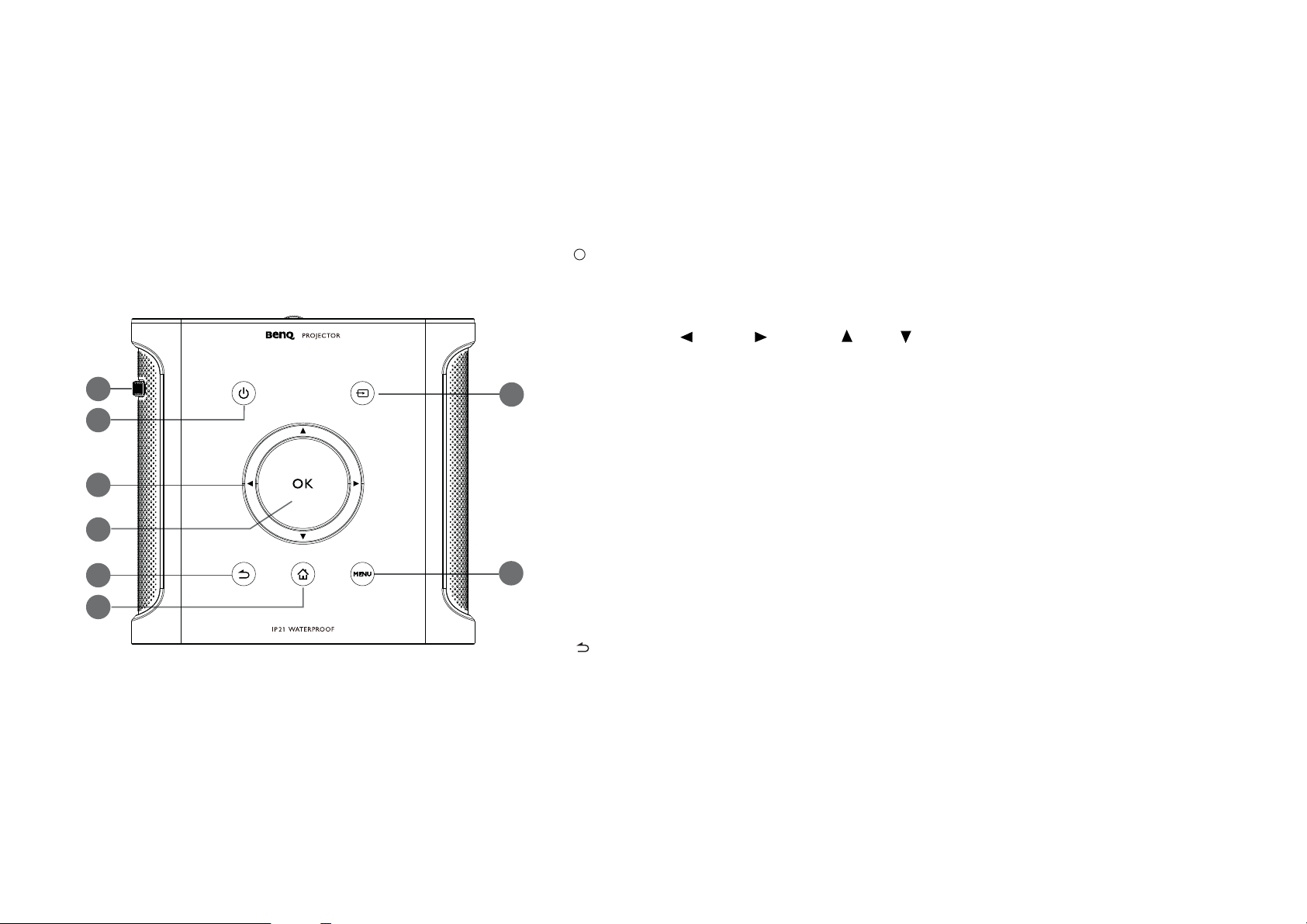
Bedienelemente und Funktionen
1
3
8
2
4
5
6
7
I
I
Bedienfeld
1. Fokusring
Stellt den Fokus des projizierten Bildes ein.
2. EIN/AUS
Schaltet den Projektor in den Standbymodus oder ein. Siehe Einschalten des
Projektors auf Seite 35 für weitere Einzelheiten.
3. Pfeiltasten ( Links, Rechts, Auf, Ab)
• Wenn das OSD-Menü aktiviert ist, dienen die Tasten als Richtungstasten, mit
denen Sie die gewünschten Menüeinträge auswählen und verschiedene
Einstellungen vornehmen können.
• Wenn das OSD-Menü deaktiviert ist und Sie sich im BenQ Launcher Modus
befinden, dienen die Tasten als Richtungstasten, mit denen Sie die gewünschten
Menüeinträge auswählen und verschiedene Einstellungen vornehmen können.
4. OK
• Bestätigt das ausgewählte OSD-Menü.
• Wenn das OSD-Menü deaktiviert ist und Sie sich im BenQ Launcher Modus
befinden, verwenden Sie die Taste zur Bestätigung der Auswahl im BenQ
Launcher Menü.
5. ZURÜCK
• Wechselt zum vorherigen OSD-Menü zurück, schließt das Menü und speichert
die Menüeinstellungen.
• Wenn das OSD-Menü deaktiviert ist und Sie sich im BenQ Launcher Modus
befinden, verwenden Sie die Taste zur Rückkehr zur vorherigen Ebene.
20
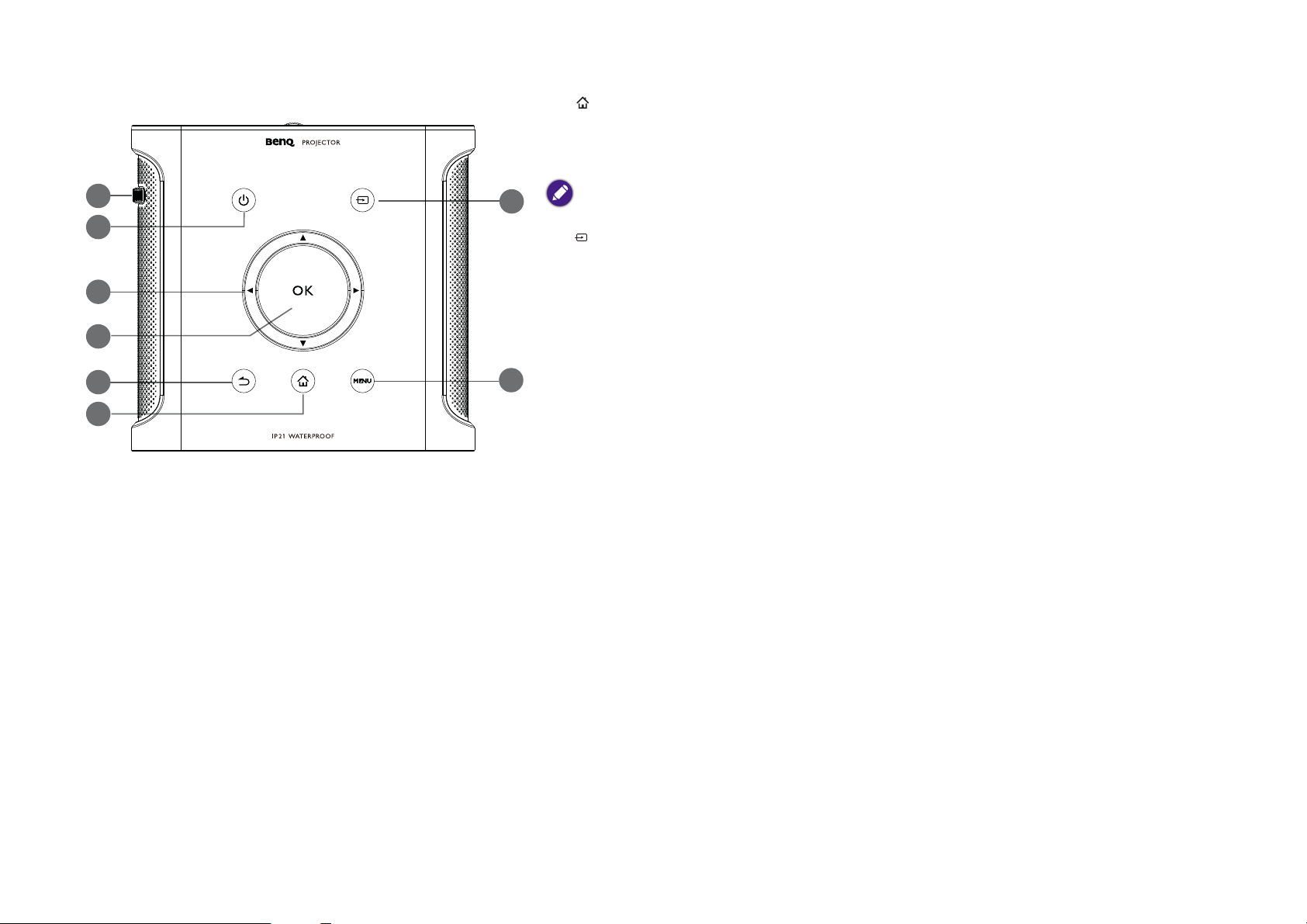
6. STARTSEITE
Drücken Sie auf diese Taste, um das Startmenü des BenQ Launcher Modus
aufzurufen.
1
2
7
7. Quelle
Diese Taste ist nur aktiv, wenn sich der Projektor im BenQ Launcher Modus befindet.
Zeigt das Quelle On-Screen Display (OSD)-Menü an (das Quellmenü wird nach 30
3
Sekunden Inaktivität automatisch geschlossen).
8. MENU
4
Öffnet das OSD-Menü des Projektors.
5
8
6
21
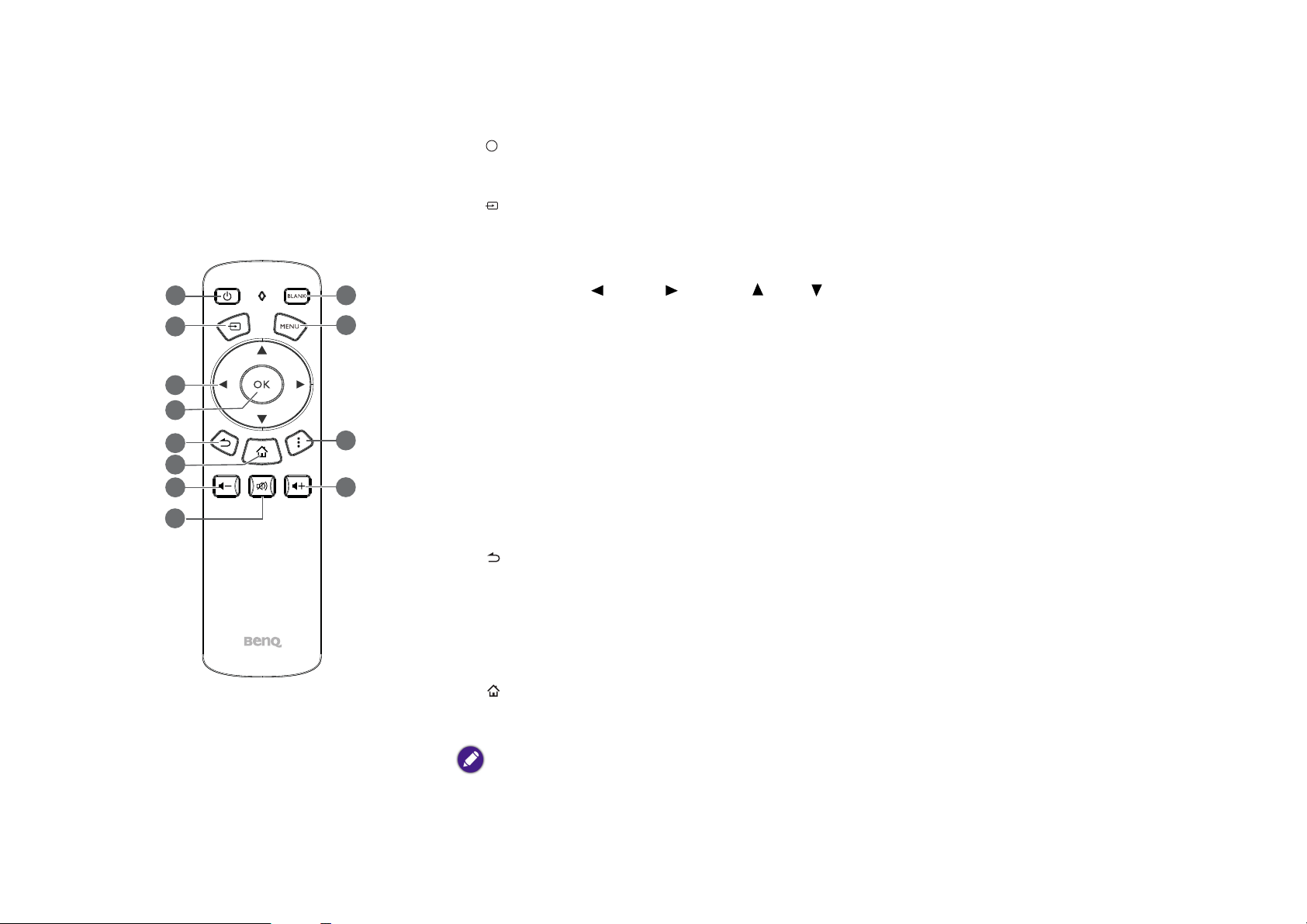
Fernbedienung
I
I
1. Ein/Aus
Schaltet den Projektor ein und aus.
2. Quelle
Zeigt das Quelle On-Screen Display (OSD)-Menü an (das Quellmenü wird nach 30 Sekunden
Inaktivität automatisch geschlossen).
1
2
9
10
3. Pfeiltasten ( Links, Rechts, Auf, Ab)
• Wenn das OSD-Menü aktiviert ist, dienen die Tasten als Richtungstasten, mit denen Sie die
gewünschten Menüeinträge auswählen und verschiedene Einstellungen vornehmen können.
• Wenn das OSD-Menü deaktiviert ist und Sie sich im BenQ Launcher Modus befinden,
3
4
5
6
7
11
12
4. OK
dienen die Tasten als Richtungstasten, mit denen Sie die gewünschten Menüeinträge
auswählen und verschiedene Einstellungen vornehmen können.
• Bestätigt das ausgewählte OSD-Menü.
• Wenn das OSD-Menü deaktiviert ist und Sie sich im BenQ Launcher Modus befinden,
8
verwenden Sie die Taste zur Bestätigung der Auswahl im BenQ Launcher Menü.
5. ZURÜCK
• Wechselt zum vorherigen OSD-Menü zurück, schließt das Menü und speichert die
Menüeinstellungen.
• Wenn das OSD-Menü deaktiviert ist und Sie sich im BenQ Launcher Modus befinden,
verwenden Sie die Taste zur Rückkehr zur vorherigen Ebene.
6. STARTSEITE
Drücken Sie auf diese Taste, um das Startmenü des BenQ Launcher Modus aufzurufen.
Diese Taste ist nur aktiv, wenn sich der Projektor im BenQ Launcher Modus befindet.
22
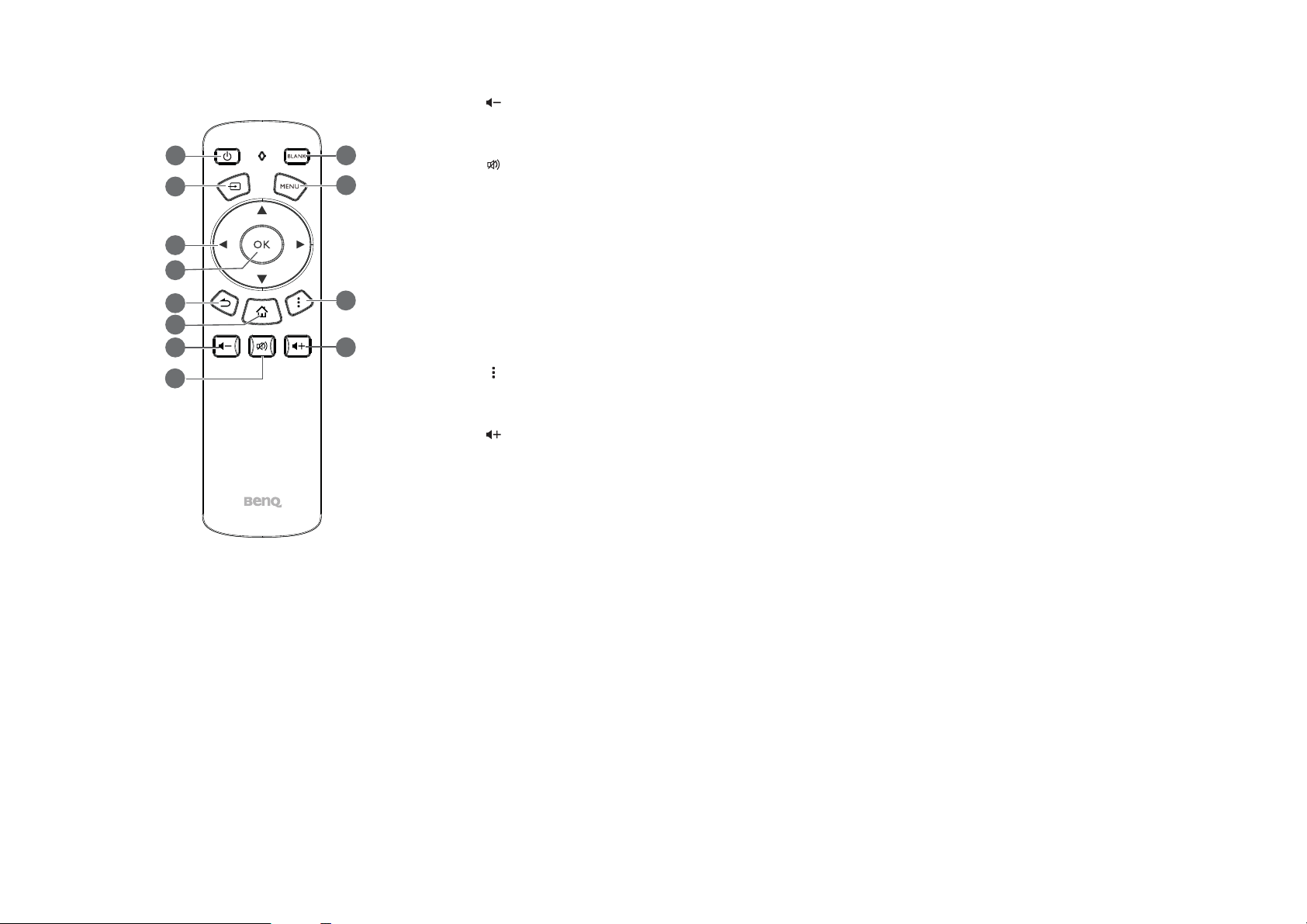
7. Leiser
Hiermit können Sie die Projektorlautstärke verringern.
1
2
9
10
8. Stumm
Schaltet den Ton des Projektors ein und aus.
9. BLANK
3
4
5
6
7
8
11
12
Wechselt vom Projektionsbild auf einen leeren Bildschirm oder wechselt von einem leeren
Bildschirm zurück zum ursprünglich angezeigten Bild.
10. MENU
Öffnet das OSD-Menü des Projektors.
11. Optionen
Führt das Optionsmenü für die aktuell geöffnete App im BenQ Launcher Modus aus.
12. Lauter
Erhöht die Lautstärke des Projektors.
23
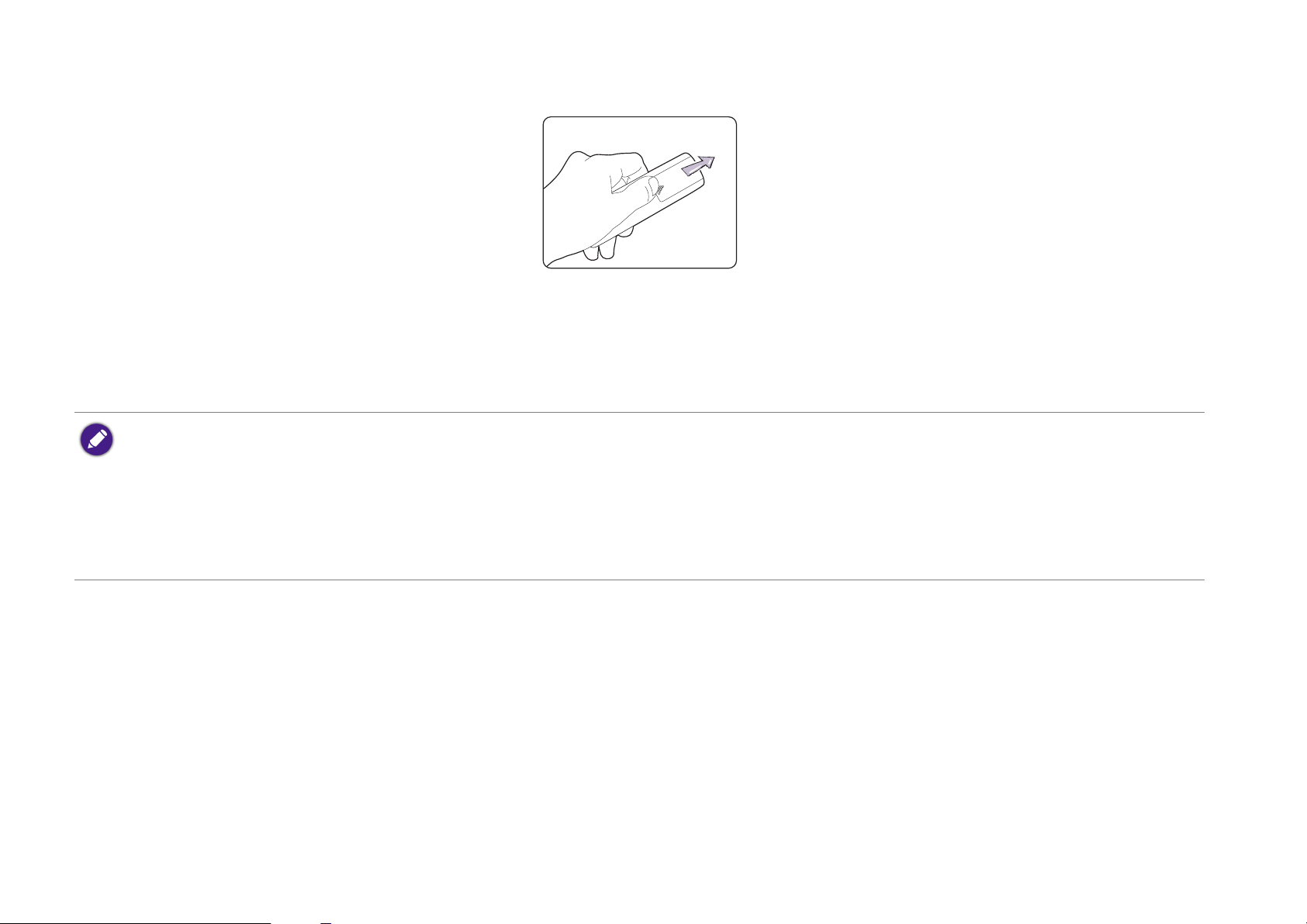
Batterie der Fernbedienung auswechseln
1. Schieben Sie den Pfeil an der Batterieabdeckung und schieben Sie die Batterieabdeckung auf.
2. Setzen Sie die beiden neuen Batterien in die Batteriefächer ein. Beachten Sie, dass die Batteriekontakte gemäß der Markierungen in den
Batteriefächern ausgerichtet werden müssen.
3. Schieben Sie die Batterieabdeckung wieder in die Fernbedienung hinein.
• Setzen Sie die Fernbedienung und die Batterien nicht extremer Hitze oder hoher Luftfeuchtigkeit aus, wie z.B. in einer Küche, einem Bad, einer Sauna, einem Solarium
oder einem geschlossenen Auto.
• Verwenden Sie ausschließlich Batterien vom selben Typ oder gleichwertige, vom Batteriehersteller empfohlene Modelle.
• Entsorgen Sie Altbatterien gemäß den Hinweisen des Herstellers und den örtlich geltenden Vorschriften.
• Werfen Sie Batterien niemals ins Feuer. Es besteht sonst Explosionsgefahr.
• Wenn die Batterien leer sind oder die Fernbedienung für längere Zeit nicht verwendet wird, entfernen Sie die Batterien, um zu verhindern, dass sie auslaufen und die
Fernbedienung beschädigen.
Effektive Reichweite der Fernbedienung
Die Fernbedienung muss mit einer maximalen Abweichung von 15 Grad senkrecht auf die IR-Fernbedienungssensoren des Projektors gerichtet
werden. Der Abstand zwischen der Fernbedienung und den Sensoren darf nicht mehr als 8 Meter (~ 26 Fuß) betragen.
Achten Sie darauf, dass es keine Gegenstände zwischen der Fernbedienung und dem IR-Sensor, bzw. den Sensoren, am Projektor gibt.
24
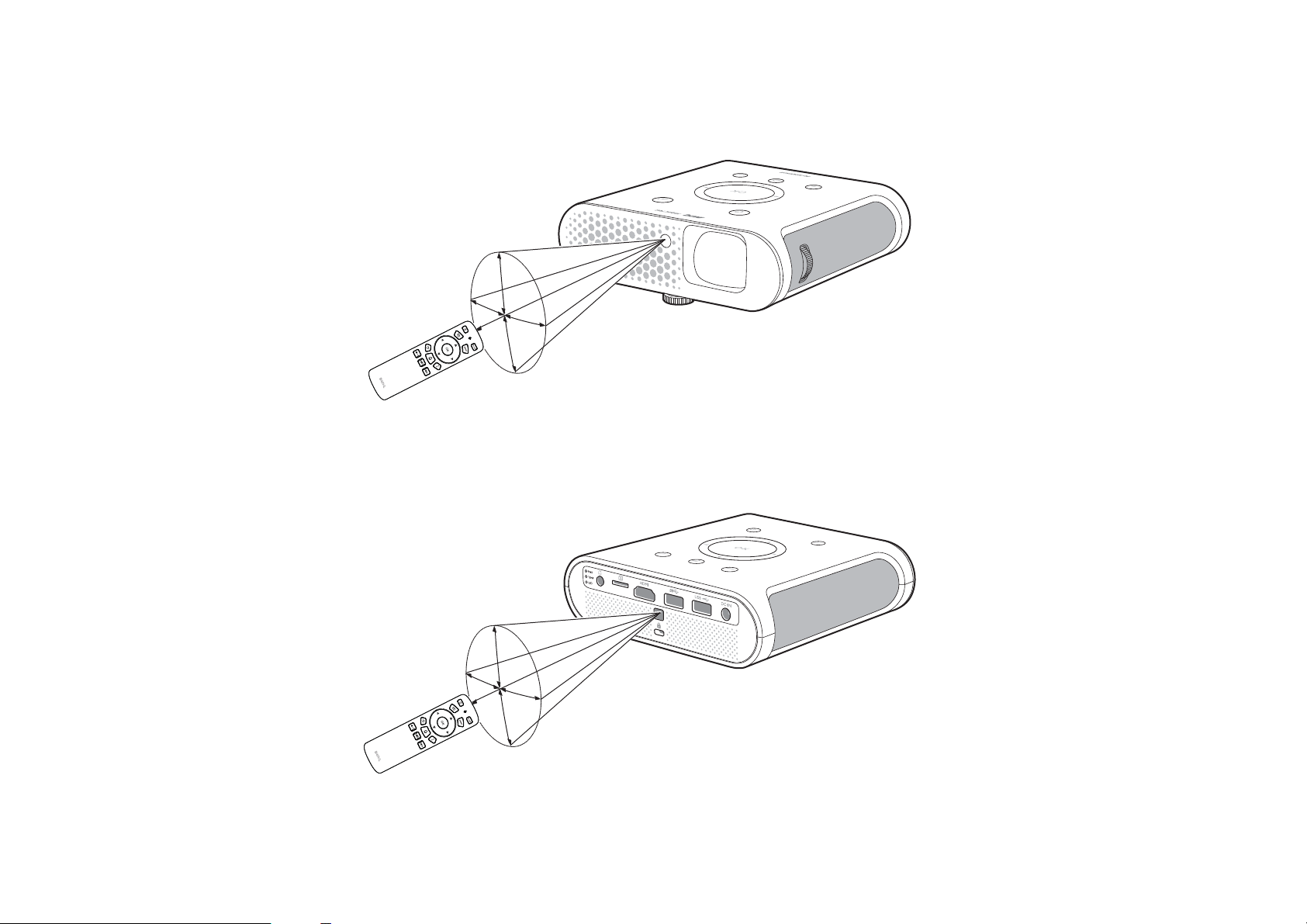
• Bedienung des Projektors von der Vorderseite
• Bedienung des Projektors von der Rückseite
25
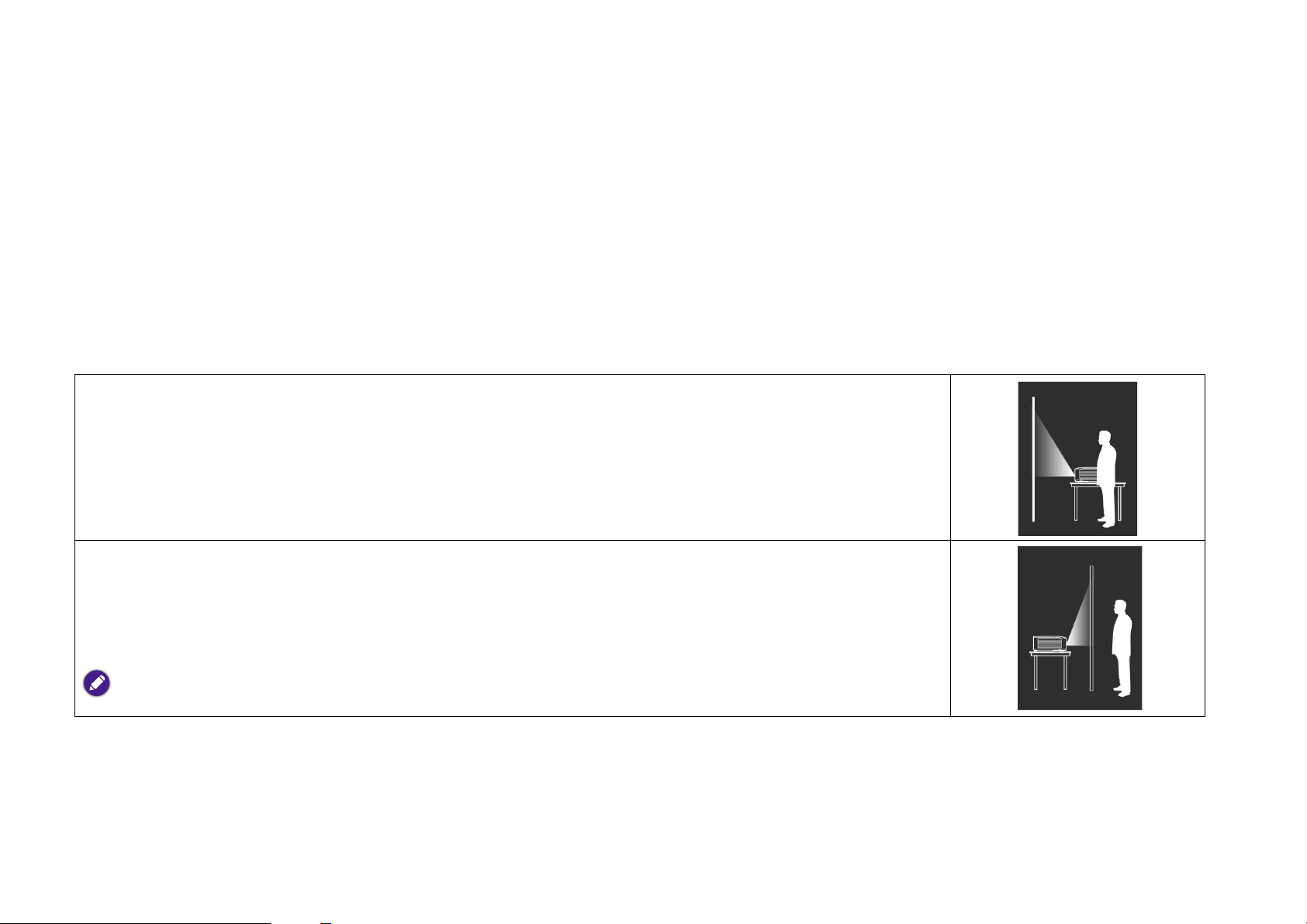
Installation
Auswählen des Standortes
Bedenken Sie bitte Folgendes, bevor Sie sich für einen Installationsort für den Projektor entscheiden:
• Größe und Position der Leinwand
• Ort der Netzsteckdose
• Ort und Abstand zwischen Projektor und anderen Geräten
• Ort und Abstand zwischen Projektor und dem WLAN Access Point, oder bei Nutzung eines LAN-Kabels, dem Internet-Hub.
Sie können den Projektor auf eine der folgenden Weisen installieren.
1. Tisch vorne:
Bei dieser Variante wird der Projektor in Bodennähe vor der Leinwand positioniert.
Diese Variante wird am häufigsten verwendet und ist für einen schnellen Auf- und Abbau am besten geeignet.
Schalten Sie den Projektor ein und nehmen Sie folgende Einstellungen vor:
MENU > Einstel. > Projektorposition > Tisch vorne
2. Tisch hinten:
Bei dieser Variante wird der Projektor in Bodennähe hinter der Leinwand positioniert.
Schalten Sie den Projektor ein und nehmen Sie folgende Einstellungen vor:
MENU > Einstel. > Projektorposition > Tisch hinten
Für diese Variante ist eine spezielle Leinwand für rückwärtige Projektion erforderlich.
26
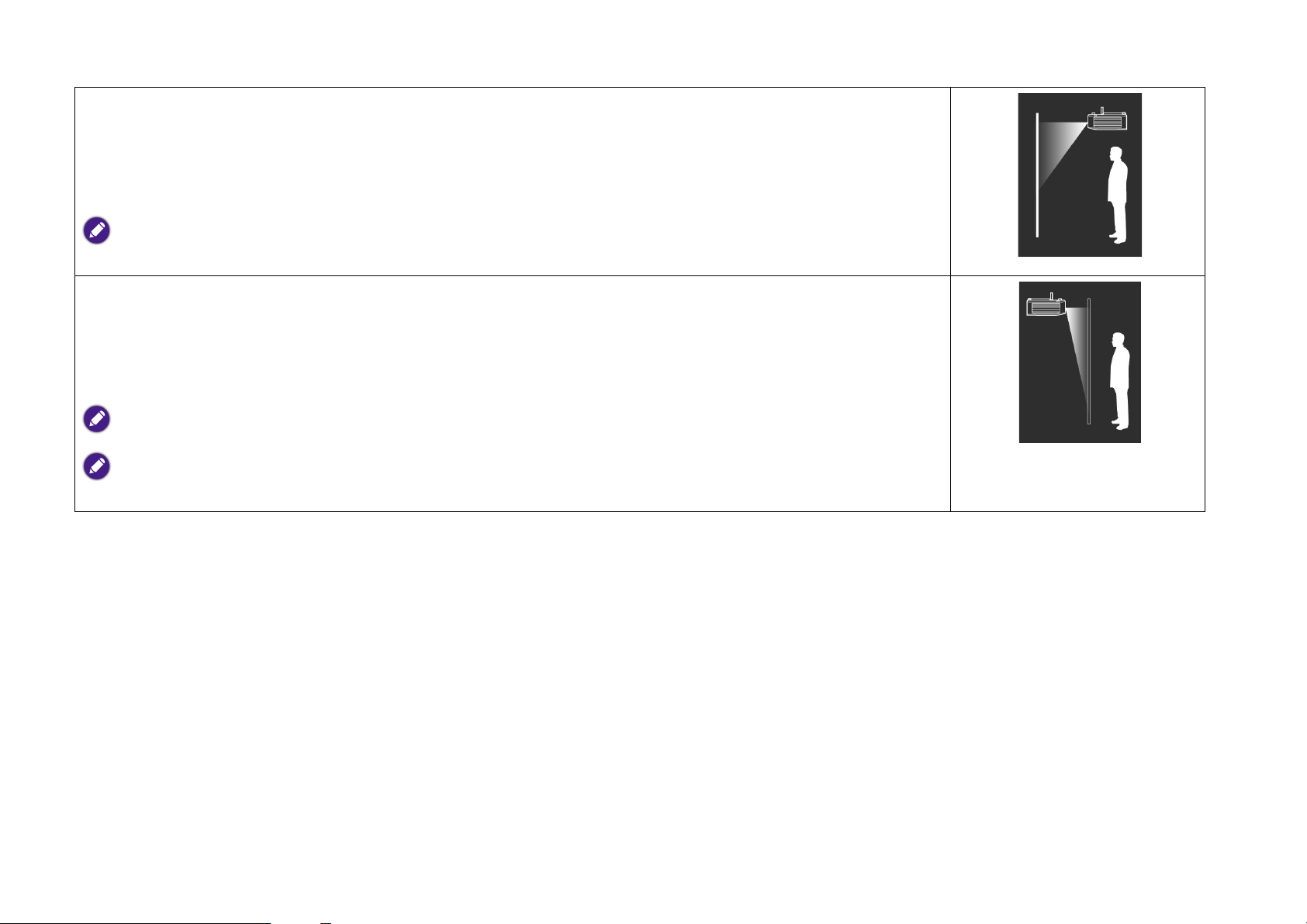
3. Decke vorne:
Bei diesem Standort ist der Projektor vor der Leinwand an einem erhöhten Ort aufgestellt.
Schalten Sie den Projektor ein und nehmen Sie folgende Einstellungen vor:
MENU > Einstel. > Projektorposition > Decke vorne
Der Projektor verfügt über keine Bauteile/Zubehör für die Deckenmontage. Wenn Sie von der Decke projizieren möchten, müssen
Sie ihn an einem erhöhten Ort aufstellen.
4. Decke hinten:
Bei diesem Standort ist der Projektor hinter der Leinwand an einem erhöhten Ort aufgestellt.
Schalten Sie den Projektor ein und nehmen Sie folgende Einstellungen vor:
MENU > Einstel. > Projektorposition > Decke hinten
Für diese Variante ist eine spezielle Leinwand für rückwärtige Projektion erforderlich.
Der Projektor verfügt über keine Bauteile/Zubehör für die Deckenmontage. Wenn Sie von der Decke projizieren möchten, müssen
Sie ihn an einem erhöhten Ort aufstellen.
27
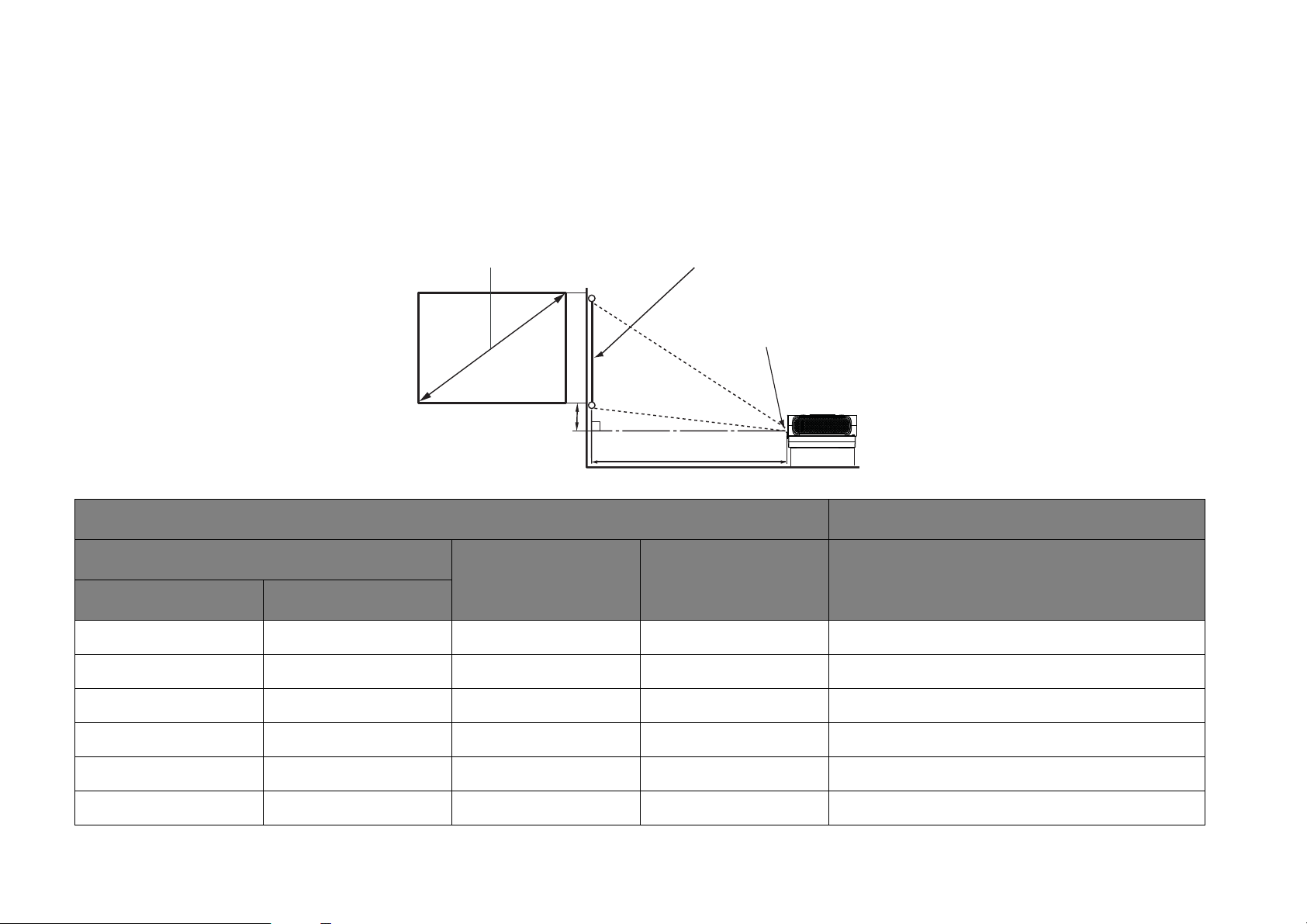
Einstellen der bevorzugten Bildgröße für die Projektion
Leinwandgröße Leinwand
Mitte der Objektivlinse
Projektionsabstand
Ver t ikal er Vers atz
Die Größe des projizierten Bildes hängt vom Abstand zwischen Projektorlinse und Leinwand und dem Videoformat ab.
Projektionsgrößen
Mithilfe der folgenden Abbildung und Tabellen können Sie den Projektionsabstand ermitteln.
Leinwandgröße Projektorabstand (mm)
Diagonal
H (mm) B (mm) Durchschnitt
Zoll mm
60 1524 747 1328 1076
70 1778 872 1550 1255
80 2032 996 1771 1435
90 2286 1121 1992 1614
100 2540 1245 2214 1793
110 2794 1370 2435 1972
28
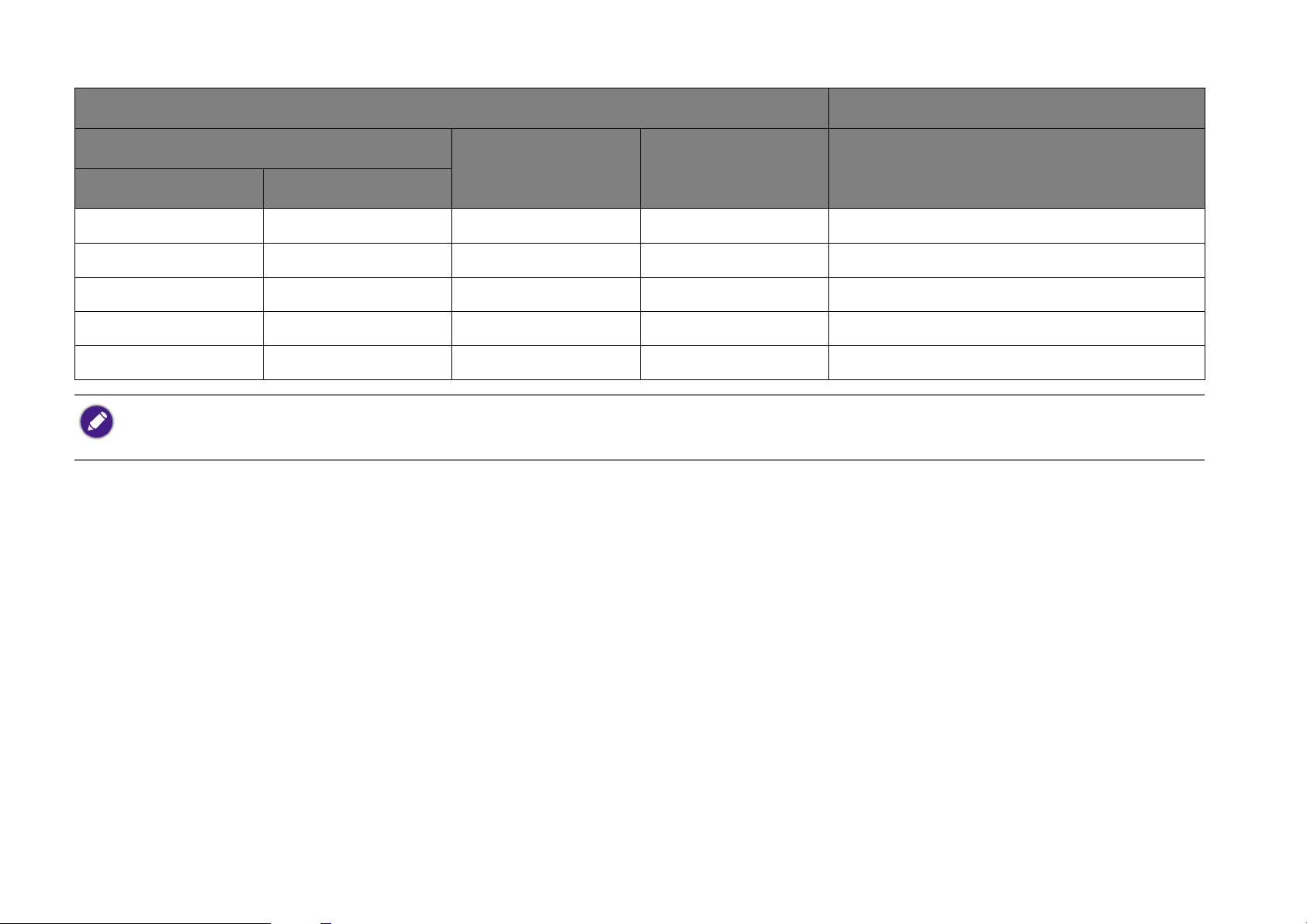
Leinwandgröße Projektorabstand (mm)
Diagonal
H (mm) B (mm) Durchschnitt
Zoll mm
120 3048 1494 2657 2152
140 3556 1743 3099 2510
160 4064 1992 3542 2869
180 4572 2241 3985 3228
200 5080 2491 4428 3586
Alle Werte sind lediglich Schätzungen und können von den tatsächlichen Abmessungen abweichen. Wenn Sie den Projektor bleibend installieren
möchten, sollten Sie ihn selbst verwenden, um die Projektionsgröße, den Abstand und seine optischen Eigenschaften zu testen, bevor Sie die
Installation durchführen. So können Sie die exakte Montageposition ermitteln, die sich am besten für Ihre Installation eignet.
29
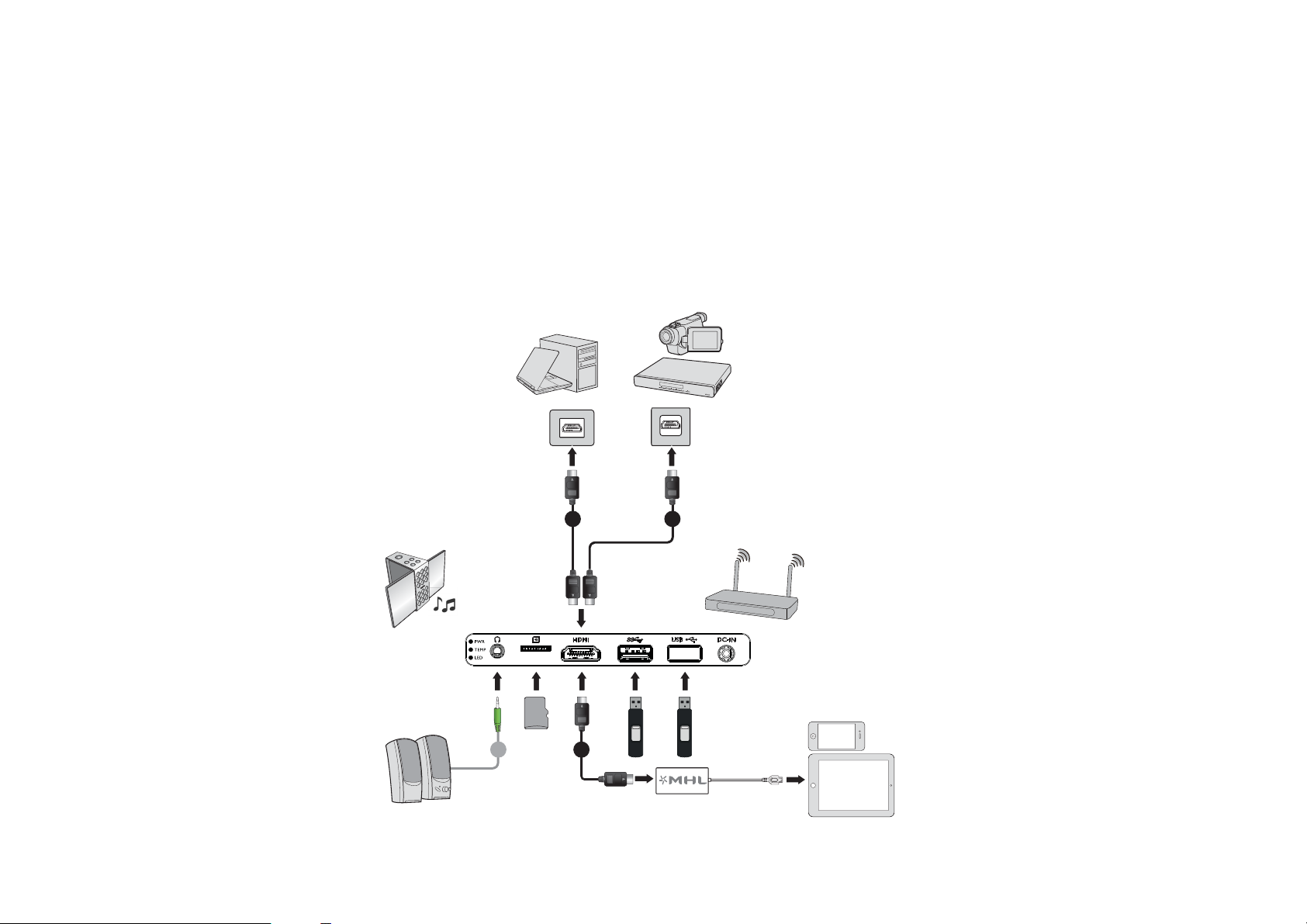
Verbindungen
1 1
3
2
Notebook- oder
Desktop-Computer
A/V-Gerät
WLAN AP
Smartphone oder
Tablet-PC
Lautsprecher
Bluetooth
Lautsprecher
Gehen Sie beim Anschließen einer Signalquelle an den Projektor folgendermaßen vor:
1. Schalten Sie alle Geräte aus, bevor Sie mit dem Anschließen beginnen.
2. Verwenden Sie für jede Quelle das passende Kabel.
3. Stellen Sie sicher, dass Sie die Kabel fest angeschlossen haben.
4. Stellen Sie den Projektor innerhalb der Reichweite des WLAN AP auf, mit dem Sie sich verbinden möchten.
30

• Die in den obigen Verbindungsabbildungen gezeigten Kabel sind eventuell nicht alle im Lieferumfang dieses Projektors enthalten (siehe Lieferumfang auf Seite 12). Kabel
können über den Elektrofachhandel bezogen werden.
• Die obigen Illustrationen dienen lediglich der Veranschaulichung. Die auf der Rückseite des Projektors zur Verfügung stehenden Anschlüsse können sich von Modell zu
Modell unterscheiden.
1. HDMI-Kabel
2. HDMI zu Micro-USB-Kabel
3. 3,5" Audiokabel
Anschließen von Videogeräten
Sie müssen den Projektor über den HDMI-Anschluss nur mit einem Videoquellgerät verbinden. Der HDMI-Anschluss bietet die beste Bildqualität. Die
Nutzung des HDMI-Anschlusses hängt von der Verfügbarkeit der folgenden Anschlüsse am Videoquellgerät ab:
Anschlussname Aussehen des Anschlusses Referenz Bildqualität
HDMI
Am besten
• Geräte anschließen
Die in den folgenden Verbindungsabbildungen gezeigten Kabel sind eventuell nicht alle im Lieferumfang dieses Projektors enthalten (siehe Lieferumfang auf Seite 12). Kabel
können über den Elektrofachhandel bezogen werden.
31
• Anschließen von HDMI-Geräten
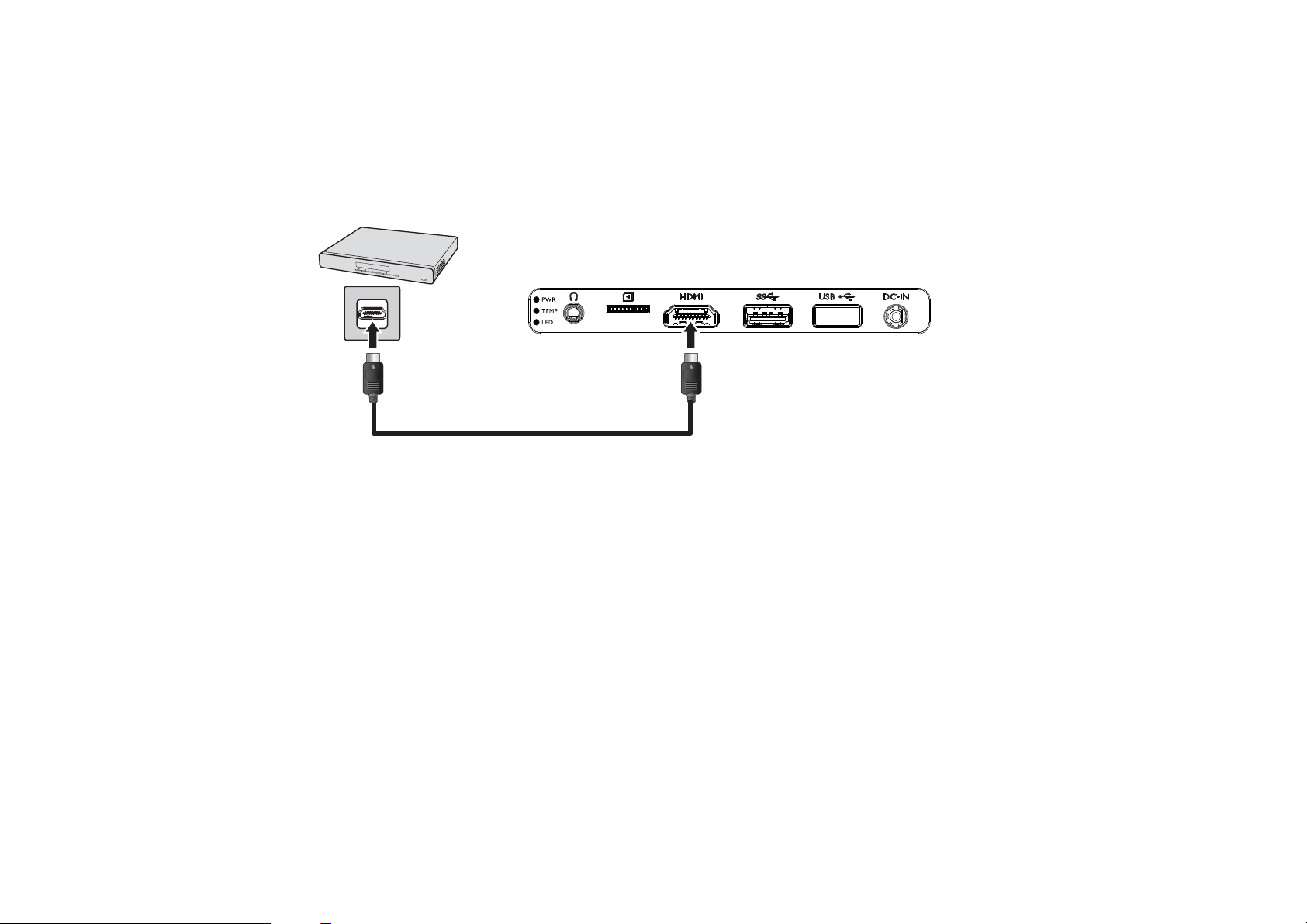
Anschließen von HDMI-Geräten
HDMI-Gerät: DVD-Player, Digitaltuner usw.
HDMI-Kabel
HDMI (High-Definition Multimedia Interface) unterstützt eine unkomprimierte Videodatenübertragung zwischen kompatiblen Geräten, z.B.
DTV-Tunern, DVD-Playern, Blu-ray Playern und Anzeigen über ein einzelnes Kabel. Verwenden Sie ein HDMI-Kabel, wenn Sie eine Verbindung
zwischen dem Projektor und HDMI-Geräten herstellen.
32
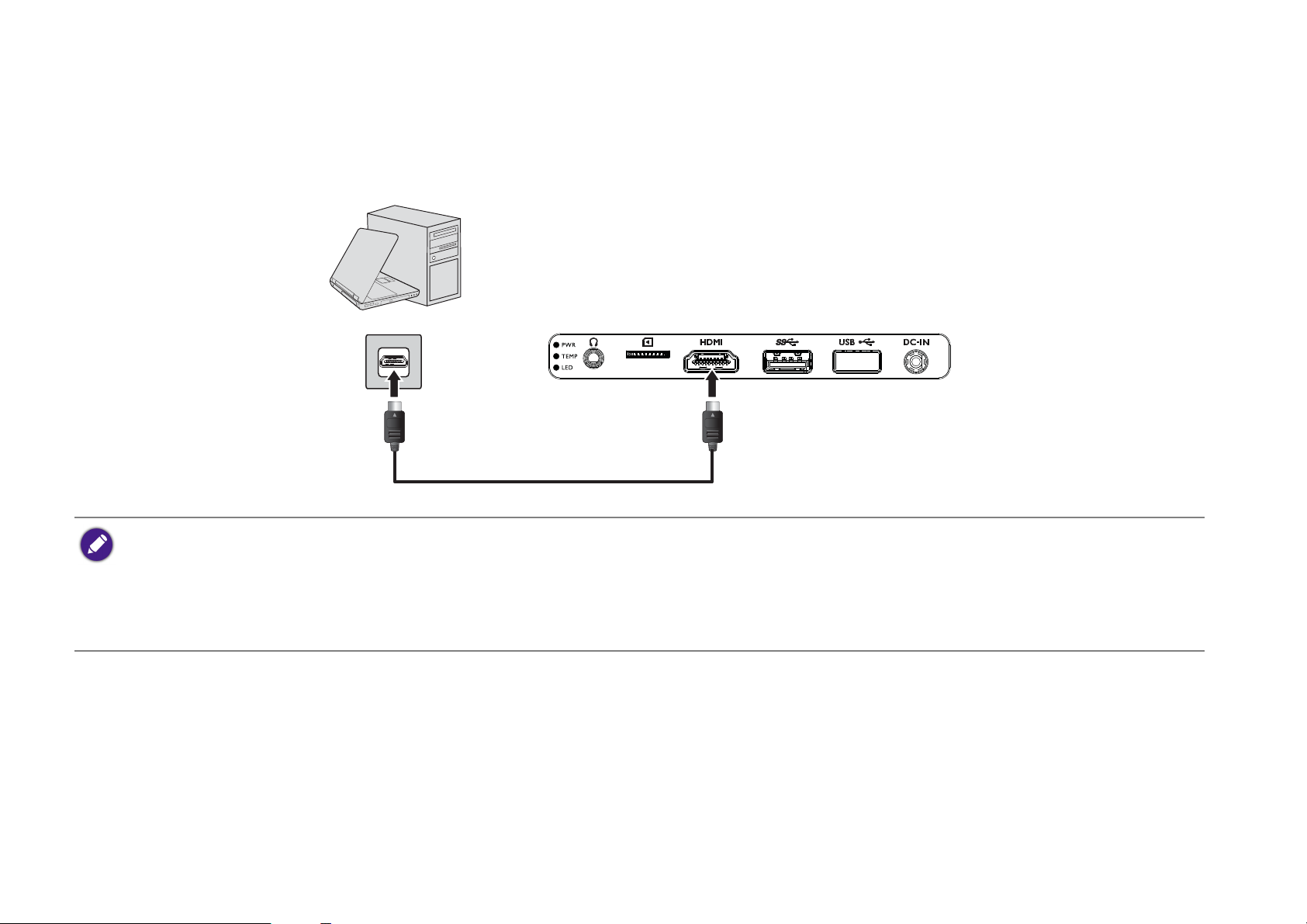
Anschließen an einen Computer
Notebook- oder
Desktop-Computer
HDMI-Kabel
Verwendung eines HDMI Kabels
Schließen Sie den Projektor mit einem HDMI-Kabel an einen Computer an.
• Einige Computer verfügen über HDMI-Anschlüsse, die keine Audiosignale übertragen. In solchen Fällen müssen ein separates Audiogerät und Kabel an den Projektor
angeschlossen werden.
• Bei vielen Laptop-Computer werden externe Video-Anschlüsse nicht aktiviert, wenn sie an einen Projektor angeschlossen werden. Mit einer Tastenkombination wie z. B.
Fn + F3 oder Strg/LCD-Taste wird die externe Anzeige ein- bzw. ausgeschaltet. Suchen Sie nach einer Funktionstaste mit der Aufschrift Strg/LCD oder einem
Monitor-Symbol auf der Tastatur des Laptops. Drücken Sie gleichzeitig die Funktionstaste Fn und die Taste mit dem Symbol. Lesen Sie das Handbuch des Laptops, um die
Tastenkombination zu erfahren.
33
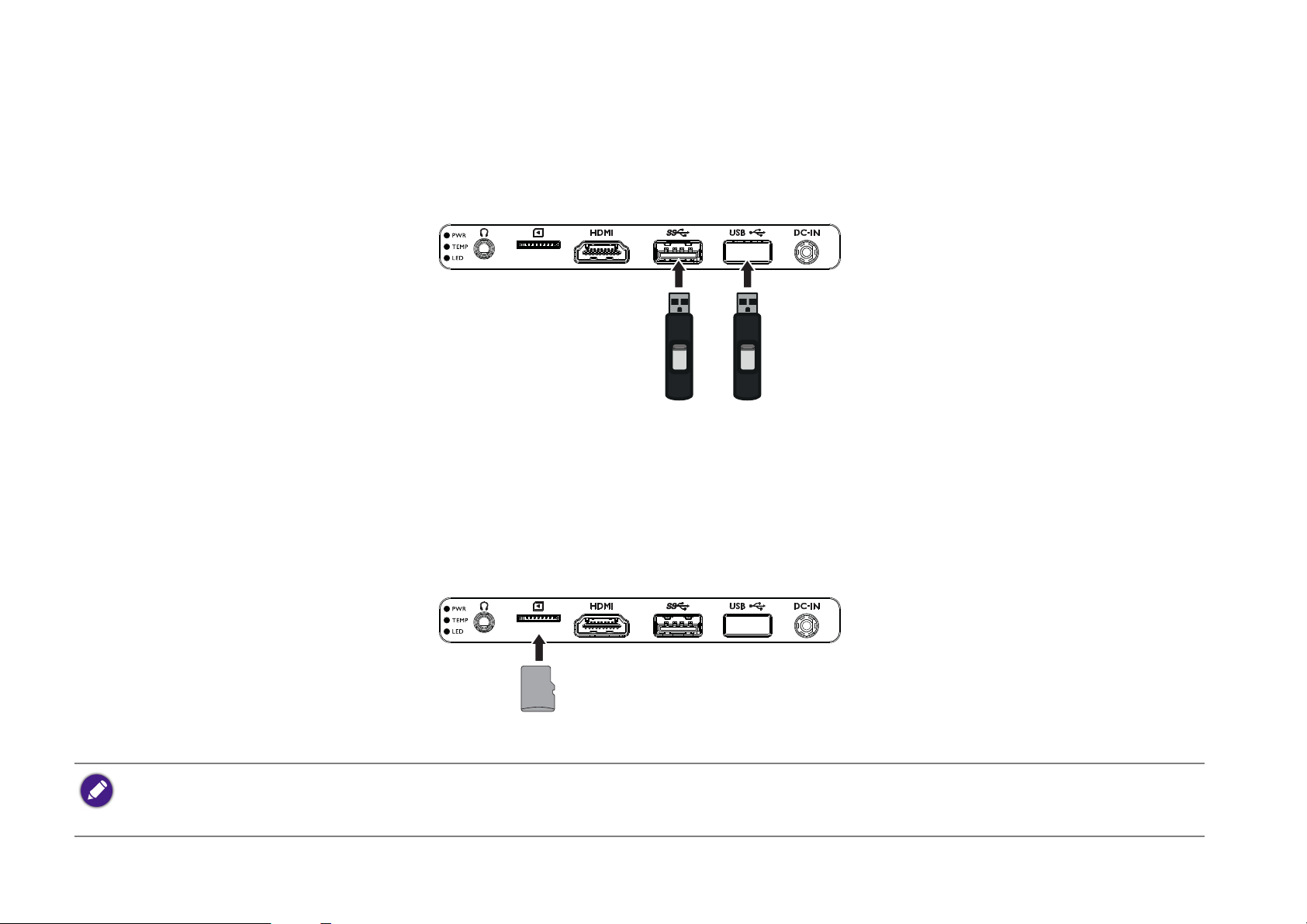
Verwendung eines USB-Flashlaufwerks
USB-Flashlaufwerk
USB 3.0 USB 2.0
MicroSD Speicherkarte
Schließen Sie ein USB-Flashlaufwerk an einen der USB-Anschlüsse an der Rückseite des Projektors an, um auf dem Flashlaufwerk gespeicherte
Mediendateien anzuzeigen.
Einsetzen einer MicroSD-Speicherkarte
Setzen Sie eine MicroSD-Speicherkarte in den MicroSD Speicherkarteneinschub an der Rückseite des Projektors ein, um auf der Speicherkarte
gespeicherte Mediendateien anzuzeigen.
• Wenn eine MicroSD-Karte mit unterstützten Mediendateien in den Projektor eingesetzt wird, startet der Projektor automatisch die Media Player App zur Wiedergabe
der Mediendateien.
• Nur Speicherkarten mit dem FAT32 Format werden vom Projektor unterstützt.
34
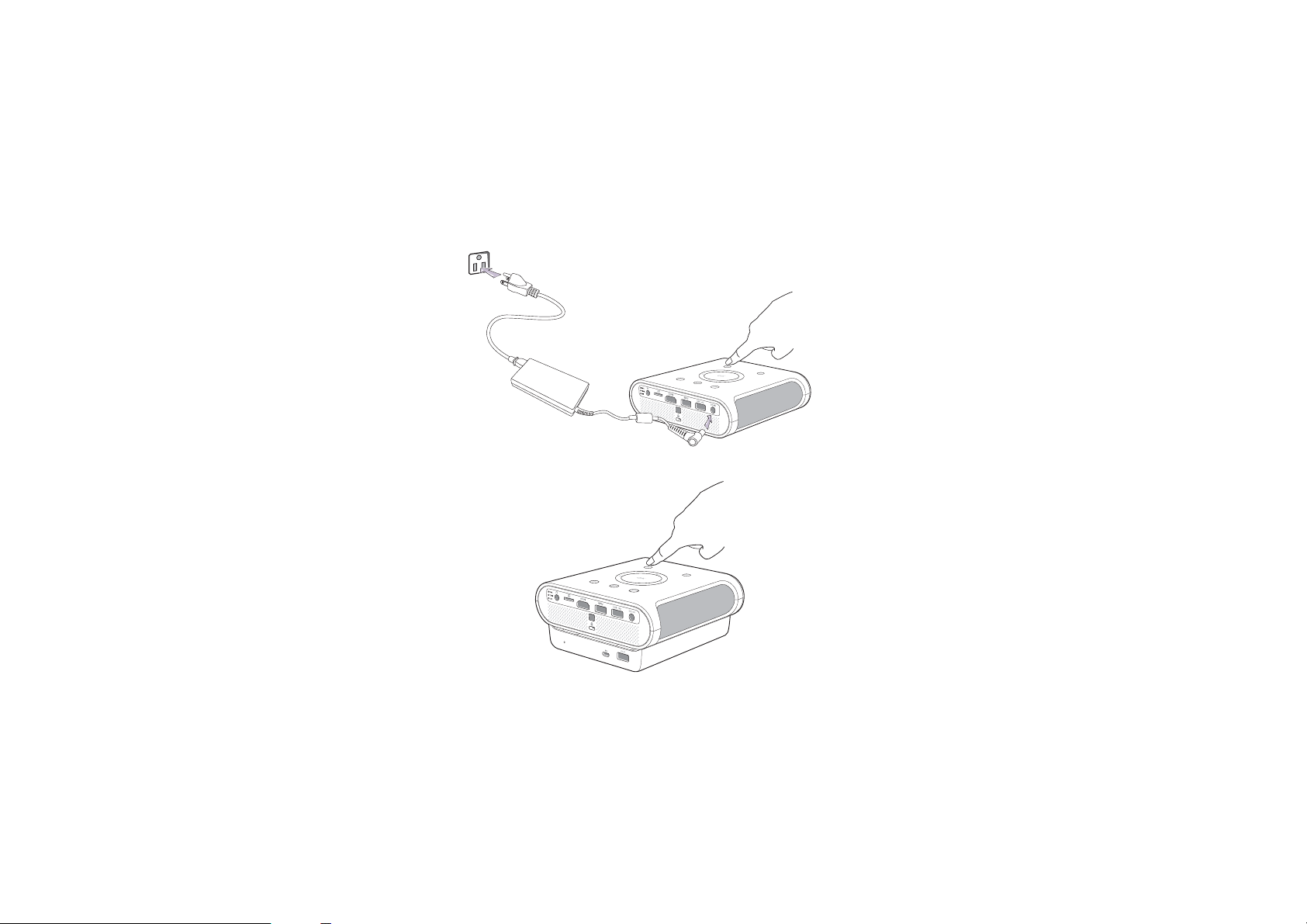
Bedienung
Einschalten des Projektors
1. Stellen Sie die Stromversorgung auf eine der folgenden Weisen mit dem Projektor her:
• Verbinden Sie das beiliegende Netzteil mit dem Projektor und einer Steckdose.
• Setzen Sie den Projektor auf einen geladenen GS1 Akku (siehe Den Akku einsetzen auf Seite 74).
35
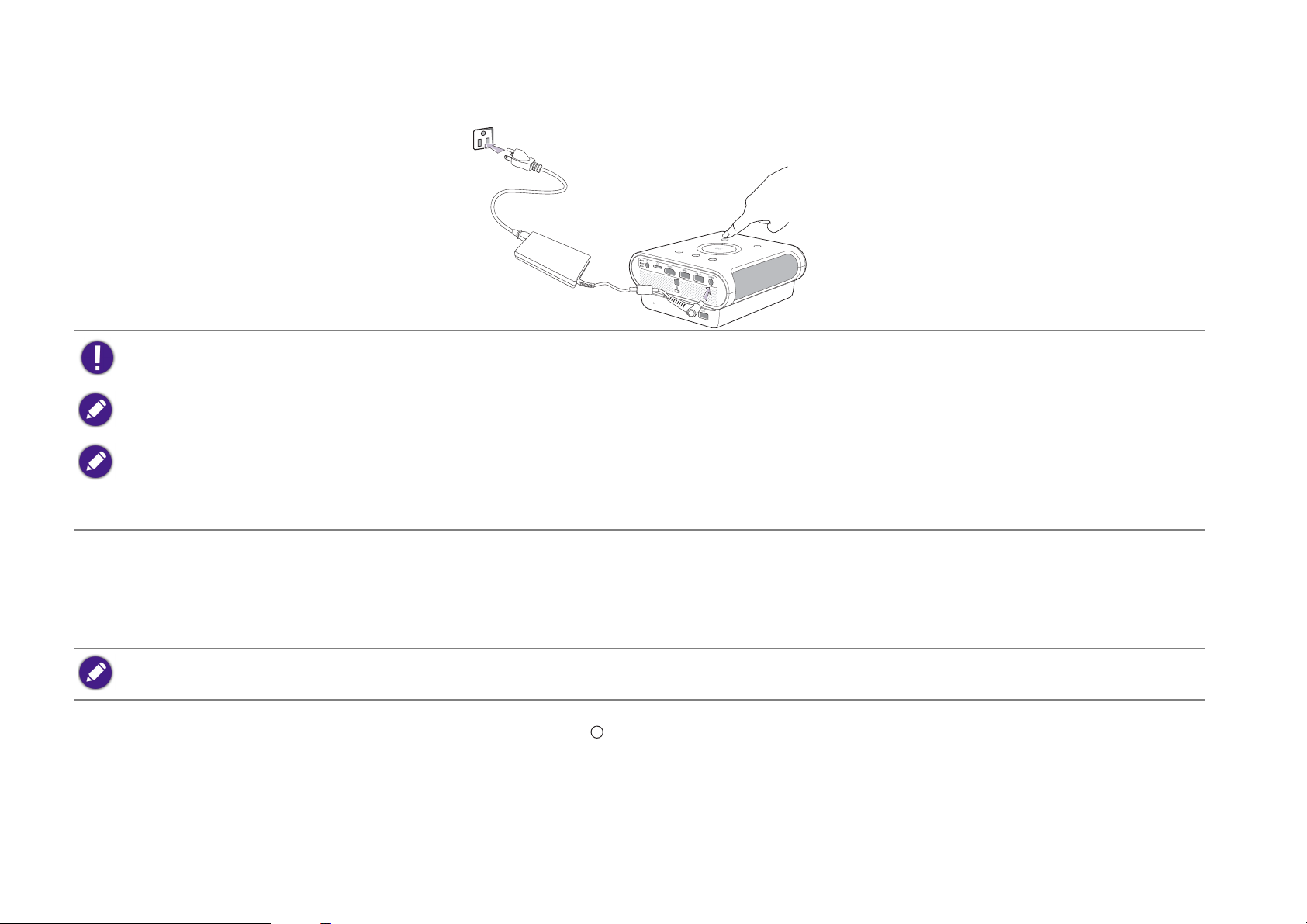
• Setzen Sie den Projektor auf einen geladenen GS1 Akku (siehe Den Akku einsetzen auf Seite 74) und schließen Sie das beiliegende Netzteil
I
I
anschließend an den Projektor und einer Steckdose an (siehe Anschlüsse auf Seite 75).
Wenn Sie den Projektor direkt mit Strom versorgen, verwenden Sie bitte das beiliegende Netzkabel, um mögliche Gefahren wie einen Stromschlag oder Feuer zu vermeiden.
Wenn der Projektor auf dem GS1 Akku gesetzt ist und das beiliegende Netzteil mit dem Projektor verbunden ist, wird das Netzteil den GS1 Akku aufladen.
Wenn der Projektor auf den GS1 gesetzt und ein Micro USB-Netzteil an den GS1 Akku angeschlossen ist, wird Folgendes passieren:
• Das Netzteil wird den GS1 Akku aufladen, wenn der Projektor ausgeschaltet ist.
• Das Netzteil wird nicht gleichzeitig den Akku und den Projektor mit Strom versorgen, wenn der Projektor eingeschaltet ist (d.h. der Projektor wird nur mit Akkustrom
betrieben, wenn der Projektor eingeschaltet ist).
2. Schalten Sie die Netzsteckdose ein (sofern ein entsprechender Schalter vorhanden ist). Die Anzeigelampe PWR am Projektor leuchtet nach
Anschließen des Netzkabels orange auf.
3. Schließen Sie ein Videogerät an den entsprechenden Anschluss an der Rückseite des Projektors an. Wenn Sie Video nicht über ein solches Gerät
projizieren, sondern auf BenQ Launcher zugreifen möchten, brauchen Sie kein Videogerät anzuschließen.
Weitere Einzelheiten über die Verbindungsoptionen finden Sie unter Verbindungen auf Seite 30.
4. Drücken Sie auf dem Projektor oder auf der Fernbedienung auf , um den Projektor zu starten. Wenn die Lampe aufleuchtet, wird die PWR
Anzeigelampe grün blinken und grün leuchten, wenn der Projektor eingeschaltet ist.
Das Gebläse wird aktiviert und ein Startbild wird während des Aufwärmens auf dem Display angezeigt. Dieser Vorgang kann einige Minuten
dauern. Während des Aufwärmens reagiert der Projektor auf keine weiteren Eingaben.
36
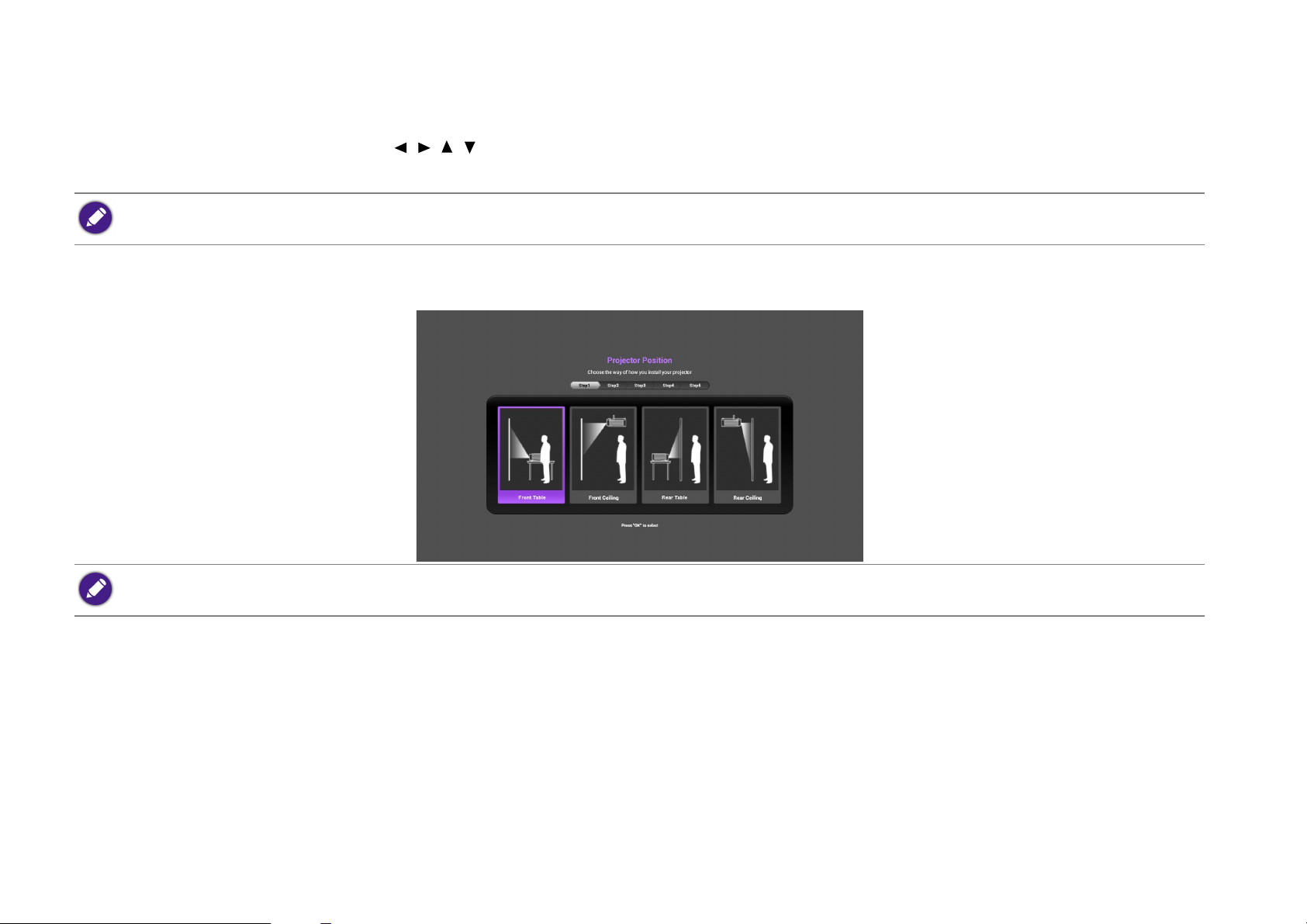
5. Wenn Sie den Projektor zum ersten Mal einschalten, erscheint der Setup-Assistent, um Ihnen bei der Einrichtung des Projektors zu helfen.
Sollten Sie die Einrichtung bereits durchgeführt haben, überspringen Sie diesen Schritt und gehen Sie weiter zu Schritt 6.
• Wechseln Sie mit den Pfeiltasten (///) auf der Fernbedienung durch die Menüelemente.
• Bestätigen Sie die Auswahl eines Menüelements mit OK.
Die folgenden Bildschirmabbildungen des Setup-Assistenten dienen lediglich zur Veranschaulichung und können sich vom tatsächlichen Bildschirm unterscheiden.
Schritt 1:
Festlegen der Projektorposition.
Weitere Informationen über die Projektorposition finden Sie unter Auswählen des Standortes auf Seite 26.
37
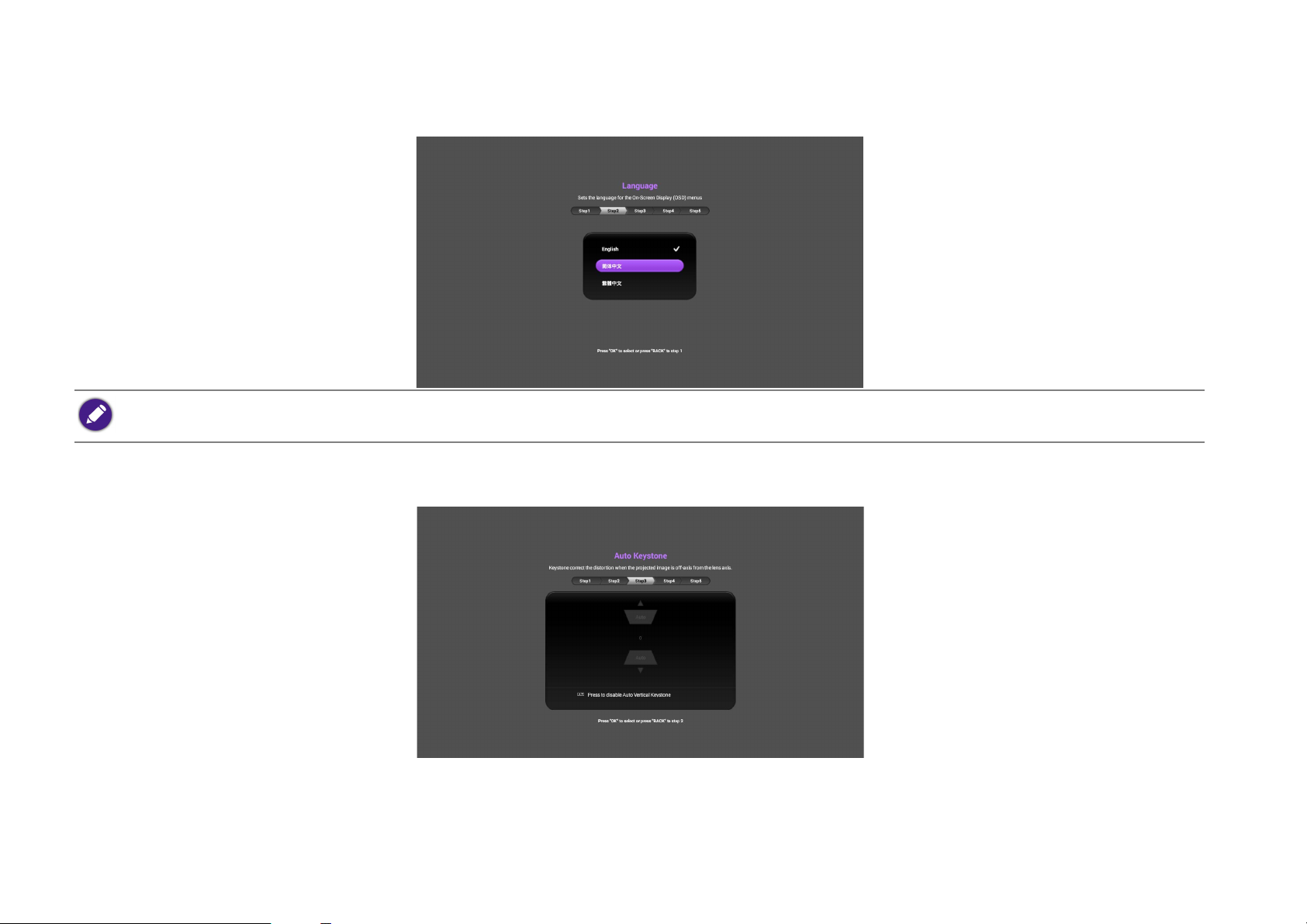
Schritt 2:
Festlegen der OSD-Sprache.
Verfügbare Sprachen können je nach Produkt für Ihre Region abweichen und könnten ohne vorherige Benachrichtigung aktualisiert werden.
Schritt 3:
Festlegen der Autom. Schrägposition.
38
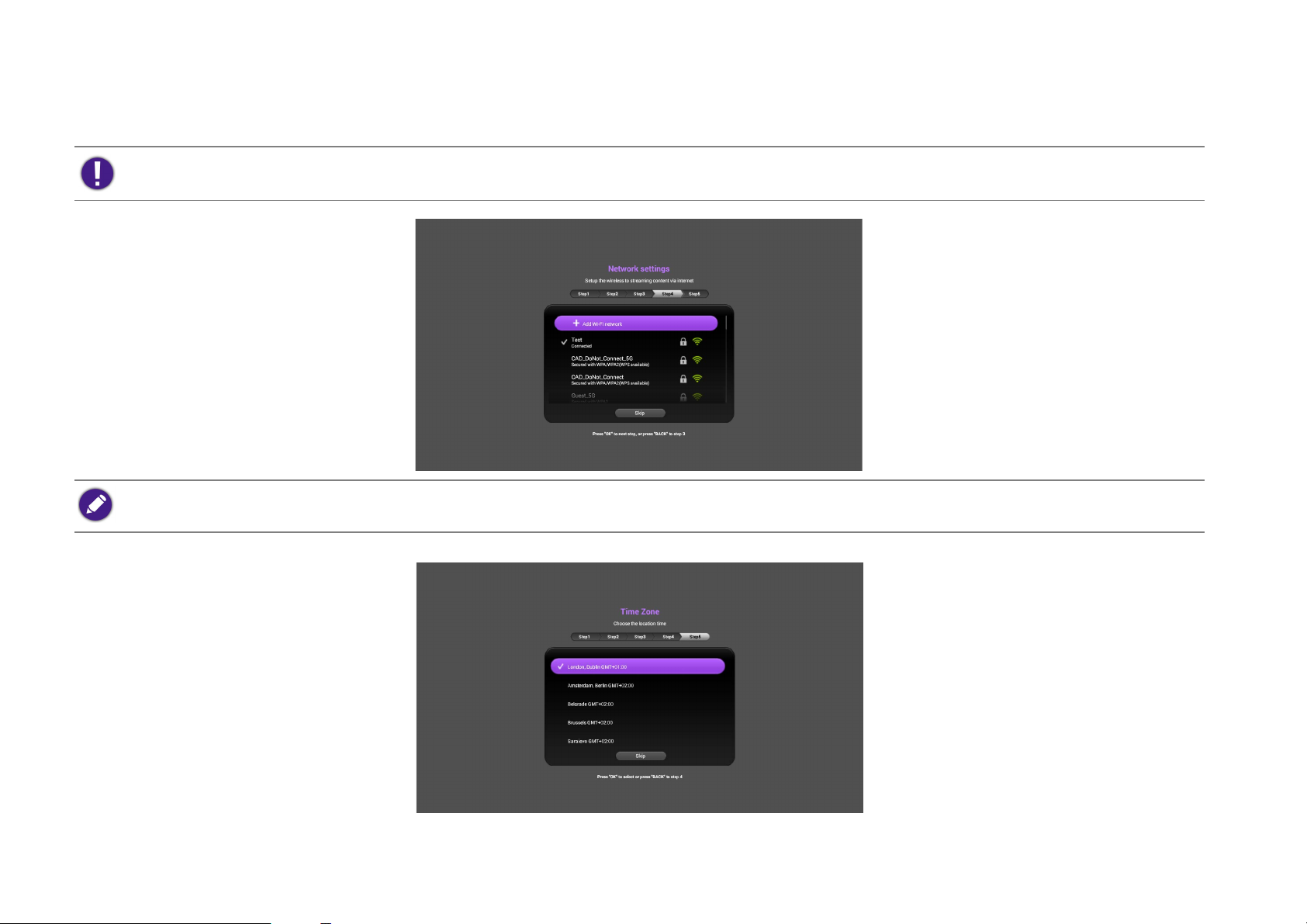
Schritt 4:
Geben Sie die Netzwerkeinstellungen an (für Verbindung mit einem WLAN AP).
Sie müssen möglicherweise ein Kennwort eingeben, wenn Sie sich mit einem WLAN AP verbinden möchten.
Weitere Informationen zum Ändern der Netzwerkeinstellungen finden Sie unter Auswählen des Standortes auf Seite 26.
Schritt 5: Festlegen der Zeitzone.
39
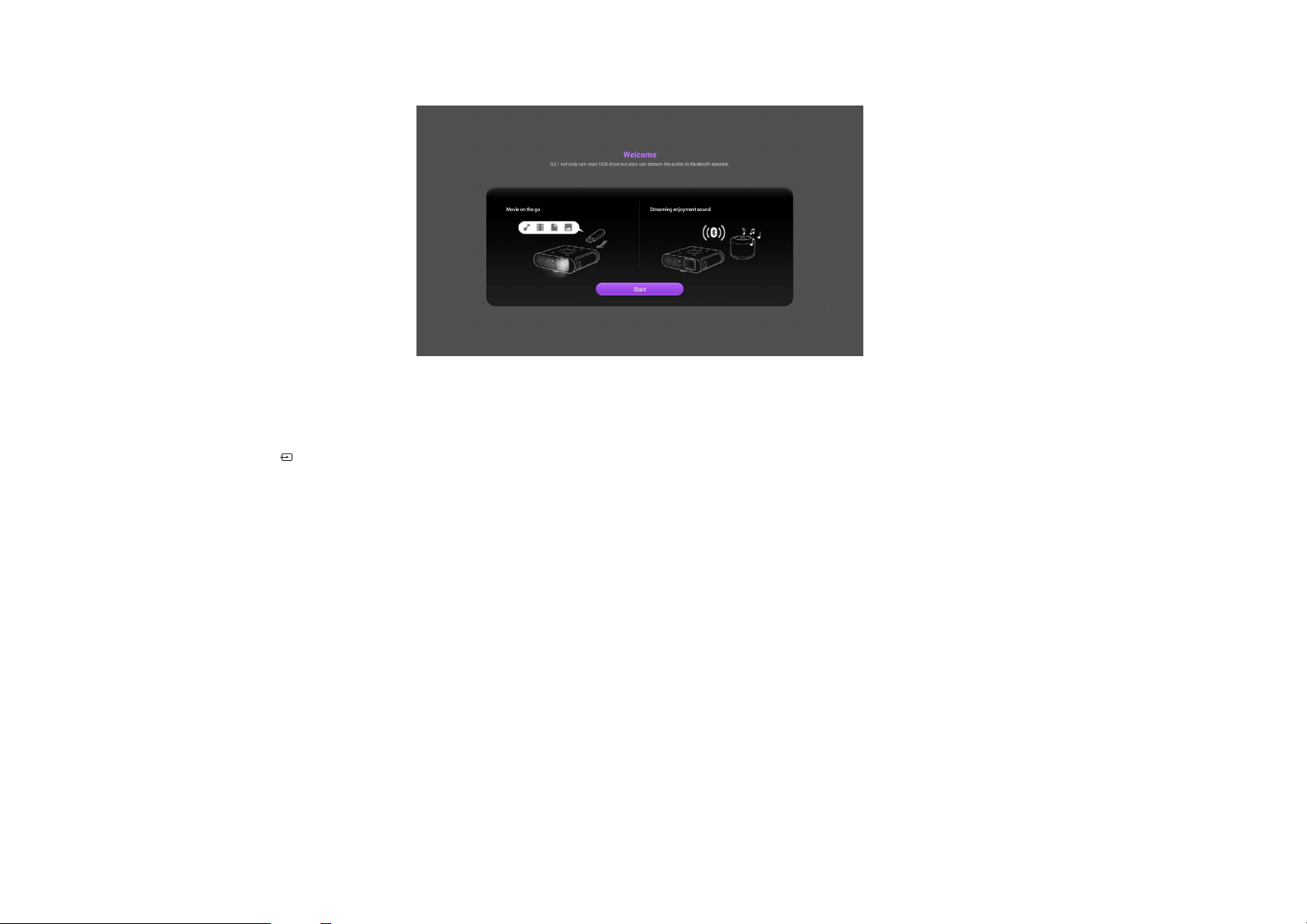
Sie haben damit die anfängliche Einrichtung beendet.
6. Schalten Sie die angeschlossenen Geräte ein.
7. Der Projektor beginnt dann mit der Suche nach verfügbaren Eingangssignalen. Das aktuelle Eingangssignal, das gesucht wird, erscheint auf dem
Bildschirm. Wenn der Projektor kein gültiges Signal erkennen kann, wird der Projektor automatisch den BenQ Launcher öffnen. Sie können auf
der Fernbedienung auf drücken, um das gewünschte Eingangssignal auszuwählen.
8. Wenn die horizontale Frequenz der Eingangsquelle den unterstützten zulässigen Bereich des Projektors überschreitet, wird die Meldung „Kein
Signal“ auf dem Bildschirm angezeigt. Sie wird solange angezeigt, bis Sie eine geeignete horizontale Frequenz für die Eingangsquelle ausgewählt
haben.
40

Ausschalten des Projektors
I
I
I
I
1. Drücken Sie am Projektor oder auf der Fernbedienung auf . Der Projektor zeigt dann eine Meldung zur Bestätigung des Ausschaltens an.
2. Drücken Sie erneut auf . Die PWR Anzeigelampe blinkt orange auf, und die Lüfter laufen etwas zwei Minuten lang, um die Lampe abzukühlen.
Während des Kühlvorgangs reagiert der Projektor auf keine Befehlseingaben.
3. Nach Beendigung des Kühlungsvorgangs, wird PWR Anzeigelampe orange leuchten.
Wenn der Projektor über einen längeren Zeitraum nicht verwendet wird, trennen Sie das Netzkabel von der Steckdose oder trennen Sie den
Projektor vom GS1 Akku (siehe Den Akku entfernen auf Seite 75).
• Vermeiden Sie nach Möglichkeit das Wiedereinschalten des Projektors direkt nach dem Ausschalten, da eine übermäßige Hitze die Lampennutzungsdauer verringern
kann.
• Die tatsächliche Lampennutzungsdauer kann sich je nach Umgebung und Verwendungsweise unterscheiden.
Verwendung des Projektors an hohen Orten
Es wird empfohlen, den Höhenmodus zu verwenden, wenn Sie den Projektor an einem Ort 1500 m – 3000 m über dem Meeresspiegel mit einer
Umgebungstemperatur von 0°C – 30°C benutzen.
Verwenden Sie den Höhenmodus nicht, wenn die Höhe des Ortes zwischen 0 m und 1499 m und die Umgebungstemperatur zwischen 0°C und 35°C liegt. Der Projektor
würde dann unter diesen Bedingungen zu stark gekühlt werden.
So aktivieren Sie den Höhenmodus:
1. Drücken Sie am Projektor oder auf der Fernbedienung auf MENU.
41

2. Wählen Sie Einstel. und drücken Sie auf OK.
3. Wählen Sie Höhenmodus und drücken Sie auf OK, um Höhenmodus auf Ein zu stellen.
4. Um das OSD-Menü zu verlassen, drücken Sie auf bis der Projektor zur Startseite zurückkehrt oder drücken Sie auf , um direkt zur
Startseite zurückzukehren.
Die Verwendung von Höhenmodus führt möglicherweise zu verstärkter Geräuschentwicklung aufgrund der höheren Lüftergeschwindigkeit, die für
die Kühlung und Leistung des Systems erforderlich ist.
Wenn Sie diesen Projektor unter anderen als den oben genannten extremen Bedingungen einsetzen, wird unter Umständen die automatische
Abschaltfunktion aktiviert, um den Projektor vor Überhitzung zu schützen. In diesen Fällen sollten Sie zum Höhenmodus wechseln, um zu verhindern,
dass die Abschaltfunktion aktiviert wird. Es wird hiermit jedoch nicht gewährleistet, dass dieser Projektor unter extremen Bedingungen jeglicher Art
betrieben werden kann.
42

Sicherung des Projektors
Kensington-Schloss
Verwendung eines Kensington-Schlosses
Der Projektor sollte an einem sicheren Ort installiert werden, damit er nicht gestohlen werden kann. Er verfügt über einen Schlitz für ein
Kensington-Schloss an der Rückseite, an dem Sie den Projektor über ein Kensington-Schloss Kabel befestigen können.
43

Auswahl einer Eingangsquelle
Der Projektor kann an mehrere Geräte gleichzeitig angeschlossen werden. Allerdings wird nur das Signal eines der Geräte als Vollbild angezeigt. Beim
Start des Projektors sucht dieser automatisch nach verfügbaren Signalen.
So wählen Sie eine Videoquelle aus:
1. Drücken Sie auf am Projektor oder auf der Fernbedienung, um die Quellenauswahlleiste anzuzeigen.
2. Drücken Sie wiederholt auf / bis das gewünschte Signal ausgewählt ist. Drücken Sie dann auf OK.
Sobald eine Quelle entdeckt wurde, werden auf dem Bildschirm für ein paar Sekunden Informationen über sie angezeigt. Falls mehrere Geräte an
den Projektor angeschlossen sind, wiederholen Sie die Schritte 1-2, um nach einem weiteren Signal zu suchen.
Die native Anzeigeauflösung dieses Projektors besitzt das Bildformat 16:9. Um bestmögliche Anzeigeergebnisse zu erzielen, sollten Sie nach Möglichkeit ein Eingangssignal
auswählen und verwenden, das diese Auflösung ausgeben kann. Andere Auflösungen werden, entsprechend der Einstellung für das Bildformat, auf den Projektor angepasst,
wobei es zu Verzerrungen und zum Verschwimmen des Bildes kommen kann. Siehe Bildformat auf Seite 68 für weitere Einzelheiten.
44

Einstellen des projizierten Bildes
Einstellen des Projektionswinkels
Der Projektor ist mit einem Winkelanpassungsregler ausgestattet, der die Bildhöhe und den Projektionswinkel ändert.
So passen Sie den Projektionswinkel an:
• Drehen Sie den Regler nach rechts, um die Vorderseite des Projektors langsam zu heben, bis das Bild wie gewünscht positioniert ist.
• Drehen Sie den Regler nach links, um die Vorderseite des Projektors zu senken.
• Der Winkelanpassungsregler funktioniert identisch, wenn der Projektor auf den GS1 Akku gesetzt ist.
• Wenn die Leinwand und der Projektor nicht senkrecht aufeinander ausgerichtet sind, erscheint das Bild schräg projiziert. Um dies zu korrigieren, siehe Autom.
Schrägposition auf Seite 71 für weitere Einzelheiten.
• Wenn der Winkelanpassungsregler zu hoch eingestellt ist, werden Sie den Projektor nicht vom Akku trennen können. Wenn Sie den Projektor vom Akku trennen
möchten, stellen Sie sicher, dass der Winkelanpassungsregler in eine niedrige Position gestellt ist.
Blicken Sie während des Betriebs nicht direkt in die Projektorlinse. Durch das intensive Licht können Ihre Augen möglicherweise geschädigt werden.
45

Bildschärfe feineinstellen
Drehen Sie zur Scharfeinstellung des Bildes am Fokusring des Projektors.
Korrektur der Schrägprojektion
Bei einer Schrägprojektion ist das projizierte Bild entweder oben oder unten deutlich breiter. Dies tritt auf, wenn der Projektor nicht senkrecht zur
Leinwand ausgerichtet ist.
Sie können dies folgendermaßen korrigieren.
• Verwendung des OSD-Menüs
•Wählen Sie Schrägposition.
46

• Verwenden Sie auf der Fernbedienung zur Korrektur der Schrägposition oben im Bild.
Verwenden Sie Verwenden Sie
• Verwenden Sie auf der Fernbedienung zur Korrektur der Schrägposition unten im Bild.
• Wenn Sie damit fertig sind, drücken Sie auf ZURÜCK, um die Änderungen zu speichern und das Menü zu beenden.
Sie können diese Einstellungen nur vornehmen, wenn Autom. Schrägposition im Einstellungsmenü deaktiviert ist. Siehe Autom. Schrägposition auf Seite 71 für weitere
Einzelheiten.
Drahtlos Internetverbindung
Um Ihren Projektor mit dem Internet zu verbinden, oder zur drahtlosen Internetverbindung zu wechseln:
1. Schalten Sie den Projektor ein.
2. Wählen Sie Einstellungen im Hauptmenü der BenQ Launcher Schnittstelle.
47
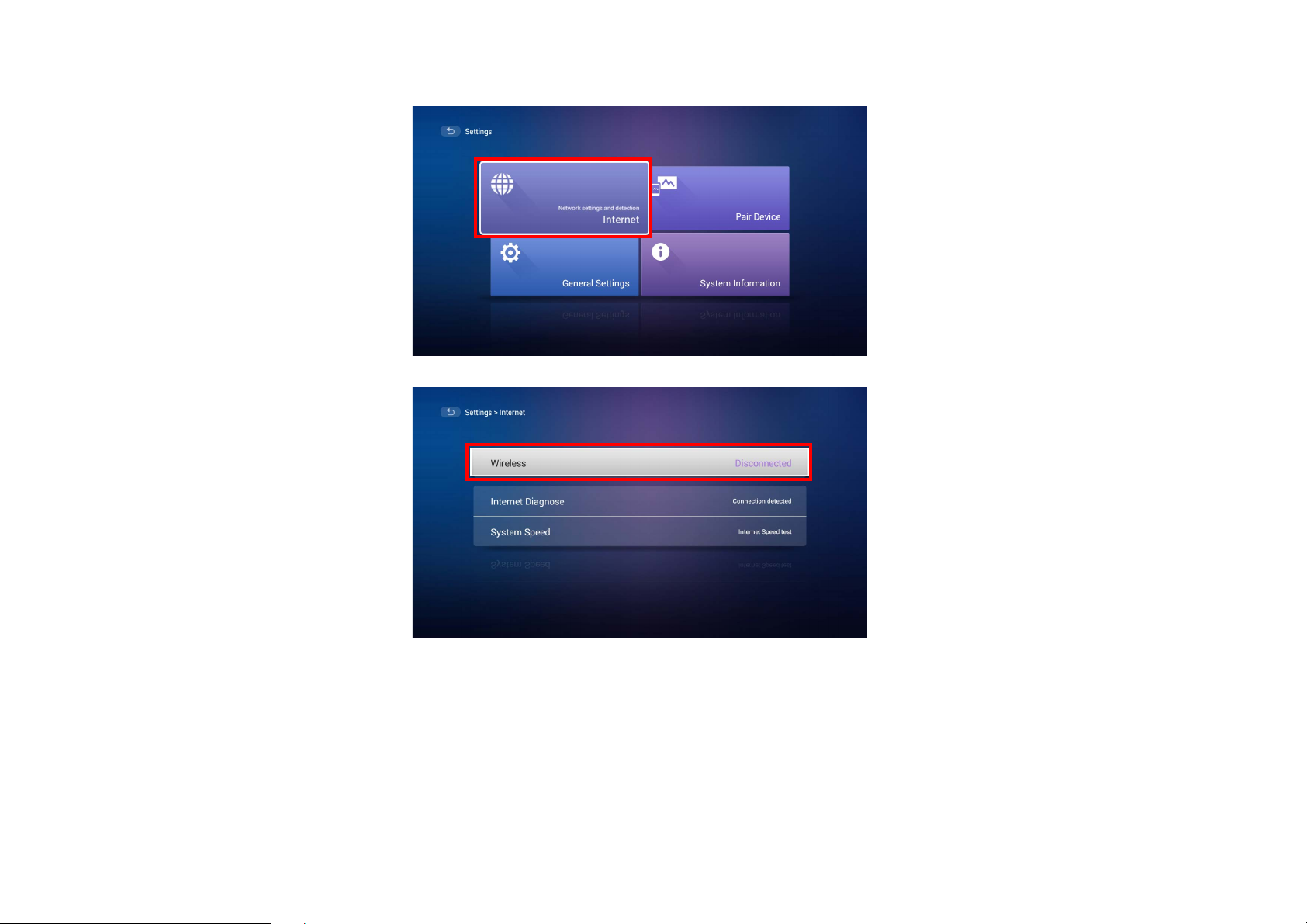
3. Wählen Sie Internet im Einstellungen Menü.
4. Wählen Sie Drahtlos im Internet Menü.
48
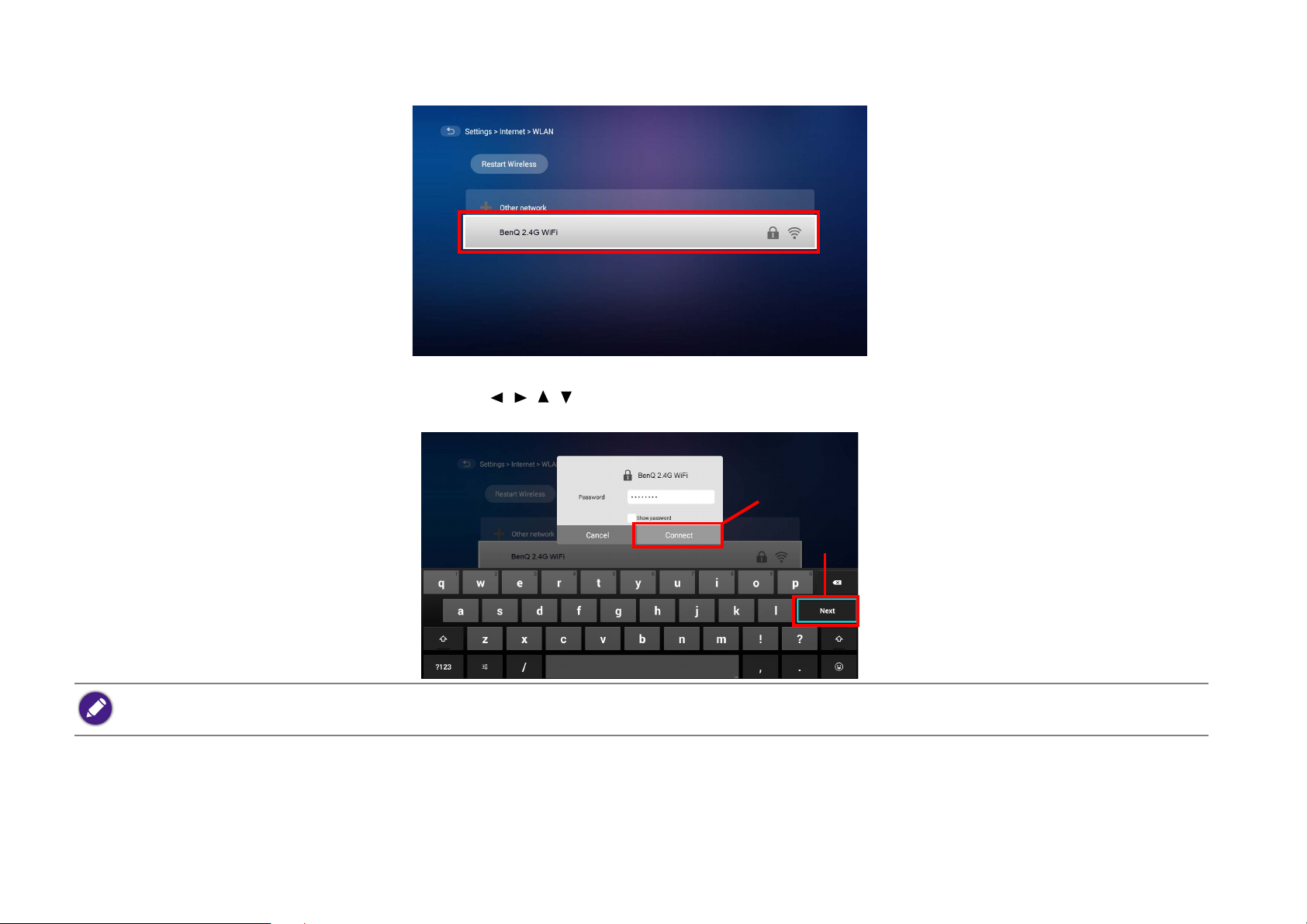
5. Wählen Sie die SSID für den Drahtlos AP, mit dem Sie sich verbinden möchten.
1
2
6. Wenn Sie das erste Mal eine gesicherte SSID auswählen, wird ein Fenster angezeigt, dass Sie zur Eingabe des entsprechenden Kennworts
auffordert. Drücken Sie auf der Fernbedienung auf ///, um die entsprechenden Tasten auf der virtuellen Tastatur auszuwählen, um das
Kennwort einzugeben. Wählen Sie nach der Eingabe des Kennwortes (1) Next (Weiter) und anschließend (2) Ver bin den.
Das Kennwort wird auf dem Projektor gespeichert. Wenn Sie dieselbe SSID in der Zukunft erneut auswählen, werden Sie nicht zur Eingabe eines Kennworts aufgefordert,
bis Sie die SSID aus dem Speicher des Projektors löschen.
49
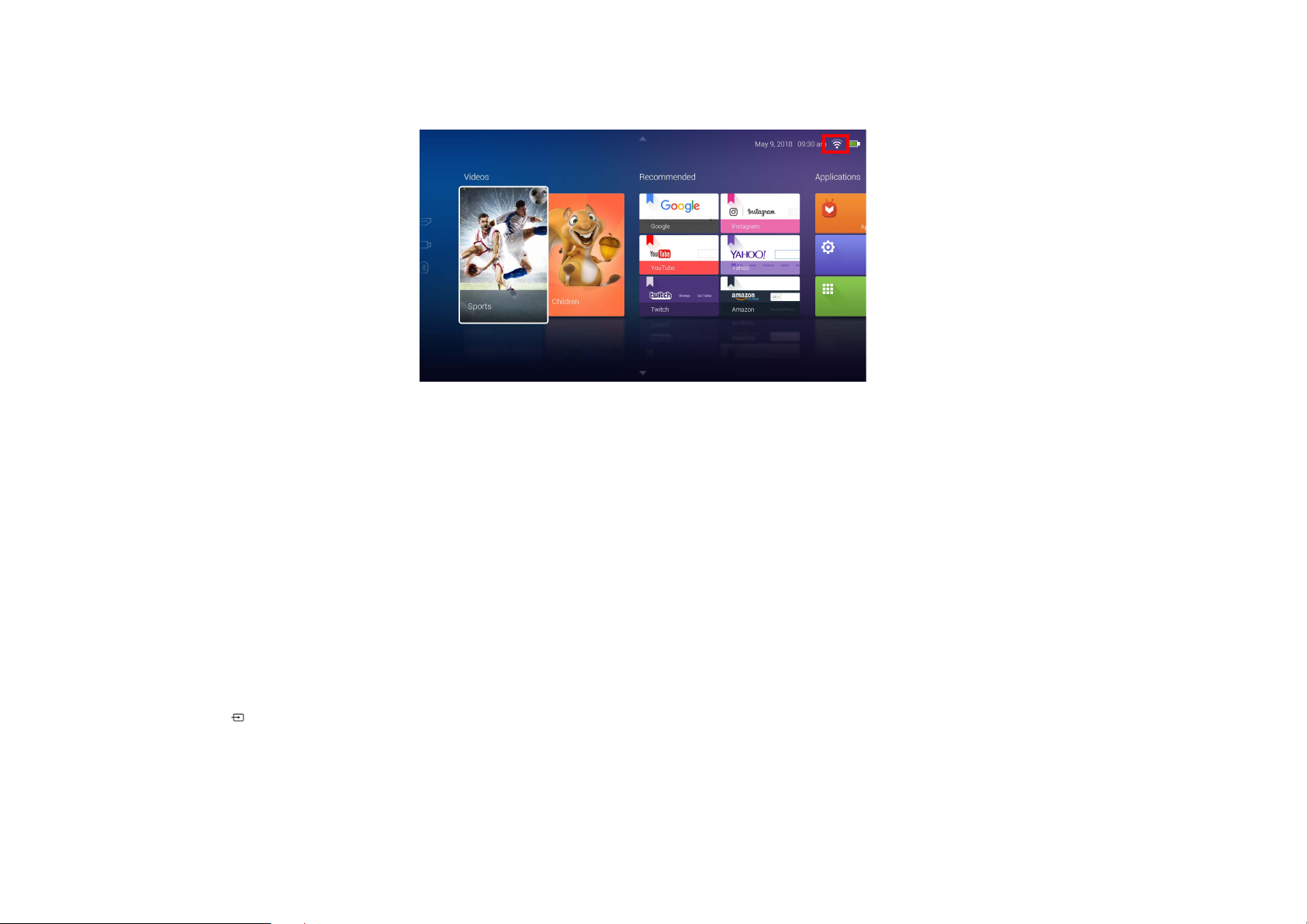
7. Nach der erfolgreichen Verbindung zum Drahtlos AP wird ein Drahtlosverbindungssymbol oben rechts in der BenQ Launcher Schnittstelle
angezeigt.
Bluetooth Kopplung
Der Projektor ermöglicht Ihnen die direkte Audioausgabe über Bluetooth-fähige Lautsprecher oder Kopfhörer für einen besseren Ton, insbesondere
im Freien.
Kopplung mit einem Bluetooth Lautsprecher oder Kopfhörer
Kopplung ist der Vorgang, bei dem der Projektor zum ersten mal eine Verbindung mit einem Bluetooth Lautsprecher oder Kopfhörer herstellt. Nach
der erfolgreichen Kopplung werden die Geräte die entsprechenden Kopplungsinformationen intern speichern und sich beim nächsten Mal automatisch
miteinander verbinden können, wenn sie sich in einem Abstand von ~10 Metern zueinander befinden und Bluetooth am Projektor aktiviert ist.
So koppeln Sie Ihren Projektor mit einem Bluetooth Lautsprecher oder Kopfhörer:
1. Schalten Sie den Projektor ein.
2. Drücken Sie auf am Projektor oder auf der Fernbedienung, um die Quellenauswahlleiste anzuzeigen.
50

3. Wählen Sie Bluetooth in der Quellenliste. Das Bluetooth Einstellungsmenü wird gestartet.
4. Wählen Sie Bluetooth im Bluetooth Einstellungsmenü und drücken Sie auf dem Projektor oder auf der Fernbedienung auf OK, damit der
Bluetooth Status auf Ein gestellt ist.
5. Aktivieren Sie den Bluetooth Kopplungsmodus am Lautsprecher oder Kopfhörer.
51
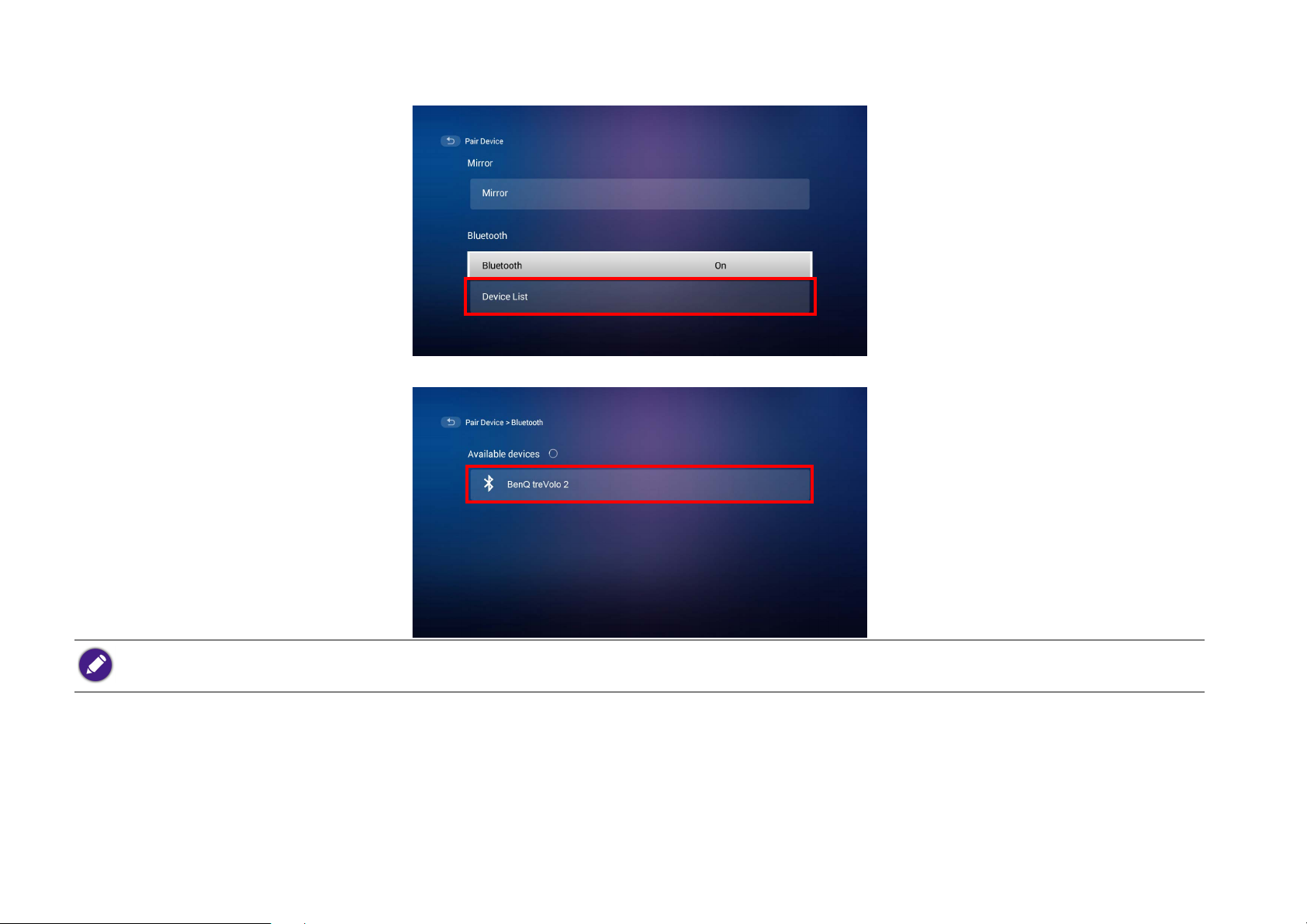
6. Wählen Sie Geräteliste im Bluetooth Einstellungsmenü.
7. Wählen Sie den Lautsprecher oder Kopfhörer aus der Liste der Bluetooth Geräte im Bluetooth Einstellungsmenü.
Wenn Sie den Lautsprecher oder Kopfhörer in der Liste der Bluetooth Geräte nicht finden können, stellen Sie sicher, dass der Kopplungsmodus auf dem Gerät aktiviert ist
und starten Sie den Suchvorgang erneut.
8. Wenn sich der Projektor und Lautsprecher oder Kopfhörer erfolgreich miteinander verbunden haben, wird die Geräteliste im Bluetooth
Einstellungsmenü Verbunden anzeigen. Sie können das Audiosignal vom Projektor jetzt über den Lautsprecher oder Kopfhörer ausgeben.
Nach der erfolgreichen Kopplung Ihres Mobilgeräts mit dem Bluetooth Lautsprecher werden die Kopplungsinformationen auf den Geräten gespeichert
und eine Verbindung automatisch hergestellt, wenn Bluetooth auf beiden Geräten aktiviert ist und sich beide Geräte in Reichweite zueinander
befinden.
52

Eine Bluetooth Verbindung beenden
Wenn Sie einen Lautsprecher oder Kopfhörer vom Projektor trennen und einen anderen Lautsprecher oder Kopfhörer verbinden möchten, gehen Sie
wie folgt vor:
1. Drücken Sie auf am Projektor oder auf der Fernbedienung, um die Quellenauswahlleiste anzuzeigen.
2. Wählen Sie Bluetooth in der Quellenliste. Das Bluetooth Einstellungsmenü wird gestartet.
3. Wählen Sie den bereits verbundenen Lautsprecher oder Kopfhörer aus der Liste der Bluetooth Geräte im Bluetooth Einstellungsmenü und
drücken Sie auf OK.
4. Bestätigen Sie, dass Sie den Lautsprecher oder Kopfhörer vom Projektor trennen möchten.
5. Aktivieren Sie den Bluetooth Kopplungsmodus am neuen Lautsprecher oder Kopfhörer.
6. Wählen Sie den neuen Lautsprecher oder Kopfhörer aus der Liste der Bluetooth Geräte im Bluetooth Einstellungsmenü.
Wenn Sie den Lautsprecher oder Kopfhörer in der Liste der Bluetooth Geräte nicht finden können, stellen Sie sicher, dass der Kopplungsmodus auf dem Gerät aktiviert ist
und wählen Sie anschließend Scan for devices (Nach Geräten suchen) im Bluetooth Einstellungsmenü, um den Suchvorgang erneut zu starten.
Den Bluetooth Lautsprecher oder Kopfhörer deaktivieren
So deaktivieren Bluetooth am Projektor, so dass Audio nicht mehr länger an einen separaten Lautsprecher oder Kopfhörer übertragen wird:
1. Drücken Sie auf am Projektor oder auf der Fernbedienung, um die Quellenauswahlleiste anzuzeigen.
2. Wählen Sie Bluetooth in der Quellenliste. Das Bluetooth Einstellungsmenü wird gestartet.
3. Wählen Sie den Bluetooth Schalter im Bluetooth Einstellungsmenü und drücken Sie auf dem Projektor oder auf der Fernbedienung auf OK, um
den Bluetooth Schalter zu deaktivieren.
53
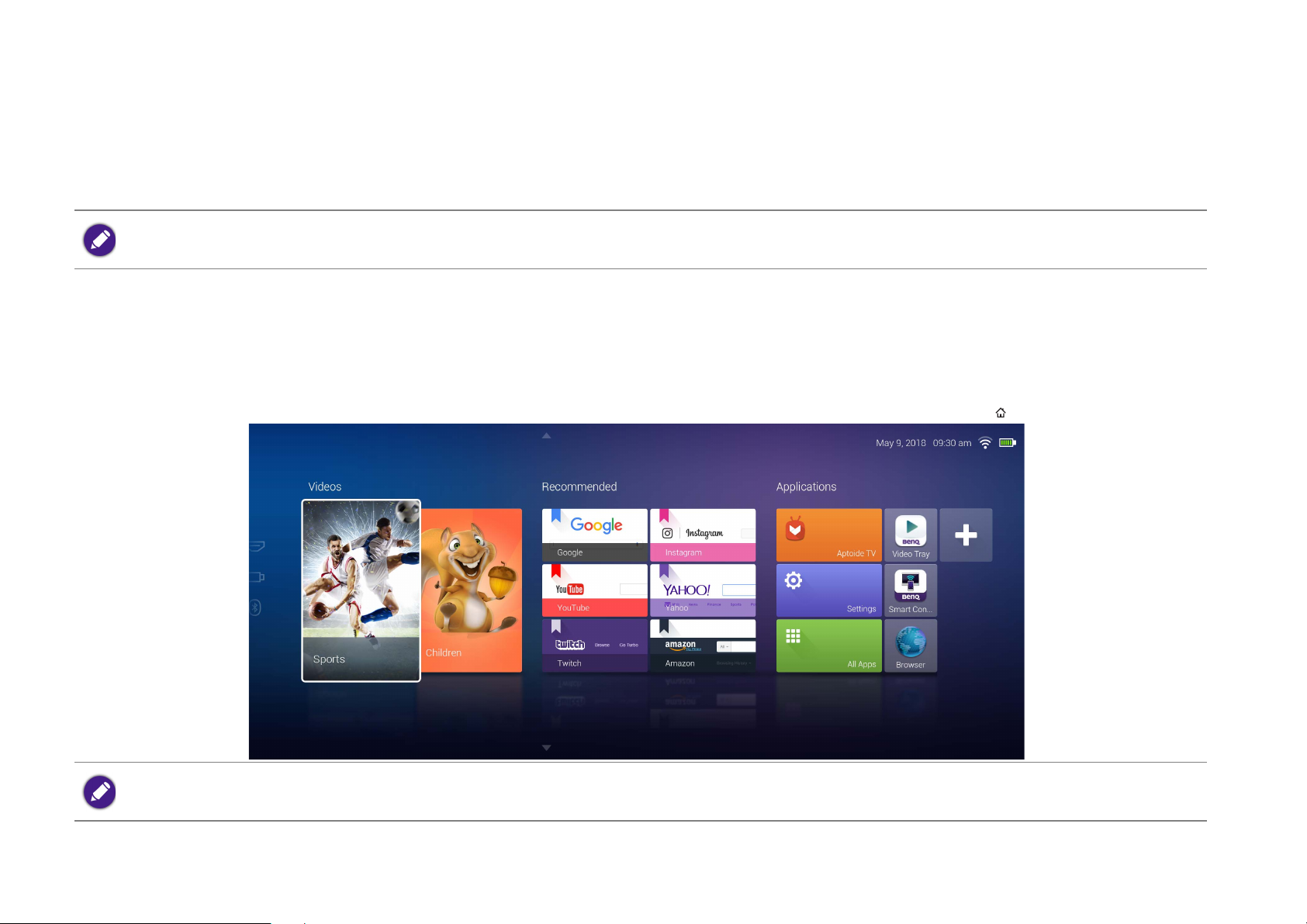
BenQ Launcher
BenQ Launcher ist eine Multimediaplattform, die verschiedene Anwendungen wie Unterhaltung, Bildung, Spiele, Onlineshopping, TV und andere
praktische Funktionen integriert, die Sie im Alltag nutzen können.
Im BenQ Launcher Modus nutzen Sie bitte Ihre Fernbedienung oder eine optionale drahtlose Tastatur/Maus zur Bedienung von BenQ Launcher Funktionen. Die
Bedienfeldtasten am Projektor sind auf die Steuerung der Projektorfunktionen beschränkt.
Bedienung im BenQ Launcher Modus
Zugriff auf die BenQ Launcher Hauptseite
Wenn der Projektor kein Bild von einer angeschlossenen Quelle projiziert, befindet er sich standardmäßig im BenQ Launcher Modus. Wenn der
Projektor eine Quelle projiziert, können Sie zum BenQ Launcher zurückkehren, indem Sie auf Ihrer Fernbedienung auf drücken.
Der Ihnen angezeigte Bildschirm kann sich je nach BenQ Firmware Version von den Abbildungen unterscheiden.
54

Verwendung der BenQ Launcher Anwendungen
Bevor Sie mit der Nutzung von BenQ Launcher Anwendungen beginnen, stellen Sie sicher, dass Sie über eine Drahtlosverbindung mit dem Internet verbunden sind. Unter
Änderung der Netzwerkeinstellungen auf Seite 61 finden Sie weitere Anweisungen für die Verbindungsherstellung.
Das Hauptmenü des BenQ Launcher Modus besteht aus vier Hauptabschnitten.
• Videos Abschnitt - Verknüpfungen für das direkte Streaming von Sport- oder Familiensendungen.
• Empfohlen Abschnitt - Eine dynamische Auswahl von empfohlenen Webseiten, die BenQ für Anwender des Projektors auswählt.
• Anwendungen Abschnitt - Eine Gruppe von Apps, die Ihnen bei der Konfiguration des BenQ Launcher hilft und Ihnen den Zugriff auf mehr
Apps des BenQ Launcher bietet. Sie umfassen die folgenden Menüs:
• Aptoide TV - Ein Marktplatz, der Ihnen den Download und die Installation von verschiedenen Apps für den Projektor ermöglicht.
• Einstellungen - Grundlegende Einstellungen für den Projektor und BenQ Launcher. Siehe Verwendung der BenQ Launcher Einstellungen
Seite auf Seite 58 für weitere Einzelheiten.
• Alle Apps - Ein Menü aller auf dem Projektor installierten Apps.
• App Verknüpfungen Abschnitt - Eine Gruppe von Verknüpfungen zu Apps, die auf dem Projektor installiert sind. Siehe App Verknüpfungen
hinzufügen/entfernen auf Seite 61 für weitere Einzelheiten.
Die Navigation zur ganz linken Seite der Hauptseite wird die Eingangsquellenliste anzeigen.
Navigation im BenQ Launcher:
1. Drücken Sie im BenQ Launcher Hauptmenü auf der Fernbedienung auf ///, um den gewünschten Dienst auszuwählen und drücken Sie
auf OK.
2. Folgen Sie den Anweisungen auf dem Bildschirm, um weiter vorzugehen.
Zugriff auf die BenQ Launcher Menüs
Innerhalb des BenQ Launcher Modus gibt es mehrere Menüs, auf die mit einem Druck auf /// auf Ihrer Fernbedienung im Hauptmenü
zugegriffen werden kann.
55
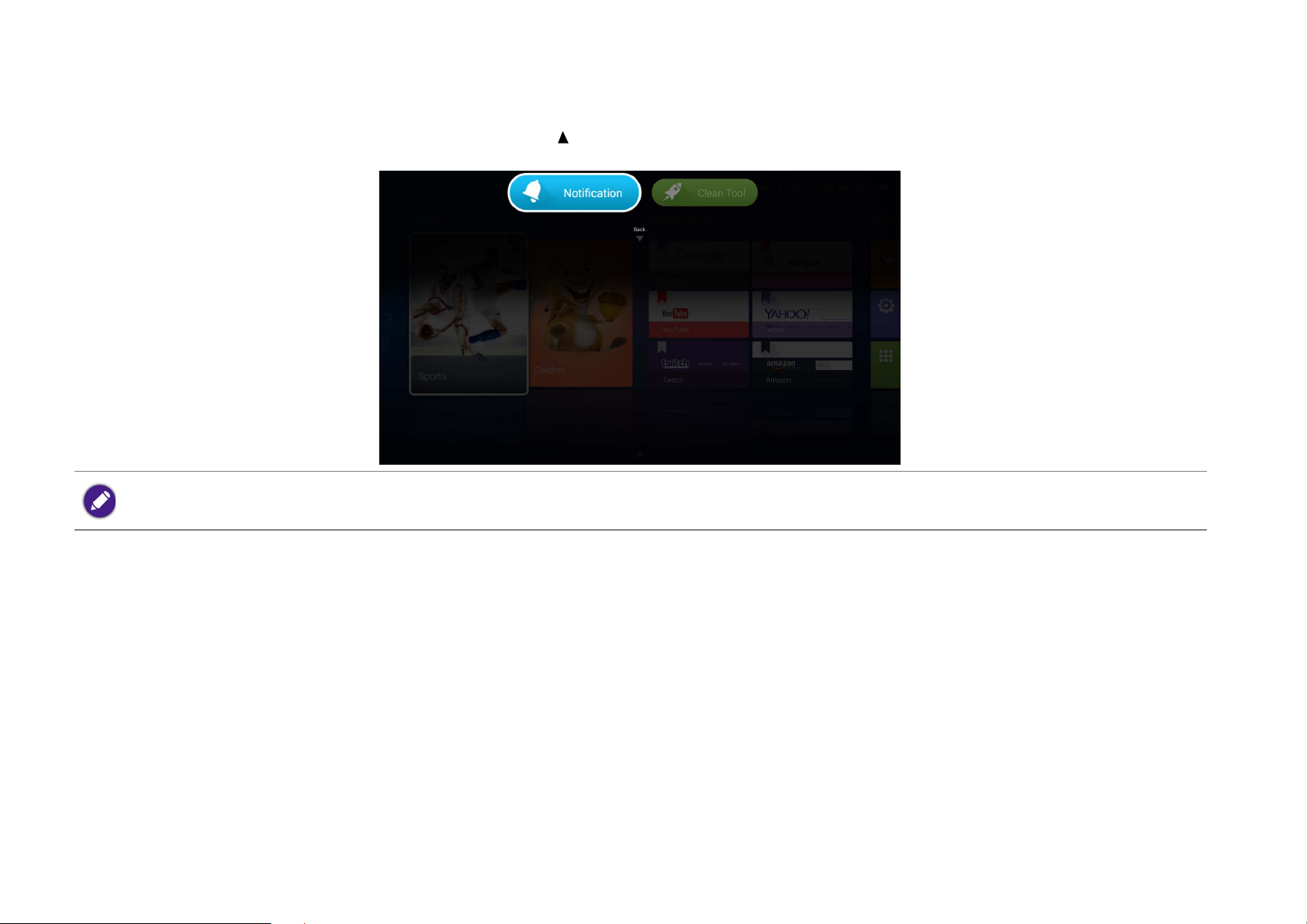
Nutzung des Notification (Benachrichtigung) Menüs und der Clean Tool (Reinigungswerkzeug) Funktion
Drücken Sie im Hauptmenü auf der Fernbedienung zwei Mal auf , um entweder das Notification (Benachrichtigung) Menü oder die Clean Tool
(Reinigungswerkzeug) Funktion auszuwählen und drücken Sie auf OK, um das Menü aufzurufen.
Der Ihnen angezeigte Bildschirm kann sich je nach BenQ Launcher Firmware Version von den Abbildungen unterscheiden.
• Notification (Benachrichtigung) - Wählen Sie dieses Menü, um eine App oder systembezogene Nachrichten für den Projektor anzuzeigen.
• Clean Tool (Reinigungswerkzeug) - Wählen Sie diese Funktion, um den Speichercache für den Projektor zu leeren, was die
Leistungsgeschwindigkeit von BenQ Launcher steigert.
56

Verwendung des History (Verlauf) Menüs
Drücken Sie im Hauptmenü auf der Fernbedienung zwei Mal auf , um eine Liste der zuletzt geöffneten Apps anzuzeigen.
Der Ihnen angezeigte Bildschirm kann sich je nach BenQ Firmware Version von den Abbildungen unterscheiden.
Um eine App aus dem History (Verlauf) Menü erneut zu öffnen, verwenden Sie / auf der Fernbedienung, um zur App zu gehen, die Sie erneut
öffnen möchten und drücken Sie anschließend auf OK, um diese App erneut zu öffnen.
Um eine App aus dem History (Verlauf) Menü zu löschen, verwenden Sie / auf der Fernbedienung, um zur App zu gehen, die Sie löschen
möchten, und drücken Sie anschließend auf , um diese App aus dem Verlaufsmenü zu löschen. Sie können auch gedrückt halten, um sämtliche
Apps aus dem History (Verlauf) Menü zu löschen.
Nutzung des Eingangsquellenmenüs
Drücken Sie im Hauptmenü auf der Fernbedienung auf , um auf das Eingangsquellenmenü zuzugreifen. Siehe Auswahl einer Eingangsquelle auf Seite
44 für weitere Einzelheiten über Eingangsquellen.
57

Verwendung der BenQ Launcher Einstellungen Seite
Die Einstel. Seite für den BenQ Launcher bietet eine Reihe von Konfigurationen, mit denen Sie Anpassungen an der BenQ Launcher Umgebung
vornehmen können.
Der Ihnen angezeigte Bildschirm kann sich je nach BenQ Firmware Version von den Abbildungen unterscheiden.
BenQ Launcher Einstel. Überblick
Untermenü Funktionen und Beschreibungen
Ermöglicht:
• Verbindung mit dem Internet über eine Drahtlosverbindung. Siehe Verwendung der All Apps (Alle Apps) Seite auf Seite 61
Internet
für weitere Einzelheiten.
• Durchführung von Netzwerkdiagnose.
• Überprüfung der Geschwindigkeit Ihrer Internetverbindung.
58

Untermenü Funktionen und Beschreibungen
Ermöglicht:
Pair Device
(Gerät koppeln)
General
Settings
(Allgemeine
Einstellungen)
• Anzeige des Displays des angeschlossenen Smart Gerätes über den Projektor. Um die Bildspiegelungsfunktion auszuführen,
folgen Sie den Anweisungen im Benutzerhandbuch des angeschlossenen Gerätes.
• Aktivieren oder deaktivieren Sie Bluetooth an Ihrem Projektor und koppeln Sie einen Bluetooth Lautsprecher oder
Kopfhörer zur Ausgabe des Projektortons im Freien. Siehe Bluetooth Kopplung auf Seite 50 für weitere Einzelheiten.
Ermöglicht:
• Änderung des Eingangstyps.
• Änderung der Sprache für den Projektor.
• Änderung der Zeitzone.
• Änderung des Hintergrundbildes.
• Änderung des Layouts der BenQ Launcher Hauptseite. Siehe Bedienung im BenQ Launcher Modus auf Seite 54 für
weitere Einzelheiten.
• Änderung des LED Mode. Siehe LED Mode auf Seite 70 für weitere Einzelheiten.
• Änderung der Standard Startseite App für den Projektor.
59

Untermenü Funktionen und Beschreibungen
Ermöglicht:
• Verwaltung der auf dem Projektor installierten Apps.
• Aktualisierung des Systems auf die neueste Version über das Internet oder einem angeschlossenen Flashlaufwerk.
Für jede Systemaktualisierung wird das System eine Nachricht senden, um sämtliche Nutzer daran zu erinnern, dass eine Systemaktualisierung
vorgenommen wird. Stellen Sie während der Systemaktualisierung sicher, dass Sie über eine stabile Drahtlosverbindung verfügen.
•Anzeige der folgenden Systeminformationen:
System
Information
(Systeminforma
tionen)
• Verfügbarer Speicher
• Gerätename
• Gerätemodell
• Netzwerkadressen
• Plattformversion
• Anzeige von Bedienungsanweisungen wie z.B. FAQ und Benutzerhandbuch
• Durchführung einer Wiederherstellung der Standardwerte.
Wenn Sie die Standardwerte wiederherstellen, werden sämtliche Daten auf dem Projektor, einschließlich Apps und Mediendateien, gelöscht. Die
Einstellungen für den Projektor werden ebenfalls auf die Standardwerte zurückgesetzt.
60

Verwendung der All Apps (Alle Apps) Seite
Auf der All Apps (Alle Apps) Seite im System Abschnitt der Hauptseite können Sie sämtliche Apps anzeigen und ausführen, die auf dem Projektor
installiert sind.
So öffnen Sie eine App:
1. Drücken Sie auf der Fernbedienung auf ///, um die App auszuwählen, die Sie ausführen möchten und drücken Sie zum Ausführen auf OK.
App Verknüpfungen hinzufügen/entfernen
So fügen Sie eine App zum App Verknüpfungen Abschnitt auf der Hauptseite hinzu:
1. Wählen Sie das + Kästchen aus dem App Verknüpfungen Abschnitt auf der Hauptseite. Ein Menü aller auf dem Projektor installierten Apps wird
angezeigt.
2. Wählen Sie in der Liste der Apps auf der Fernbedienung auf OK, um das Kästchen für die Apps zu aktivieren, die Sie zum App Verknüpfungen
Abschnitt hinzufügen möchten. Oder drücken Sie auf der Fernbedienung auf OK, um das Kästchen für die Apps zu deaktivieren, die Sie aus dem
App Verknüpfungen Abschnitt entfernen möchten.
3. Drücken Sie zur Bestätigung Ihrer Auswahl auf und kehren Sie zur BenQ Launcher Hauptseite zurück.
Löschen einer App von der All Apps (Alle Apps) Seite
So löschen Sie eine App von der All Apps (Alle Apps) Seite:
1. Drücken Sie auf der Fernbedienung auf ///, um die App auszuwählen, die Sie löschen möchten und halten Sie OK einige Sekunden lang
gedrückt.
2. Bestätigen Sie, dass Sie die App von der All Apps (Alle Apps) Seite löschen möchten.
Änderung der Netzwerkeinstellungen
Der BenQ Launcher ermöglicht Ihnen die Änderung Drahtlosverbindungseinstellungen über das WLAN Settings (WLAN Einstellungen) Menü
innerhalb des Internet Menüs, aus das durch Auswahl des Einstel. Menüs im System Abschnitt im Hauptmenü zugegriffen werden kann.
So ändern die Einstellungen oder stellen eine Verbindung mit dem Internet über WLAN her:
1. Stellen Sie sicher, dass WLAN im WLAN Feld aktiviert ist.
61

2. Drücken Sie auf der Fernbedienung auf / , um die gewünschte SSID für den WLAN AP auszuwählen, mit dem Sie sich verbinden möchten und
drücken Sie auf OK.
3. Bei Verbindung mit einer SSID:
• Wenn Sie das erste Mal eine gesicherte SSID auswählen, wird ein Fenster angezeigt, dass Sie zur Eingabe des entsprechenden Kennworts
auffordert. Drücken Sie auf der Fernbedienung auf ///, um die entsprechenden Tasten auf der virtuellen Tastatur auszuwählen, um das
Kennwort einzugeben. Wählen Sie nach der Eingabe des Kennwortes Connect (Verbinden) aus und drücken Sie zum Herstellen der
Verbindung auf OK.
Das Kennwort wird auf dem Projektor gespeichert. Wenn Sie dieselbe SSID in der Zukunft erneut auswählen, werden Sie nicht zur Eingabe eines Kennworts aufgefordert,
bis Sie die SSID aus dem Speicher des Projektors löschen.
Eingabe von Text
Verschiedene Menüs im BenQ Launcher verlangen nach der Eingabe von Text. So geben Sie Text in ein Textfeld ein:
1. Wählen Sie das Textfeld, in das Sie Text eingeben möchten.
2. Drücken Sie auf der Fernbedienung auf OK. Eine alphanumerische Tastatur wird auf dem Bildschirm angezeigt.
3. Drücken Sie auf der Fernbedienung ///, um die Tastatur zu steuern und drücken Sie auf OK zur Auswahl des Buchstabens/der Taste/des
Symbols, das Sie in das Textfeld eingeben möchten.
4. Sie können jederzeit auf drücken, um die Tastatur zu beenden.
62

Durch die OSD-Menüs navigieren
Info zu den OSD-Menüs
Um verschiedene Anpassungen oder Einstellungen am Projektor und dem projizierten Bild vornehmen zu können, bietet der Projektor mehrsprachige
OSD-Menüs, die primäre Menüfunktion beinhalten. (Siehe OSD-Menü verwenden auf Seite 65)
Drücken Sie auf der Fernbedienung auf MENU, um das OSD-Menü aufzurufen.
63
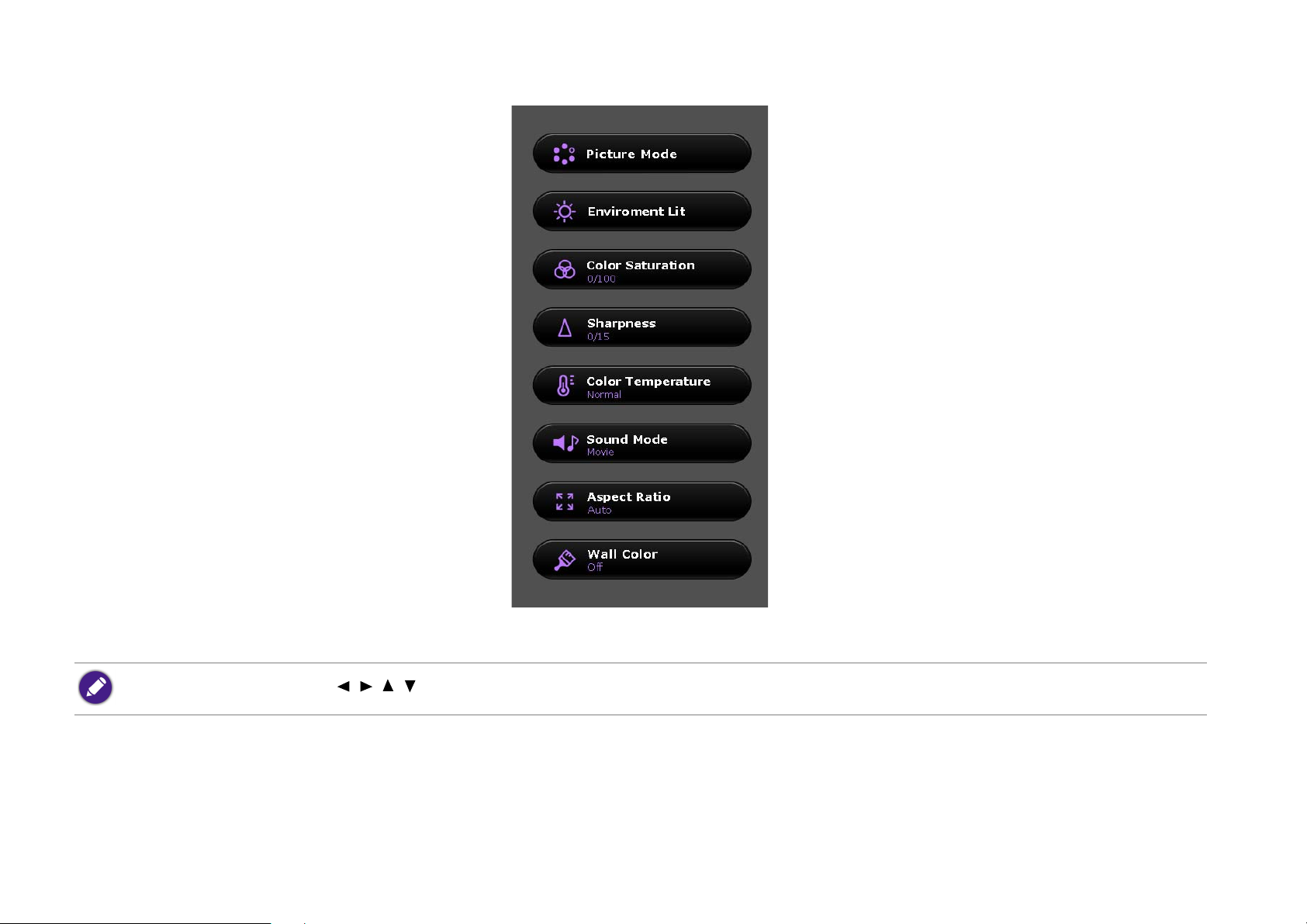
Die nachfolgende Abbildung zeigt das OSD-Menü:
Wechseln Sie mit den Pfeiltasten ( / / / ) auf der Fernbedienung durch die Menüelemente und bestätigen Sie ein ausgewähltes Menüelement mit OK.
64

Die folgende Abbildung zeigt das Einstel. Menü des OSD-Menüs:
Drücken Sie bei der Auswahl von Elementen innerhalb des Einstellungsmenüs auf OK und anschließend auf ( / ), um durch die Optionen zu wechseln. Drücken Sie auf
, wenn Sie Ihre Auswahl bestätigen und zur Navigation im Einstellungsmenü zurückkehren möchten.
OSD-Menü verwenden
Das OSD-Menü enthält grundlegende Menüfunktionen. Die verfügbaren Menüelemente können von der angeschlossenen Videoquelle oder
bestimmten Einstellungen abhängig sein. Nicht zur Verfügung stehende Menüoptionen sind grau untermalt.
Drücken Sie auf der Fernbedienung auf MENU, um das OSD-Menü aufzurufen.
• Wechseln Sie mit den Pfeiltasten (///) durch die Menüelemente.
• Bestätigen Sie die Auswahl eines Menüelements mit OK.
Bestimmte Menüelemente könnten nur angezeigt werden, wenn Eingangssignale angeschlossen sind und könnten nicht angezeigt werden, keine Eingangssignale angeschlossen
sind.
65
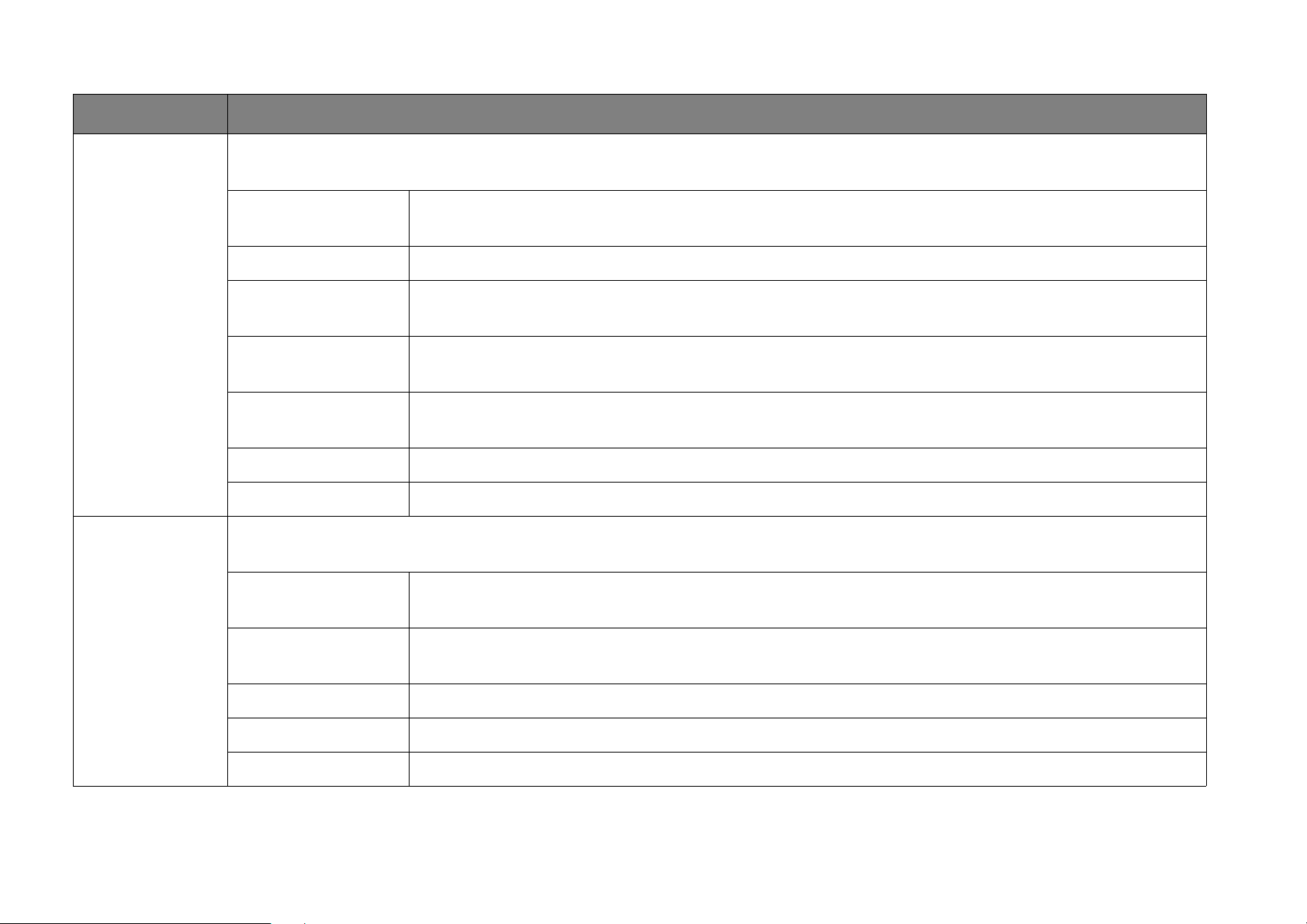
Menü Untermenüs und Beschreibungen
Hiermit wählen Sie einen voreingestellten Bildmodus aus, der zu Ihrem Betriebsumfeld und dem Bildtyp des Eingangssignals passt.
Die voreingestellten Bildmodi werden im Folgenden beschrieben:
Bildmodus
Umgebung
beleuchten
Hell
Maximiert die Helligkeit des projizierten Bildes. Dieser Modus eignet sich für Umgebungen, in denen
eine besonders hohe Helligkeit erforderlich ist, beispielsweise in hell beleuchteten Räumen.
Büro Verstärkt die Helligkeit, um die Farbe von einem PC anzupassen.
Camping
Film
Vivid Color
(Lebendige Farbe)
Ist etwas heller als der Modus Film und eignet sich für die Wiedergabe von Filmen im Freien, wo es
nachts nur eine geringe Menge an Umgebungslicht gibt.
Ausgeglichene Farbsättigung und Kontrast mit niedriger Helligkeitsstufe; dieser Modus eignet sich
besonders für das Anschauen von Filmen in einer besonders dunklen Umgebung (z.B. in einem Kino).
Mit gesättigter Farbe, feineingestellte Schärfe und einer höheren Helligkeitsstufe, ist dieser Modus
optimal für das Ansehen von Filmen in einem Wohnzimmer mit wenig Umgebungslicht.
3D Für Videospiele geeignete Bildeinstellungen.
Benutzer Stellt die benutzerdefinierten Einstellungen wieder her.
Passt den gesamten Schwarzpegel des Bildes an. Beim Anpassen dieser Einstellung erscheinen die schwarzen Bildbereiche satt
schwarz und Details in den dunklen Bildbereichen sind zu erkennen.
Tagsüber
Abend
Passt den Schwarzpegel des Bildes an, um ein schärferes Bild zu erzeigen, wenn das Umgebungslicht
heller als das Bild ist.
Passt den Schwarzpegel des Bildes an, um bei wenig Umgebungslicht dunklere Vordergründe und hellere
Hintergründe zu erzeugen.
Lagerfeuer Passt den Schwarzpegel des Bildes für Einstellungen an, wenn das Umgebungslicht etwas hell ist.
Sternennacht Passt den Schwarzpegel des Bildes für Einstellungen bei wenig Umgebungslicht an.
Normal Passt den Schwarzpegel des Bildes für Einstellungen bei Dunkelheit an.
66
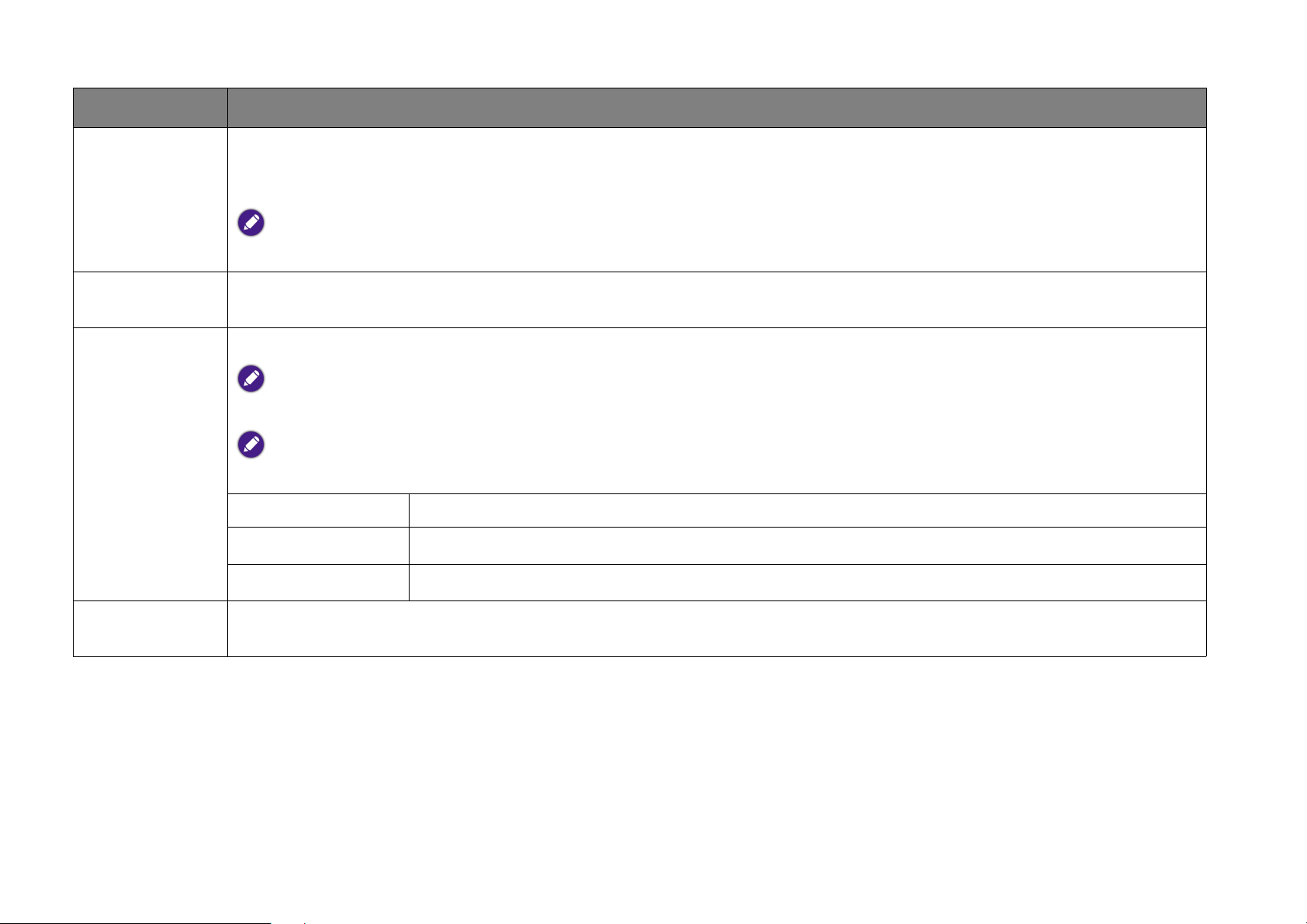
Farbe
Menü Untermenüs und Beschreibungen
Hiermit stellen Sie die Farbsättigung, d.h. der Farbmenge in einem Videobild, ein. Niedrigere Einstellungen erzeugen weniger
gesättigte Farben. Wenn der Mindestwert eingestellt wird, erscheint das Bild Schwarz/Weiß.
Bei einer zu hohen Einstellung erscheinen die Farben auf dem Bild übertrieben, so dass das Bild unrealistisch wirkt.
Farbe Einstellungen können nur angepasst werden, wenn entweder HDMI, USB Flashlaufwerk oder MicroSD Speicherkarte als Quelle ausgewählt
ist.
Bildschärfe
Farbtemperatur
To n m o d u s
Passt die Schärfe des Bildes an -- die Ausgeprägtheit der Grenzen zwischen unterschiedlichen Tönen und Farben. Je höher der
Wert, desto schärfer das Bild und je niedriger der Wert, desto unschärfer ist das Bild.
Die Optionen, die für die Farbtemperatur* zur Verfügung stehen, können sich je nach empfangenem Signaltyp unterscheiden.
Der als „Weiß“ gewertete Farbton kann je nach Anwendungsfall unterschiedlich sein. Eine gängige Methode zur Bewertung der Farbe Weiß ist die
„Farbtemperatur“. Weiß mit einer niedrigen Farbtemperatur erscheint rötlich. Weiß mit einer hohen Farbtemperatur erscheint eher bläulich.
Farbtemperatur Einstellungen können angepasst werden, wenn der Bildmodus entweder auf Camping, Film, oder Vivid Color (Lebendige
Farbe) eingestellt ist.
Normal Behält das normale Weiß bei.
Kalt
Warm
Lässt Bilder bläulich-weiß erscheinen.
Lässt Bilder rötlich-weiß erscheinen.
Wählen Sie hiermit einen Soundeffektmodus ganz nach Ihren Bedürfnissen aus.
Die folgenden voreingestellten Soundmodi stehen bereit: Camping, Film und Musik.
67

Menü Untermenüs und Beschreibungen
4:3 picture
Die native Anzeigeauflösung dieses Projektors besitzt das Bildformat 16:9. Sie können diese Funktion aber dazu nutzen,
projizierte Bilder in einem anderen Bildformat anzuzeigen.
In den folgenden Illustrationen sind die schwarz markierten Bereiche nicht aktiv und die weiß markierten aktiv.
Bildformat Einstellungen können nur angepasst werden, HDMI als Quelle ausgewählt ist.
Skaliert ein Bild proportional, um es an die native Auflösung des Projektors in horizontaler und
vertikaler Breite anzupassen. Dabei wird die Leinwand optimal genutzt und das beste Bildformat wird
beibehalten.
Auto
Bildformat
Wandfarbe
15:9 picture
Skaliert das Bild so, dass es in der Mitte der Leinwand in einem Seitenverhältnis von 4:3 projiziert wird.
4:3
Skaliert das Bild so, dass es in der Mitte der Leinwand in einem Seitenverhältnis von 16:9 projiziert wird.
16:9
16:9 picture
Passt die Farbeinstellungen des Bildes an, um der Farbe der Wand zu entsprechen, auf der das Bild projiziert wird.
Es stehen die folgenden Wandfarbe Optionen zur Auswahl: Aus, Hellgelb, Rosa und Blau.
68

3D
Menü Untermenüs und Beschreibungen
Dieser Projektor unterstützt die Wiedergabe von dreidimensionalen (3D) Inhalt, die von Ihren 3D-kompatiblen Videogeräten
und Inhalten wie z.B. Spielkonsolen (mit 3D Spiel-Discs), 3D Blu-ray Playern (mit 3D Blu-ray Discs), 3D Fernseher (mit 3D Kanal)
usw. übertragen werden. Nachdem Sie ein 3D-Videogerät an den Projektor angeschlossen haben, setzen Sie die BenQ 3D-Brille
auf und stellen Sie sicher, dass sie eingeschaltet ist, um die 3D-Inhalte sehen zu können.
Beim Ansehen von 3D-Inhalten:
• Das Bild könnte deplatziert wirken, dies ist allerdings keine Fehlfunktion des Produktes.
• Machen Sie regelmäßige Pausen, wenn Sie 3D-Inhalte ansehen.
• Stoppen Sie das Ansehen von 3D-Inhalten, wenn Sie sich müde oder unwohl fühlen.
• Halten Sie einen Abstand von dem Dreifachen der effektiven Höhe der Leinwand, wenn Sie 3D-Inhalte ansehen.
• Kinder und Personen mit einer Neigung zur Lichtüberempfindlichkeit, Herzproblemen oder anderer Beschwerden sollten
keine 3D-Inhalte ansehen.
Die Standardeinstellung ist Auto und der Projektor wählt automatisch ein entsprechendes 3D-Format, wenn 3D-Inhalte erkannt
werden. Wenn der Projektor das 3D-Format nicht erkennen kann, wählen Sie manuell einen 3D-Modus ganz nach Ihren
Bedürfnissen aus.
Wenn diese Funktion aktiviert ist:
• Die Helligkeit des projizierten Bildes nimmt ab.
• Der Bildmodus kann nicht angepasst werden.
69
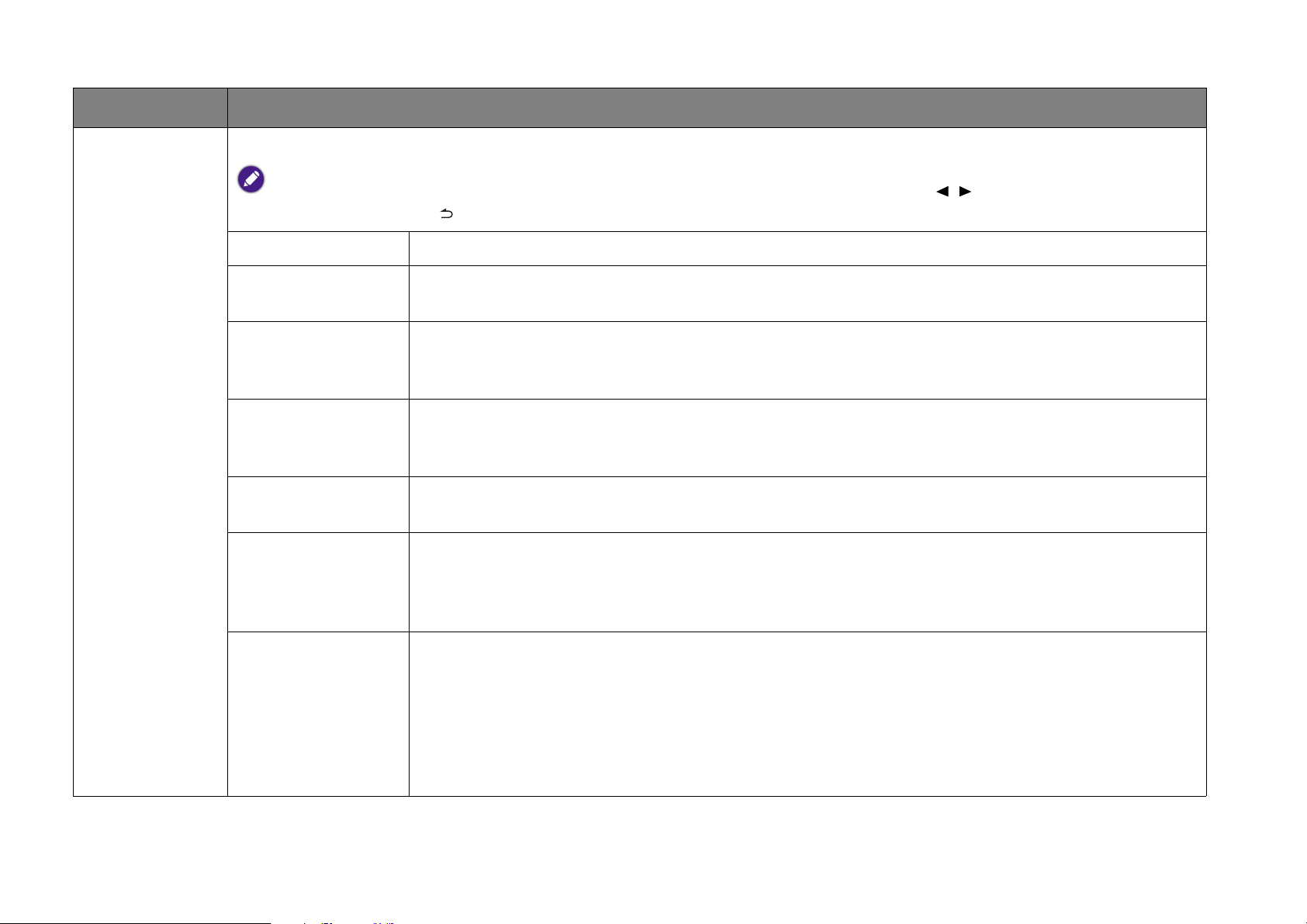
Menü Untermenüs und Beschreibungen
Drücken Sie auf OK, um das Untermenü zu öffnen. Weitere Informationen finden Sie weiter unten.
Drücken Sie bei der Auswahl von Elementen innerhalb des Einstel. Menüs auf OK und anschließend auf ( / ), um durch die Optionen zu
wechseln. Drücken Sie auf , wenn Sie Ihre Auswahl bestätigen und zur Navigation im Einstel. Menü zurückkehren möchten.
Sprache Hiermit können Sie die Sprache des On-Screen Display (OSD)-Menüs und BenQ Launcher festlegen.
Einstel.
Projektorposition
Testmuster
Autom.
Abschaltung
Menü-Anzeigezeit
Höhenmodus
LED Mode
Der Projektor kann an einer erhöhten Position oder hinter einer Leinwand installiert werden. Siehe
Auswählen des Standortes auf Seite 26 für weitere Einzelheiten.
Wenn Sie diese Funktion aktivieren, wird ein Raster angezeigt, das Ihnen beim Anpassen der Bildgröße
und der Bildschärfe hilft. Sie können so sicherstellen, dass das projizierte Bild ohne Verzerrung angezeigt
wird.
Stellt das Zeitintervall ein, in welchem der Projektor bei Inaktivität automatisch ausgeschaltet wird.
Es stehen die folgenden Autom. Abschaltung Optionen zur Auswahl: Deaktiviert, 5 min, 10 min,
15 min, 20 min, 25 min und 30 min.
Stellt die Länge der Inaktivitätszeit ein, bevor das OSD-Menü ausgeblendet wird. Es stehen die folgenden
Menü-Anzeigezeit Optionen zur Auswahl: Immer ein, 5 s, 10 s, 15 s, 20 s, 25 s und 30 s.
Stellt ein, ob der Projektor die Lüftergeschwindigkeit in größer Höhe erhöhen soll, um die Luftmenge für
die Kühlung des Projektors zu erhöhen. Wählen Sie Ein zur Aktivierung einer höheren
Lüftergeschwindigkeit. Wählen Sie Aus, um die Lüfter des Projektors mit normaler Geschwindigkeit
weiterlaufen zu lassen.
Hiermit wählen Sie den Energieverbrauch der LED Lampe aus den folgenden Modi aus.
• Normal: Bietet volle Helligkeit der Lampe.
• Sparmodus: Reduziert Geräuschemission und die Leistungsaufnahme ist um 30% geringer. Bei
Auswahl des Sparmodus wird die Lichtstärke reduziert, und die projizierten Bilder erscheinen dunkler.
• SmartEco: Passt die visuellen Einstellungen des Projektors basierend auf dem projizierten Bild an, um
den Stromverbrauch zu senken und die Helligkeit und Farbe mit dem Normal Modus identisch zu halten
(Stromverbrauch und Verringerung der Systemlautstärke variiert je nach angepasstem Bild).
70
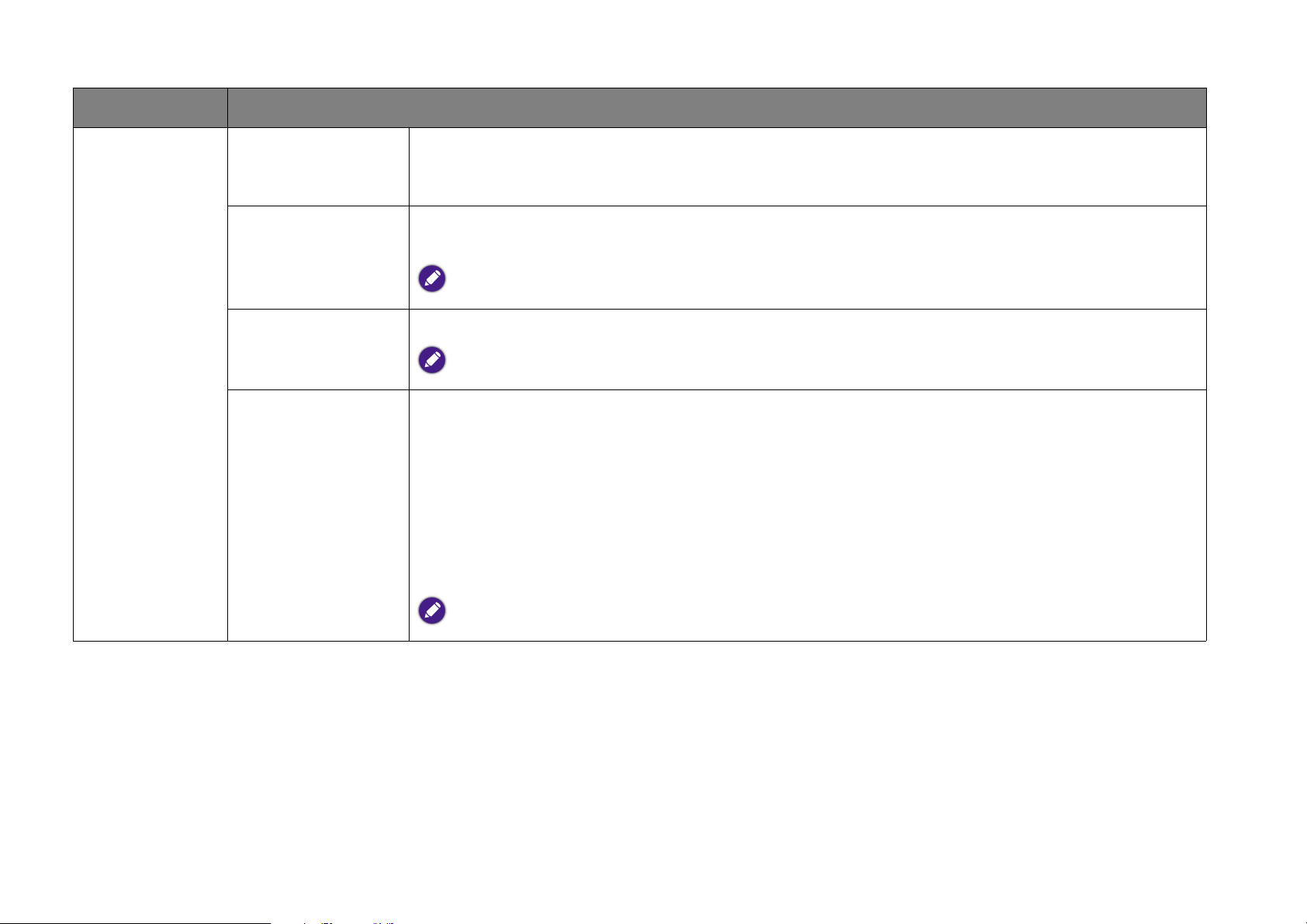
Menü Untermenüs und Beschreibungen
Einstel.
Autom.
Schrägposition
Schrägposition
Einst. zurücksetzen
Informationen
Aktivieren Sie diese Funktion, um dem Projektor die automatische Anpassung der
Schrägpositionseinstellungen zu ermöglichen, wenn er eingeschaltet ist. Siehe Korrektur der
Schrägprojektion auf Seite 46 für weitere Einzelheiten.
Passt die Schrägpositionseinstellungen für das projizierte Bild an. Siehe Korrektur der Schrägprojektion
auf Seite 46 für weitere Einzelheiten.
Diese Funktion steht nur zur Verfügung, wenn Autom. Schrägposition deaktiviert ist.
Hiermit setzen Sie alle Einstellungen auf die werkseitig eingestellten Werte zurück.
Die folgenden Einstellungen bleiben unverändert: Schrägposition, Sprache und Projektorposition.
Hiermit werden die folgenden Informationen über den Projektor angezeigt.
• Quelle: Zeigt die aktuelle Signalquelle an.
• Bildmodus: Zeigt den aktuellen Bildmodus an.
• Auflösung: Zeigt die native Auflösung der Eingangsquelle an.
• Farbsystem: Zeigt das Eingangssystemformat an.
• Entsprechende Lampenstunden: Zeigt die Betriebsstunden der Lampe an.
• Software-Version: Zeigt die Firmwareversion des Projektors an.
Einige Informationen werden nur bei Verwendung bestimmter Eingangsquellen angezeigt.
71
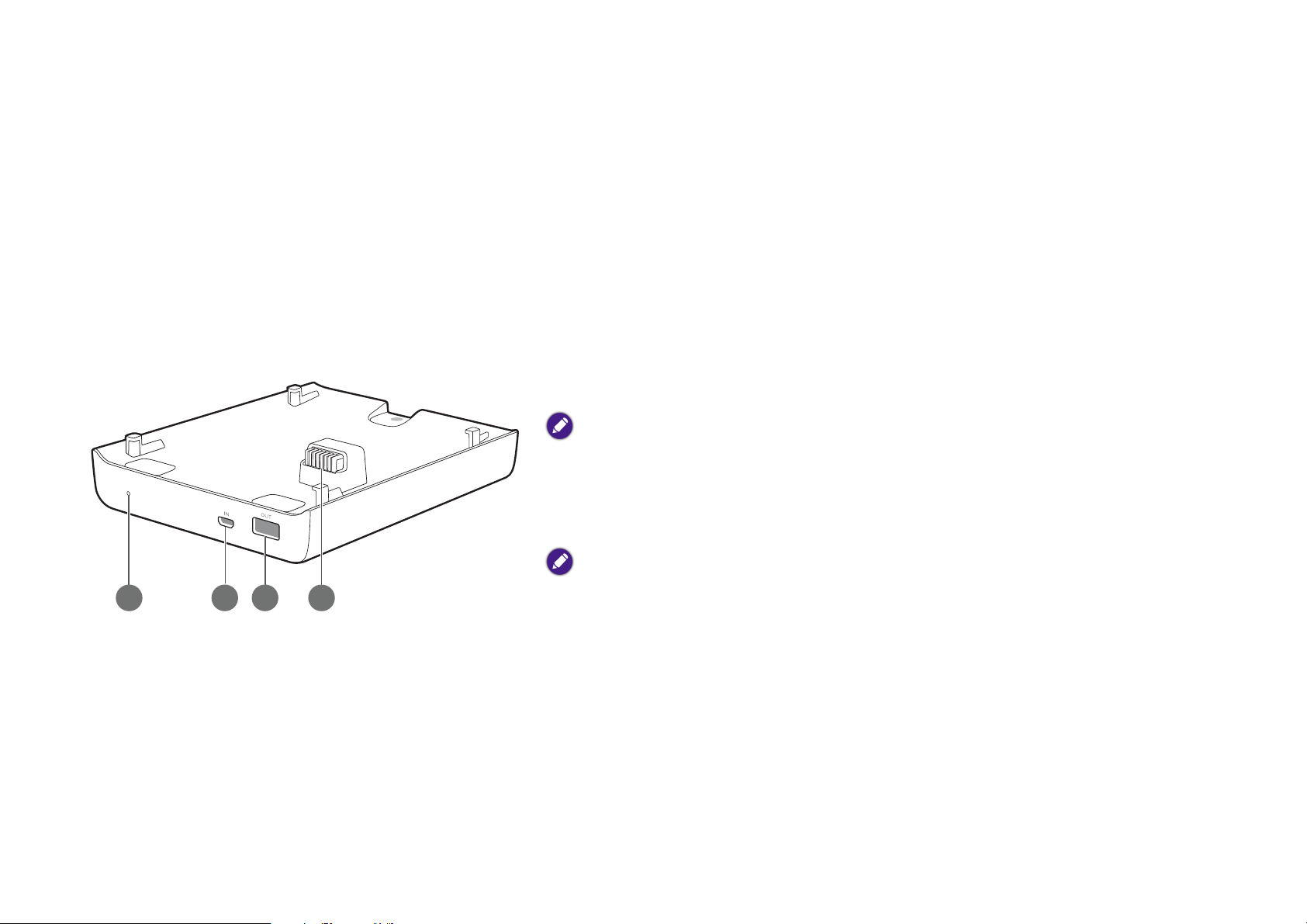
Zubehör
GS1 Akku
Der Projektor wird mit einem ansteckbaren Akku geliefert, der im Freien verwendet werden kann, wenn keine normale Steckdose verfügbar ist.
Rückseite
1. Ladekontrolllampe
Die Anzeigelampe leuchtet blau, wenn der GS1 Akku aufgeladen wird.
2. Micro USB Typ-B Anschluss
Zum Aufladen des GS1 Akkus über ein normales Micro-USB Netzteil.
Ein Netzteil für den GS1 Akku ist nicht im Lieferumfang enthalten.
3. USB Type-A Anschluss
Zum Anschluss an andere Geräte (z.B. ein Smartphone, Tablet, usw.), um das
angeschlossene Gerät mit Strom zu versorgen.
Dieser USB-Anschluss leitet nur Strom an andere Geräte weiter. Es finden keine
2
431
Datenübertragungen statt.
4. Projektoranschluss
Für den Anschluss und die Stromversorgung des Projektors (siehe Den Akku
einsetzen auf Seite 74 für weitere Einzelheiten).
72

Laden des Akkus
Es gibt zwei Möglichkeiten zum Aufladen des GS1 Akkus:
• Schließen Sie ein normales Micro USB Typ-B Netzteil an den Micro USB Typ-B Anschluss an der Rückseite des Akkus an.
Wenn der Projektor auf den GS1 gesetzt und ein Micro USB-Netzteil an den GS1 Akku angeschlossen ist, wird Folgendes passieren:
• Das Netzteil wird den GS1 Akku aufladen, wenn der Projektor ausgeschaltet ist.
• Das Netzteil wird nicht gleichzeitig den Akku und den Projektor mit Strom versorgen, wenn der Projektor eingeschaltet ist (d.h. der Projektor
wird nur mit Akkustrom betrieben, wenn der Projektor eingeschaltet ist).
• Setzen Sie den Projektor auf den Akku (siehe Den Akku einsetzen auf Seite 74 für weitere Einzelheiten) und verbinden Sie das Netzteil
anschließend mit der DC-IN Stromanschluss an der Rückseite des Projektors.
• Aufgrund von Unterschieden beim Durchsatz des Netzteils wird die Ladezeit der beiden Auflademethoden variieren. Die Aufladung über die DC-IN Stromanschluss am
Projektor wird schneller als die Aufladung über ein Micro USB Typ-B Netzteil sein.
• Um den Ladestatus des GS1 Akkus anzuzeigen, rufen Sie BenQ Launcher auf und überpr
73
üfen Sie das Akkusymbol oben rechts auf dem Bildschirm.

Den Akku einsetzen
1. Stellen Sie sicher, dass nichts am Projektor oder Akku vor dem Einsetzen des Akkus angeschlossen ist
2. Setzen Sie den Projektor auf den Akku, so dass der Projektoranschluss und die Halterungen am Akku im Akkuanschluss einrasten und den
Halterungen am Projektor einrasten.
3. Schieben Sie den Projektor nach vorne, bis der Akku einrastet.
74
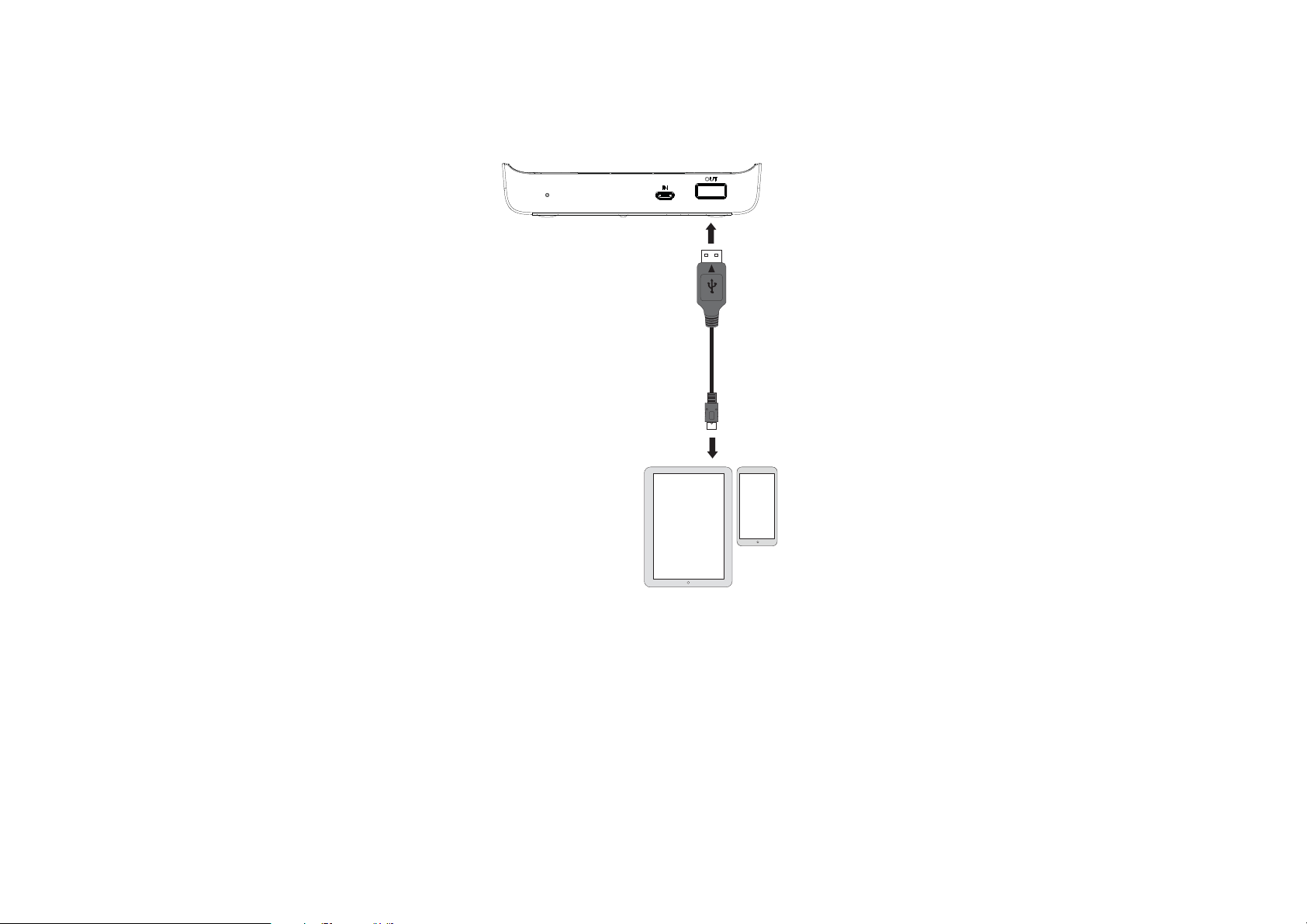
Anschlüsse
Mobilgerät (Smartphone, Tablet, usw.)
USB-Kabel
Schließen Sie den GS1 Akku mit einem USB-Kabel an andere Geräte an, um Strom vom GS1 Akku an das angeschlossene Gerät zu übertragen.
Den Akku entfernen
1. Stellen Sie sicher, dass nichts am Projektor oder Akku vor dem Entfernen des Akkus angeschlossen ist
75

2. Schieben Sie den Projektor nach hinten, so dass er vom Akku getrennt wird.
3. Heben Sie den Projektor langsam vom Akku ab.
Wenn der Winkelanpassungsregler zu hoch eingestellt ist, werden Sie den Projektor nicht vom Akku trennen können. Wenn Sie den Projektor vom
Akku trennen möchten, stellen Sie sicher, dass der Winkelanpassungsregler in eine niedrige Position gestellt ist. Unter Einstellen des Projektionswinkels auf
Seite 45 für weitere Einzelheiten.
Hinweise und Anforderungen für den Umgang mit dem Akku
• Empfohlene Nutzung
Bitte lesen Sie die Akkuhinweise und das Etikett auf seiner Oberfläche vor der Nutzung.
Verwenden Sie den Akku innen bei normalen Bedingungen, Temperatur: (25±3)°C, absolute Luftfeuchtigkeit: 65±20%
Während der Nutzung sollte der Akku von Hitze, hoher Spannung und Kindern ferngehalten werden. Den Akku nicht fallenlassen.
Verwenden Sie das kompatible Ladegerät. Laden Sie den Akku nicht länger als 24 Stunden mit dem Ladegerät auf.
76

Schließen Sie keine Kontakte kurz. Den Akku nicht selbst zerstören oder demontieren. Den Akku nicht an einen feuchten Ort legen, um
Gefahren zu vermeiden.
Wickeln Sie ihn nicht in leitendes Material ein, um Schäden durch den direkten Kontakt zwischen dem Metall und dem Akku zu vermeiden.
Bewahren Sie den Akku an trockenen Orten auf.
Entsorgen Sie einen alten Akku ordnungsgemäß. Nicht in Feuer oder Wasser werfen.
• Gefahrenwarnung
• Akkus nicht demontieren
Der Akku verfügt über Schutzeinrichtungen und interne Schaltkreise, um Gefahren zu vermeiden. Ein Missbrauch wie eine unsachgemäße
Demontage wird die Schutzfunktionen zerstören und zu Hitze, Rauch, Verformung oder Feuer führen.
• Akkus nicht kurzschließen
Berühren Sie den Plus- und Minuspol nicht mit Metallgegenständen. Den Akku bei der Lagerung oder beim Transport nicht mit
Metallgegenständen zusammenbringen. Wenn der Akku kurzgeschlossen wird, wird ein stärker Strom übertragen, der zu Schäden und Hitze,
Rauch, Verformung oder Feuer des Akkus führen kann.
• Hitze und Verbrennen des Akkus verboten
Wenn der Akku erhitzt oder verbrannt wird, wird sich die Isolierung im Akku auflösen, die Schutzfunktionen zerstört oder die Elektrode
brennen oder überhitzen, was zu Hitze, Rauch, Verformung oder Feuer des Akkus führen kann.
• Akkunutzung in der Nähe von Hitzequellen vermeiden
Verwenden Sie den Akku nicht in der Nähe eines Feuers oder Ofens, oder bei Temperaturen über 60°C. Ein Überhitzen wird einen internen
Kurzschluss im Akku verursachen und zu Hitze, Rauch, Verformung oder Feuer des Akkus führen.
• Akku nicht mit Wasser in Berührung bringen
Den Akku nicht befeuchten oder in Wasser eintauchen. Dies wird dazu führen, dass der interne Schutzschaltkreis seine Funktion verliert oder
chemische Reaktionen auslösen, die zu Hitze, Rauch, Verformung oder Feuer des Akkus führen könnten.
• Aufladen in der Nähe von Feuer oder im Sonnenlicht vermeiden
Anderenfalls wird der interne Schutzschaltkreis seine Funktion verlieren oder chemische Reaktionen ausgelöst, die zu Hitze, Rauch, Verformung
oder Feuer des Akkus führen könnten.
• Gefahr bei Nutzung nicht autorisierter Ladegeräte
Die Aufladung des Akkus unter abnormalen Bedingungen wird dazu führen, dass der interne Schutzschaltkreis seine Funktion verliert oder
chemische Reaktionen auslösen, die zu Hitze, Rauch, Verformung oder Feuer des Akkus führen könnten.
77

• Akku nicht beschädigen
Den Akku durch Metallgegenstände, Fallenlassen usw. beschädigen. Anderenfalls wird dies zu Hitze, Rauch, Verformung oder Feuer des Akkus
führen.
• Direktes Schweißen am Akku verboten
Eine Überhitzung wird dazu führen, dass sich die isolierenden Elemente auflösen und die Schutzfunktionen zerstört werden und ebenfalls zu
Hitze, Rauch, Verformung oder Feuer des Akkus führen könnten.
• Direkte Aufladung über eine Steckdose oder Zigarettenanzünder verboten.
Hohe Spannung und verstärkter Strom werden den Akku beschädigen und die Lebensdauer verringern und ebenfalls zu Hitze, Rauch, Verformung
oder Feuer des Akkus führen.
• Diesen Akku nicht für andere Geräte verwenden
Eine unsachgemäße Nutzung wird den Akku beschädigen und die Lebensdauer verringern und ebenfalls zu Hitze, Rauch, Verformung oder Feuer
des Akkus führen.
• Auslaufenden Akku nicht berühren
Die auslaufende Säure führt zu Hautreizungen. Wenn sie in die Augen gelangt, die Augen nicht reiben, sondern sofort auswaschen und ein
Krankenhaus aufsuchen.
•Warnung
• Nicht mit anderen Akkus mischen
Dieser Akku darf nicht mit Einweg-Batterien oder recycelten Akkus zusammen verwendet werden. Anderenfalls könnte es wegen abnormaler
Ladung und Entladung zu Hitze, Rauch, Verformung oder Feuer des Akkus führen.
Halten Sie den Akku von Kindern fern und vermeiden Sie, dass Kinder auf den Akku beißen oder ihn verschlucken können.
Setzen Sie den Akku nicht über einen längeren Zeitraum in das Ladegerät. Wenn er über den normalen Zeitraum hinaus aufgeladen wird,
entfernen Sie den Akku bitte aus dem Ladegerät. Ein abnormales Aufladen wird zu Hitze, Rauch, Verformung oder Feuer des Akkus führen.
Den Akku nicht in eine Mikrowelle oder Geräte legen, die mit Druck arbeiten. Entfernen Sie den Akku sofort aus dem Projektor oder Ladegerät,
wenn er sofort heiß wird, ausläuft (oder einen Geruch abgibt) und entsorgen Sie ihn. Ein beschädigter Akku wird zu Hitze, Rauch, Verformung
oder Feuer führen.
•Achtung
•Hinweis
Der Akku darf keinem starken Licht ausgesetzt werden, um ein Überhitzen, Verformung, Rauch und Verringerung der Leistung und Lebenszyklus
zu vermeiden.
78

• Von Elektrostatik fernhalten
Im Inneren des Akkus befindet sich ein Schutzschaltkreis, um Ausfälle zu vermeiden. Verwenden Sie den Akku nicht in der Nähe von hoher
Elektrostatik (über 1000 V), da der Schaltkreis dadurch sehr leicht zerstört werden und der Akku nicht mehr funktionieren und es zu
Überhitzung, Verformung, Rauch oder Feuer führen könnte.
• Entladetemperaturbereich
Der empfohlene Entladetemperaturbereich liegt bei 0-60°C. Darunter oder darüber wird die Leistung des Akkus abnehmen und seine
Lebensdauer verkürzt.
• Lesen Sie das Handbuch vor der Benutzung und bei Bedarf sorgfältig durch.
• Lademethode
Verwenden Sie die speziellen Ladegeräte und die empfohlene Lademethode, um den Akku aufzuladen.
• Erstmalige Nutzung
Wenn Sie den Akku das erste Mal benutzen, bringen Sie ihn nicht an das Gerät an, wenn er merkwürdig aussieht oder riecht. Der Akku sollte in
diesem Fall an den Verkäufer zurückgegeben werden.
• Benutzung durch Kinder
Wenn Kinder den Akku benutzen, müssen Sie immer unter der Aufsicht der Eltern stehen.
• Berührung durch Kinder vermeiden
Der Akku darf nicht in einen Bereich gelangen, in dem er von Kindern erreicht werden kann. Vermeiden Sie, dass Kinder den Akku aus dem
Ladegerät oder dem Gerät zum Spielen nehmen.
Der Akku könnte auslaufen und mit der Haut oder Kleidung in Berührung kommen. Wenn er berührt wurde, die Haut mit klarem Wasser
abwaschen, um keine Irritationen zuzulassen.
• Beratung
Wenn Sie den Akku kaufen, notieren Sie sich bitte, wie Sie Kontakt mit den Verkäufern aufnehmen können, wenn Sie eine Beratung benötigen.
• Informationen über die sichere Nutzung
Wenn der Akku in anderen Geräten verwendet wird, kontaktieren Sie bitte Ihren Hersteller, um Informationen über die optimale Leistung zu
erhalten. Bringen Sie mindestens den maximalen Strom, Schnellladung und spezielle Anwendungen in Erfahrung.
79
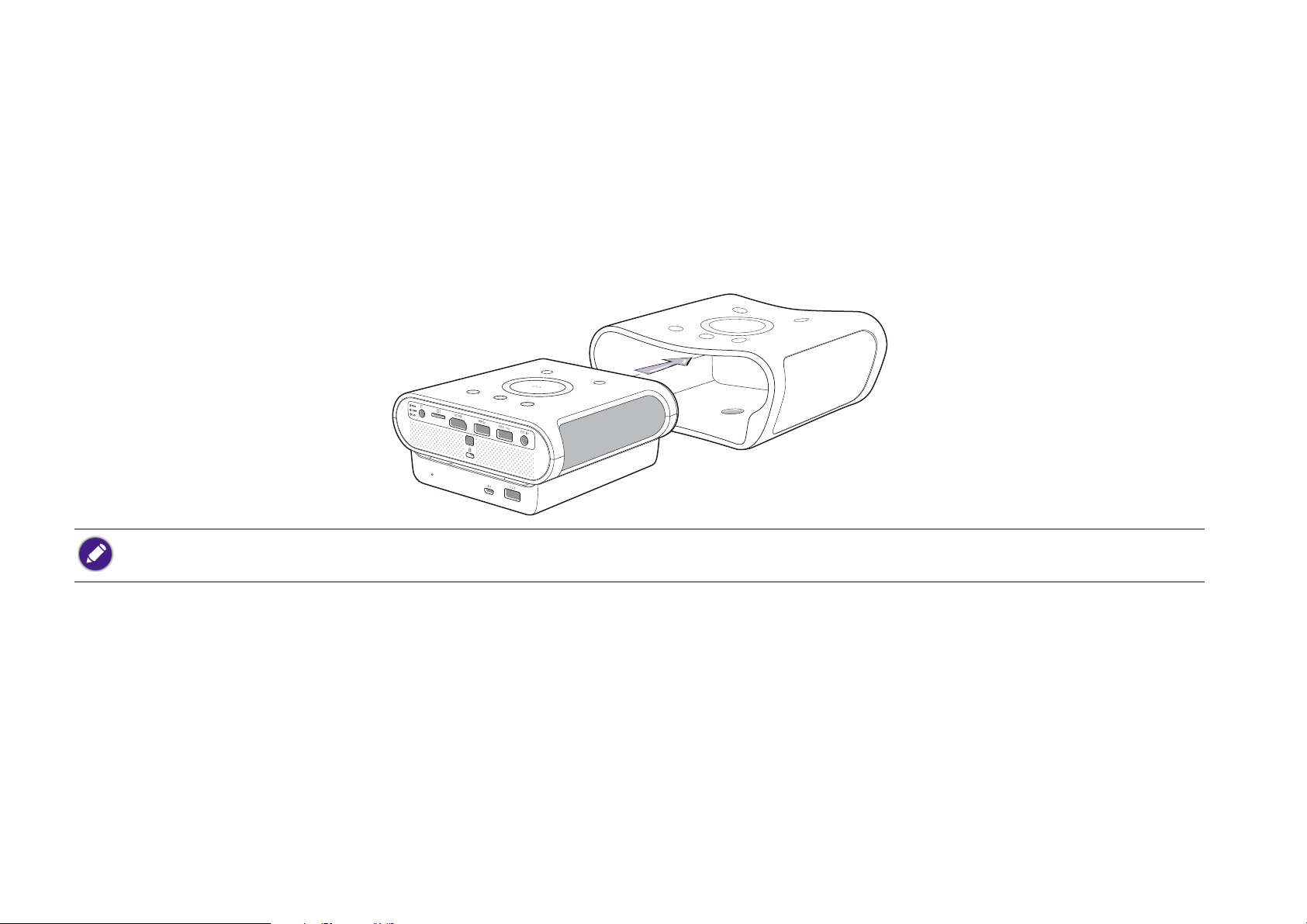
Schutzhülle
Ihr Projektor wird mit einer gummierten Schutzhülle geliefert, welche vor Schäden durch versehentliches Umschütten von Flüssigkeiten oder
versehentlichen Stößen, insbesondere im Freien, schützt.
Schutzhülle anbringen
Um die Schutzhülle am Projektor anzubringen, schieben Sie den Projektor (mit angebrachtem Akku) in die Öffnung an der Rückseite der Schutzhülle,
bis sie über den Ecken des Projektors liegt.
• Die Schutzhülle darf nur um den Projektor gelegt werden, wenn der GS1 bereits angebracht wurde.
• Stellen Sie sicher, dass nichts am Projektor oder Akku vor dem Überziehen der Schutzhülle angeschlossen ist.
80

Wartung
Pflege des Projektors
Der Projektor benötigt nur wenig Wartung. Sie brauchen lediglich regelmäßig die Linse reinigen.
Entfernen Sie keine Bauteile des Projektors. Wenden Sie sich an Ihren Händler oder einen Reparaturdienst vor Ort, wenn der Projektor nicht wie
gewünscht funktioniert.
Objektivlinse reinigen
Reinigen Sie die Projektionslinse von Staub oder anderen Verschmutzungen.
Bevor Sie den Projektor reinigen, schalten Sie ihn mit dem ordnungsgemäßen Vorgang ab (siehe Ausschalten des Projektors auf Seite 41), ziehen Sie das
Netzkabel ab und lassen Sie ihn abkühlen.
• Zum Entfernen von Staub sollten Sie eine Druckluft-Sprühdose verwenden.
• Bei anderen Verschmutzungen wischen Sie die Linsenoberfläche vorsichtig mit einem Optikreinigungstuch oder einem mit Objektivreiniger
angefeuchteten weichen Tuch ab.
• Verwenden Sie auf keinen Fall Scheuertücher, alkaline/saure Reinigungsmittel, Scheuerpulver oder ätherische Lösungsmittel wie z.B. Alkohol,
Benzin, Verdünnung und Insektizide. Wenn Sie solche Mittel verwenden oder sie über einen längeren Zeitraum mit Gummi- oder Vinylmaterialien
in Kontakt bringen, kann die Oberfläche und das Gehäuse des Projektors dabei beschädigt werden.
Berühren Sie auf keinen Fall die Linse mit Ihren Fingern, und wischen Sie sie nicht mit rauen Materialien ab. Selbst Papiertücher können die Beschichtung der Linse
beschädigen. Verwenden Sie ausschließlich für die Reinigung von Kameralinsen bestimmte Bürsten, Tücher und Reinigungsmittel. Versuchen Sie nicht, die Linse zu reinigen,
wenn der Projektor eingeschaltet oder noch nicht komplett abgekühlt ist.
Reinigen des Projektorgehäuses
Bevor Sie den Projektor reinigen, schalten Sie ihn mit dem ordnungsgemäßen Vorgang ab (siehe Ausschalten des Projektors auf Seite 41), ziehen Sie das
Netzkabel ab und lassen Sie ihn abkühlen.
• Wenn sich Schmutz oder Staub auf dem Gehäuse befindet, wischen Sie diesen mit einem weichen, trockenen, fusselfreien Tuch ab.
81

• Um hartnäckige Verschmutzungen oder Flecken zu entfernen, befeuchten Sie ein weiches Tuch mit Wasser und einem neutralen Reinigungsmittel.
Wischen Sie anschließend das Gehäuse damit ab.
Verwenden Sie keinesfalls Wachs, Alkohol, Benzol, Verdünner oder andere chemische Reinigungsmittel. Diese Mittel können das Gehäuse beschädigen.
Lagerung des Projektors
Lagerung des Projektors über einen längeren Zeitraum:
• Vergewissern Sie sich, dass die Temperatur und Feuchte des Lagerortes innerhalb des für den Projektor empfohlenen Bereiches liegen. Lesen Sie
die Technischen Daten oder wenden Sie sich bezüglich des Bereichs an Ihren Händler.
• Klappen Sie die Einstellfüße ein.
• Nehmen Sie die Batterien aus der Fernbedienung.
• Verpacken Sie den Projektor in der Originalverpackung oder einer entsprechenden Verpackung.
Transportieren des Projektors
Es wird empfohlen, den Projektor in der Originalverpackung oder einer entsprechenden Verpackung zu transportieren.
LED Lampeninformationen
Lampenbetriebsstunden
Wenn der Projektor in Betrieb ist, wird die Betriebszeit der Lampe automatisch vom integrierten Timer (in Stunden) berechnet.
So holen Sie Informationen über Lampenbetriebsstunden ein:
1. Drücken Sie auf MENU und wechseln Sie anschließend mit den Pfeiltasten (///) nach Einstel. > Informationen und drücken Sie auf
OK.
2. Die Entsprechende Lampenstunden-Informationen werden angezeigt.
3. Drücken Sie zur Beendigung des Vorgangs auf ZURÜCK.
82
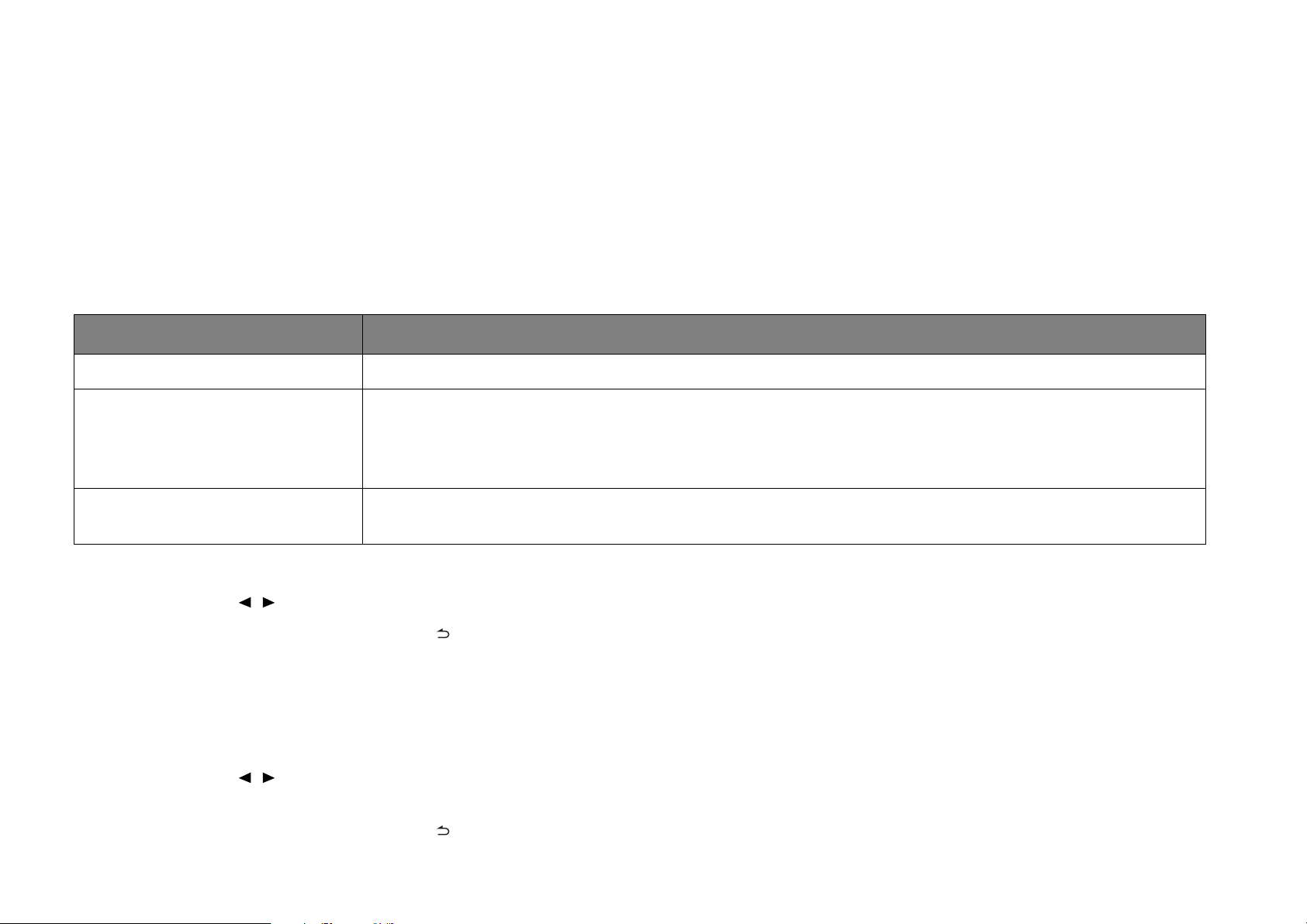
Verlängerung der Lampenbetriebsdauer
Die Projektionslampe ist eine 300AL LED Birne, die eine weitaus höhere Lebensdauer als herkömmliche Lampen bietet, aber dennoch ein
Verschleißteil ist. Um die Lampenbetriebsdauer nach Möglichkeit zu verlängern, können Sie folgende Einstellungen im OSD-Menü ändern.
Unter OSD-Menü verwenden auf Seite 65 erfahren Sie, wie Sie das OSD-Menü aufrufen können.
LED-Modus einstellen
Wenn Sie den Projektor in den Sparmodus versetzen, verlängert sich auch die Betriebsdauer der Lampe.
LED Modus Beschreibung
Normal 100% Lampenhelligkeit
Der Sparmodus Modus dimmt die LED Lampe des Projektors, was den Stromverbrauch reduziert, die
Sparmodus
Lebensdauer der LED Lampe verlängert und den Geräuschpegel des Projektors verringert. Der geringere
Lichtstärke wird zu dunkler projizierten Bildern führen. Wenn Sie den Projektor in den Sparmodus Modus
gestellt haben, wählen Sie Normal, um zum Standardmodus zurückzukehren.
SmartEco
1. Wählen Sie MENU > Einstel. > LED Mode und drücken Sie auf OK.
2. Drücken Sie auf ( / ), um zum gewünschten Modus zu wechseln, und drücken Sie auf OK.
3. Wenn Sie damit fertig sind, drücken Sie auf , um die Änderungen zu speichern und das Menü zu beenden.
SmartEco Der Modus passt die visuellen Einstellungen des Projektors basierend auf dem projizierten Bild
an, um den Stromverbrauch zu senken und die Helligkeit und die Farbe mit dem Normal identisch zu halten.
Automatische Abschaltung
Durch diese Funktion kann sich der Projektor automatisch ausschalten, wenn nach einem festgelegten Zeitraum keine Eingangsquelle erkannt wird.
1. Wählen Sie MENU > Einstel. > Autom. Abschaltung und drücken Sie auf OK.
2. Drücken Sie auf ( / ), um einen Zeitraum auszuwählen. Wenn sich die voreingestellten Zeiträume nicht für Ihre Präsentation eignen, wählen
Sie Deaktiviert. Der Projektor wird dann nicht automatisch ausgeschaltet.
3. Wenn Sie damit fertig sind, drücken Sie auf , um die Änderungen zu speichern und das Menü zu beenden.
83

Signalleuchten
Es gibt drei Signalleuchten, die den Zustand des Projektors anzeigen. Sehen Sie folgende Informationen über die Bedeutung der Signalleuchten. Wenn
es zu Problemen kommt, schalten Sie den Projektor aus, und wenden Sie sich an Ihren Händler.
• Wenn der Zustand des Projektors normal ist
PWR TEMP LED Status und Beschreibung
Orange Aus Aus Projektor und Bluetooth im Standbymodus.
Blinkt grün Aus Aus Projektor wird eingeschaltet.
Grün Aus Aus Projektor ist in Betrieb.
Blinkt orange Aus Aus Projektor wird ausgeschaltet und befindet sich im Kühlmodus.
Grün Aus Aus Burn-in EIN.
Grün Grün Blinkt rot Burn-in AUS.
• Wenn der Projektor eine Systemaktualisierung vornimmt oder etwas nicht funktioniert
PWR TEMP LED Status und Beschreibung
Blinkt rot Blinkt rot Blinkt rot Projektor nimmt eine Firmware Aktualisierung vor.
Grün Aus Rot
Aus Rot Aus Datei Download über USB Anschluss ist fehlgeschlagen.
Blinkt grün Blinkt grün Aus Projektor lädt Dateien über den USB-Anschluss herunter.
Aus Aus Rot Lampenfehler.
Aus Aus Blinkt rot Lampe leuchtet nicht.
Rot Rot Aus Lüfterfehler.
Grün Rot Aus Der Lüfter hat das Temperaturlimit überschritten.
Firmware Aktualisierung ist abgeschlossen, der Projektor wird anschließend automatisch
neu starten.
84

PWR TEMP LED Status und Beschreibung
Grün Blinkt rot Aus Beim Lüfter ist ein Fehler aufgetreten.
Blinkt grün Rot Aus Die LED hat das Temperaturlimit überschritten.
Blinkt grün Blinkt rot Aus Bei der LED ist ein Fehler aufgetreten.
85
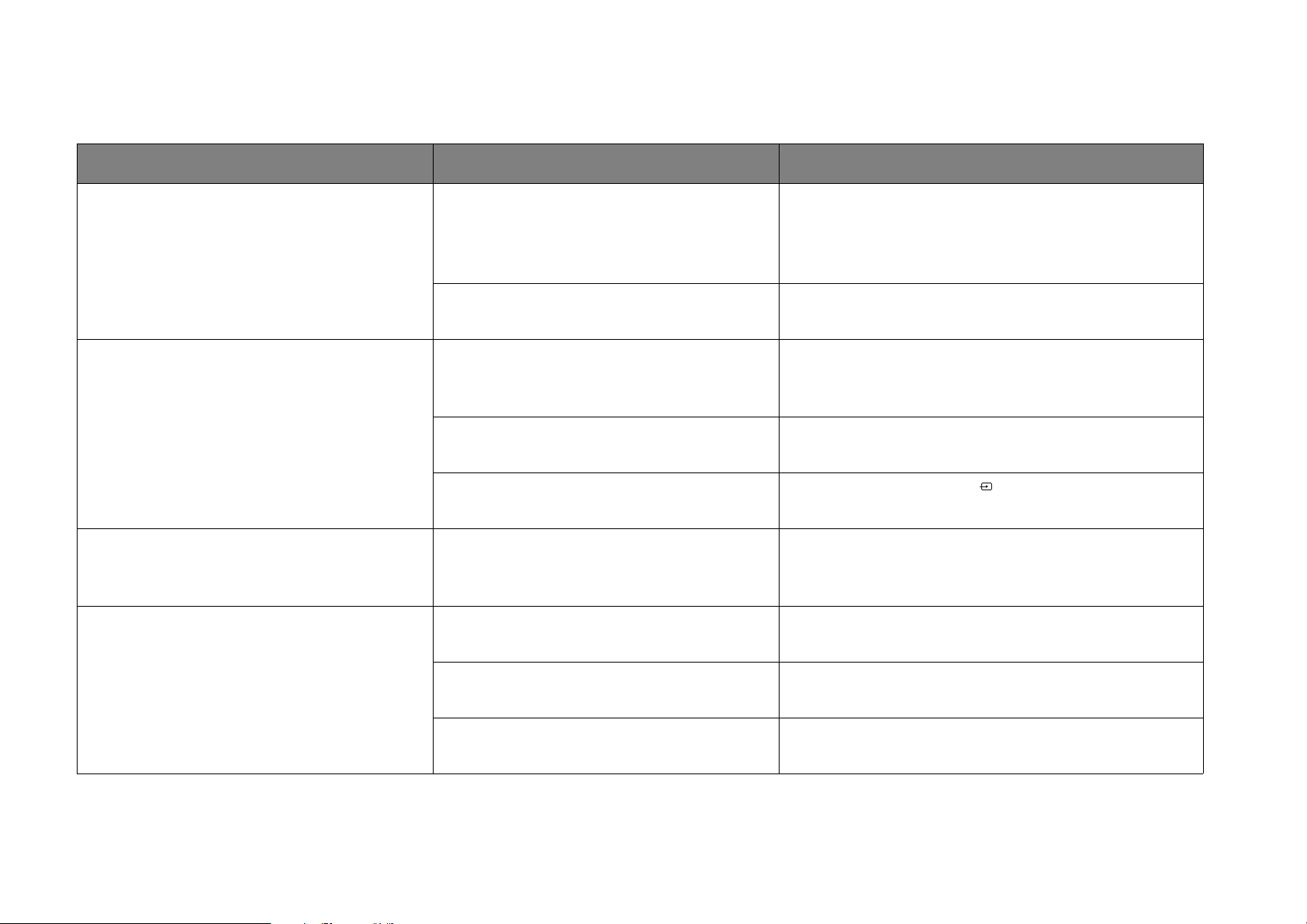
Problemlösung
Problem Ursache Lösung
Der Projektor lässt sich nicht einschalten.
Über das Netzkabel wird kein Strom
zugeführt.
Stecken Sie das Netzkabel in den Netzanschluss auf
der Rückseite des Projektor und in die Netzsteckdose.
Wenn die Steckdose über einen Schalter verfügt,
stellen Sie sicher, dass sie eingeschaltet ist.
Es gibt kein Bild.
Bild ist unbeständig.
Bild ist verschwommen.
Sie versuchen, den Projektor während der
Kühlphase wieder einzuschalten.
Die Videoquelle ist nicht eingeschaltet oder
nicht ordnungsgemäß angeschlossen.
Der Projektor wurde nicht korrekt mit der
Signalquelle verbunden.
Die Eingangsquelle wurde nicht richtig
ausgewählt.
Die Verbindungskabel sind nicht
ordnungsgemäß am Projektor oder an der
Signalquelle angeschlossen.
Die Objektivlinse ist nicht korrekt
fokussiert.
Der Projektor und die Leinwand sind nicht
korrekt ausgerichtet.
Die Linsenabdeckung befindet sich weiterhin
vor der Objektivlinse.
Warten Sie, bis die Kühlphase abgeschlossen ist.
Schalten Sie die Videoquelle an und vergewissern Sie
sich, dass das Signalkabel ordnungsgemäß
angeschlossen ist.
Prüfen Sie die Verbindung.
Wählen Sie mit der Taste auf der Fernbedienung die
richtige Eingangsquelle aus.
Schließen Sie die Kabel ordnungsgemäß an den
geeigneten Anschlüssen an.
Stellen Sie den Fokus der Objektivlinse mit dem
Fokusrad ein.
Stellen Sie gegebenenfalls Projektionswinkel und
-richtung sowie die Höhe des Projektors ein.
Nehmen Sie die Schutzkappe von der Linse ab.
86

Problem Ursache Lösung
Die Batterien sind leer. Tauschen Sie beide Batterien aus.
Fernbedienung funktioniert nicht korrekt.
3D-Inhalt wird nicht richtig angezeigt
Zwischen Fernbedienung und Projektor
befindet sich ein Hindernis.
Sie befinden sich zu weit vom Projektor
entfernt.
Entfernen Sie das Hindernis.
Stehen Sie nicht weiter als 8 Meter (26,2 Fuß) vom
Projektor entfernt.
Der Akku der 3D-Brille ist leer. Laden Sie die 3D-Brille wieder auf.
Die Einstellungen im 3D Menü sind nicht
korrekt.
Ihr Blu-ray-Datenträger besitzt nicht das
3D-Format.
Die Eingangsquelle wurde nicht richtig
ausgewählt.
Stellen Sie die Einstellungen im 3D Menü richtig ein.
Verwenden Sie eine 3D Blu-ray Disc und versuchen Sie
es erneut.
Wählen Sie mit der Taste SOURCE am Projektor
oder auf der Fernbedienung die richtige Eingangsquelle
aus.
87

Technische Daten
Daten des Projektors
Alle Daten können ohne Bekanntmachung geändert werden.
Kategorie Merkmal Technische Daten
Auflösung 1280 (H) x 720 (V), 0,3"
Anzeigesystem Mstar ARM A7 Quad-Core CPU
F-Wert des Objektivs F = 1,5, f = 5,53 mm
Optische Daten
Audio Audiounterstützung
Elektrische Anschlusswerte
Weitere Daten Gewicht
Lampentyp OSRAM Q8
Lampenlebensdauer (Normal/Sparmodus)
Stromversorgung AC 100–240 V, 50-60 Hz (Automatisch)
Stromverbrauch 45 W
20.000/30.000 Stunden
Die Lampennutzungsdauer unterscheidet sich je
nach Umgebung und Verwendungsweise.
• Unterstützt LPCM, zwei Audiokanäle
• Unterstützte Audio Abtastraten: 32 kHz,
44,1 kHz und 48 kHz
• Unterstützte Audio Bitraten: 16 Bit, 20 Bit und
24 Bit
Projektor: 570 g (1,25 lbs)
Batterie: 400 g (0,88 lbs)
88
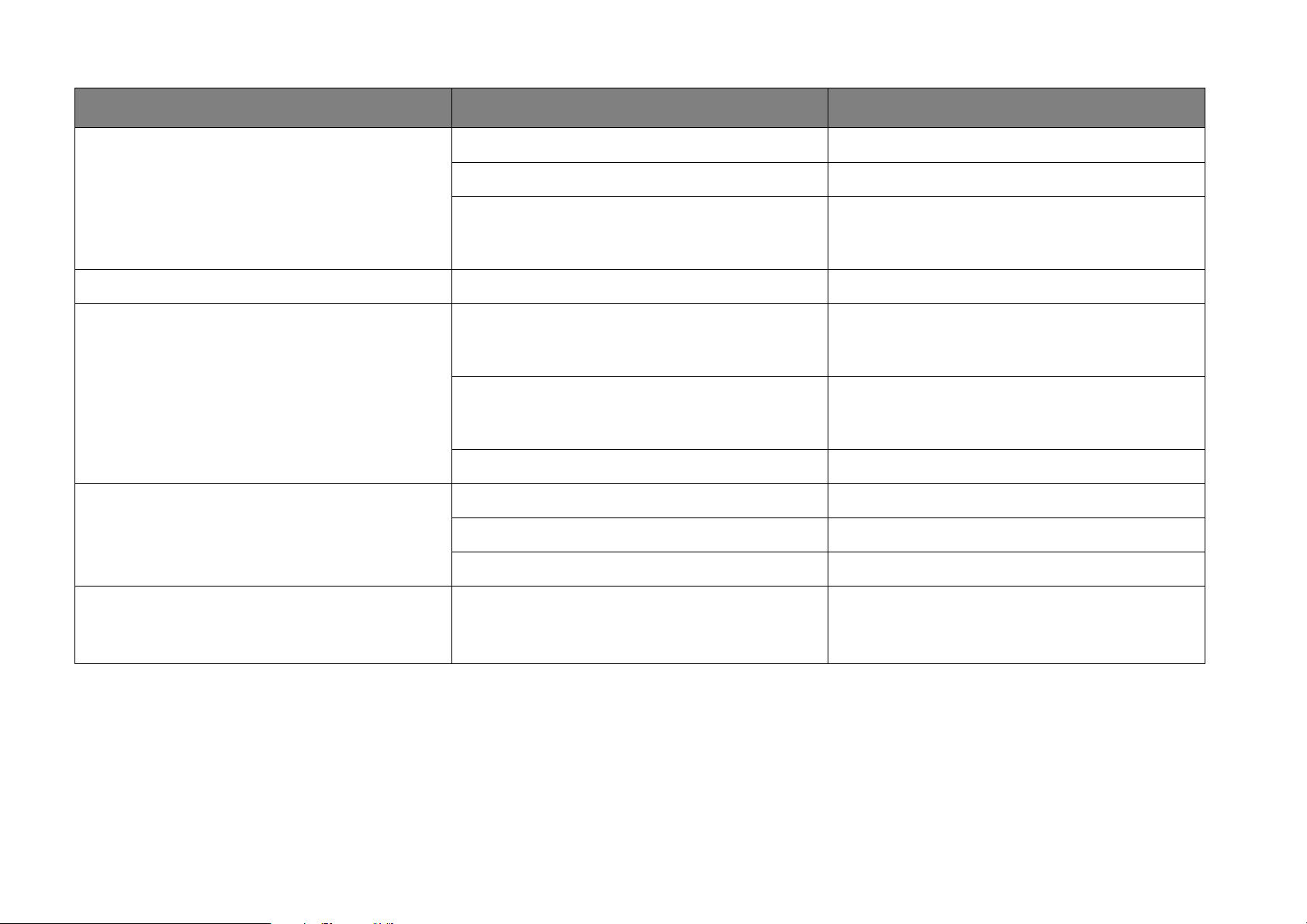
Kategorie Merkmal Technische Daten
Lautsprecher (Stereo) 2 Watt x 2
Audiosignalausgang Audiobuchse x 1
Ausgänge
USB-Anschluss 2.0 Typ-A x 1
USB
USB-Anschluss 3.0 Typ-A x 1
Steuerung IR-Empfänger x 2
SD/HDTV-Eingangssignal
Videosignaleingang
Digital - HDMI x 1
Eingänge
Umgebungsbedingungen
Drahtlos
USB-Anschluss 2.0 Typ-A x 1
USB
USB-Anschluss 3.0 Typ-A x 1
MicroSD Karte MicroSD Kartenleser x 1
Betriebstemperatur 0°C–40°C auf Meereshöhe
Luftfeuchtigkeit bei Betrieb 10%–90% (nicht kondensierend)
Höhenlage bei Betrieb 0–1499 m bei 0°C–35°C
2,4G, Einzelband, 2T2R
Frequenzband: 2400 - 2483,5 MHz
Maximale Ausgangsleistung: 19,31 dbm
89

Abmessungen (mit angebrachtem Akku)
146 mm x 139,2 mm x 65,7 mm (B x T x H)
90
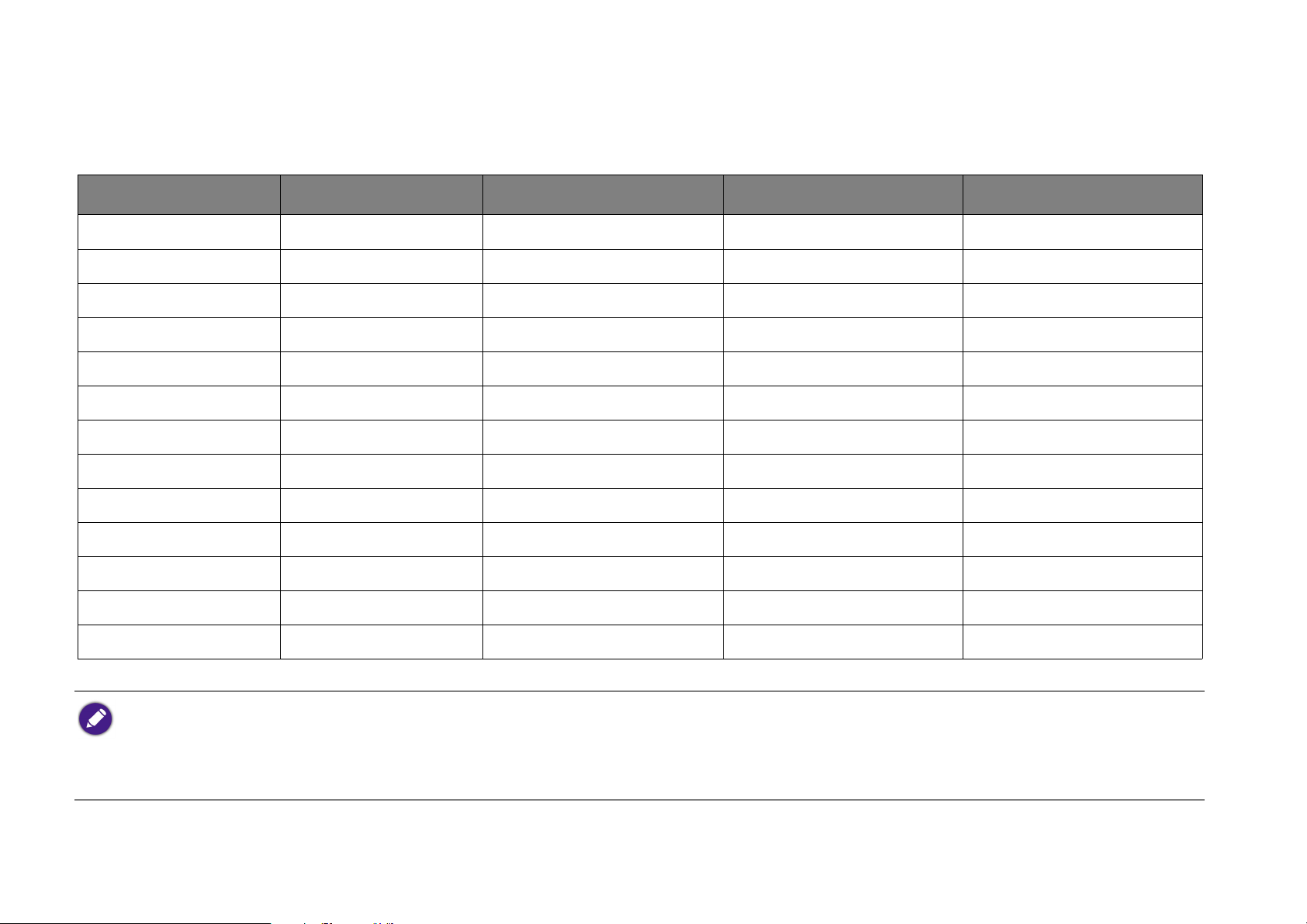
Timingtabelle
Unterstütztes Timing für Videoeingang
Timing Auflösung H. Frequenz (KHz) V. Frequenz (KHz) Pixelfrequenz (MHz)
480i**** 720 (1440) x 480 15,73 59,95 27
480p**** 720 x 480 31,47 59,94 27
576i 720 (1440) x 576 15,63 50 27
576p 720 x 576 31,25 50 27
720/50p** 1280 x 720 37,5 50 74,25
720/60p* 1280 x 720 45,00 60 74,25
1080/24P** 1920 x 1080 27 24 74,25
1080/25P 1920 x 1080 28,13 25 74,25
1080/30P 1920 x 1080 33,75 30 74,25
1080/50i***** 1920 x 1080 28,13 50 74,25
1080/60i***** 1920 x 1080 33,75 60 74,25
1080/50p*** 1920 x 1080 56,25 50 148,5
1080/60p*** 1920 x 1080 67,5 60 148,5
*Unterstütztes Timing für 3D-Signal mit Frame-Packing, Oben-Unten Format, Seite-an-Seite und Frame Sequential Format.
**Unterstütztes Timing für 3D-Signal mit Frame-Packing, Oben-Unten Format und Seite-an-Seite Format.
***Unterstütztes Timing für 3D-Signal mit Oben-Unten und Seite-an-Seite Format.
****Unterstütztes Timing für 3D-Signal mit Frame Sequential Format.
*****Unterstütztes Timing für 3D-Signal mit Seite-an-Seite Format.
91

Unterstütztes Timing für PC-Eingang
Timing Auflösung H. Frequenz (KHz) V. Frequenz (KHz) Pixelfrequenz (MHz)
VGA_60 59,940 31,469 25,175
VGA_72 72,809 37,861 31,500
640 x 480
VGA_75 75,000 37,500 31,500
VGA_85 85,008 43,269 36,000
SVGA_60 60,317 37,879 40,000
SVGA_72 72,188 48,077 50,000
800 x 600
SVGA_75 75,000 46,875 49,500
SVGA_85 85,061 53,674 56,250
XGA_60* 60,004 48,363 65,000
XGA_70 70,069 56,476 75,000
1024 x 768
XGA_75 75,029 60,023 78,750
XGA_85 84,997 68,667 94,500
1152 x 864 1152 x 864_75 75,00 67,500 108,000
1280 x 720_60* 60 45,000 74,250
1280 x 720
1280 x 720_120 120 90,000 148,500
1280 x 768 1280 x 768_60 59,870 47,776 79,5
WXGA_60* 59,810 49,702 83,500
1280 x 800
WXGA_75 74,934 62,795 106,500
WXGA_85 84,880 71,554 122,500
92

Timing Auflösung H. Frequenz (KHz) V. Frequenz (KHz) Pixelfrequenz (MHz)
SXGA_60 60,020 63,981 108,000
1280 x 1024
SXGA_75 75,025 79,976 135,000
1280 x 960_60 60,000 60,000 108
1280 x 960
1280 x 960_85 85,002 85,938 148,500
1360 x 768 1360 x 768_60 60,015 47,712 85,500
1440 x 900 WXGA+_60 59,887 55,935 106,500
1400 x 1050 SXGA+_60 59,978 65,317 121,750
1600 x 1200 UXGA 60,000 75,000 162,000
1680 x 1050 1680 x 1050_60 59,954 65,290 146,250
640 x 480@67Hz MAC13 66,667 35,000 30,240
832 x 624@75Hz MAC16 74,546 49,722 57,280
1024 x 768@75Hz MAC19 75,020 60,241 80,000
1152 x 870@75Hz MAC21 75,06 68,68 100,00
1920 x 1080@60Hz
1920 x 1200@60Hz
Die oben stehenden Timings könnten aufgrund von EDID Datei- und VGA-Grafikkarteneinschränkungen nicht unterstützt werden. Es ist möglich, dass einige Timings nicht
ausgewählt werden können.
1920 x 1080_60
(Reduced Blanking)
1920 x 1200_60
(Reduced Blanking)
60 67,5 148,5
59,95 74,038 154
93
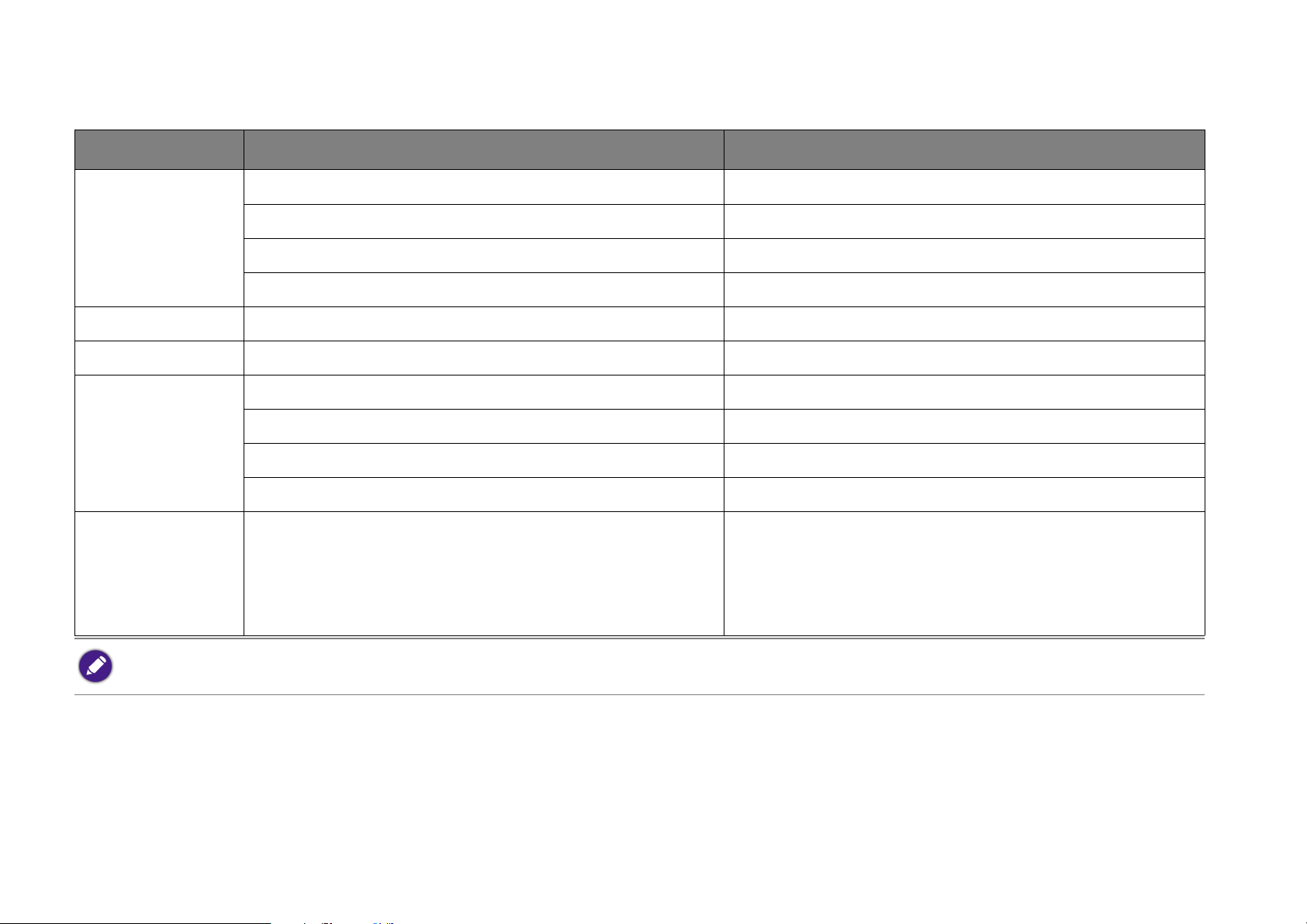
Unterstützte Dateiformate
Dateityp Suffix Beschreibung
Adobe PDF (.pdf)
MS PowerPoint 97 - 2010 (.ppt, .pptx)
Dokumente
MS Excel 97 - 2010 (.xls, .xlsx)
MS Word 97 - 2010 (.doc, .docx)
Fotos JPG (.jpg, .jpeg), BMP (.bmp)
Musik MP3, MP2, MP1, AAC, WAV
AVI (XVID, MJPEG)
DVIX (MJPEG, XVID)
Video
DAT (MPEG1)
MPG (MPEG1)
Untertitel SRT (.srt), SMI (.smi)
• Untertiteldateien müssen sich im selben Verzeichnis wie die
Videodateien befinden.
• Der Name der Untertiteldateien muss mit dem Namen der
entsprechenden Videodateien identisch sein.
• SRT und SMI unterstützen nur UTF (Unicode 8).
Bitratenbereich: Wenn die Spitzen-Bitrate einer Videodatei größer als 10MB ist, kann es zu Verzögerungen bei der Videowiedergabe kommen.
94

Regulatory Statements
Figure 1: IEC 62471-5:2015 Figure 2: IEC 62471-1:2006
For Assessment of Photobiological Safety of Lamps and Lamp Systems
Risk Group 1
According to the classification of photobiological safety of lamps and lamp systems, this product is Risk Group 1, IEC 62471-5:2015 and/or IEC
62471-1:2006 (if applicable).
Risk Group 2
1. According to the classification of photobiological safety of lamps and lamp systems, this product is Risk Group 2, IEC 62471-5:2015 (as Figure 1)
and/or IEC 62471-1:2006 (Figure 2) (if applicable).
2. Possibly hazardous optical radiation emitted from this product
3. Do not stare at operating lamp. May be harmful to the eyes.
4. As with any bright source, do not stare into the direct beam.
Risk Group 3
1. According to the classification of photobiological safety of lamps and lamp systems, this product is Risk Group 3, IEC 62471-5:2015 and/or IEC
62471-1:2006 (if applicable).
2. Possibly hazardous optical radiation emitted from this product
3. Do not look at operating lamp. Eye injury may result.
4. No direct exposure to the beam shall be permitted.
95
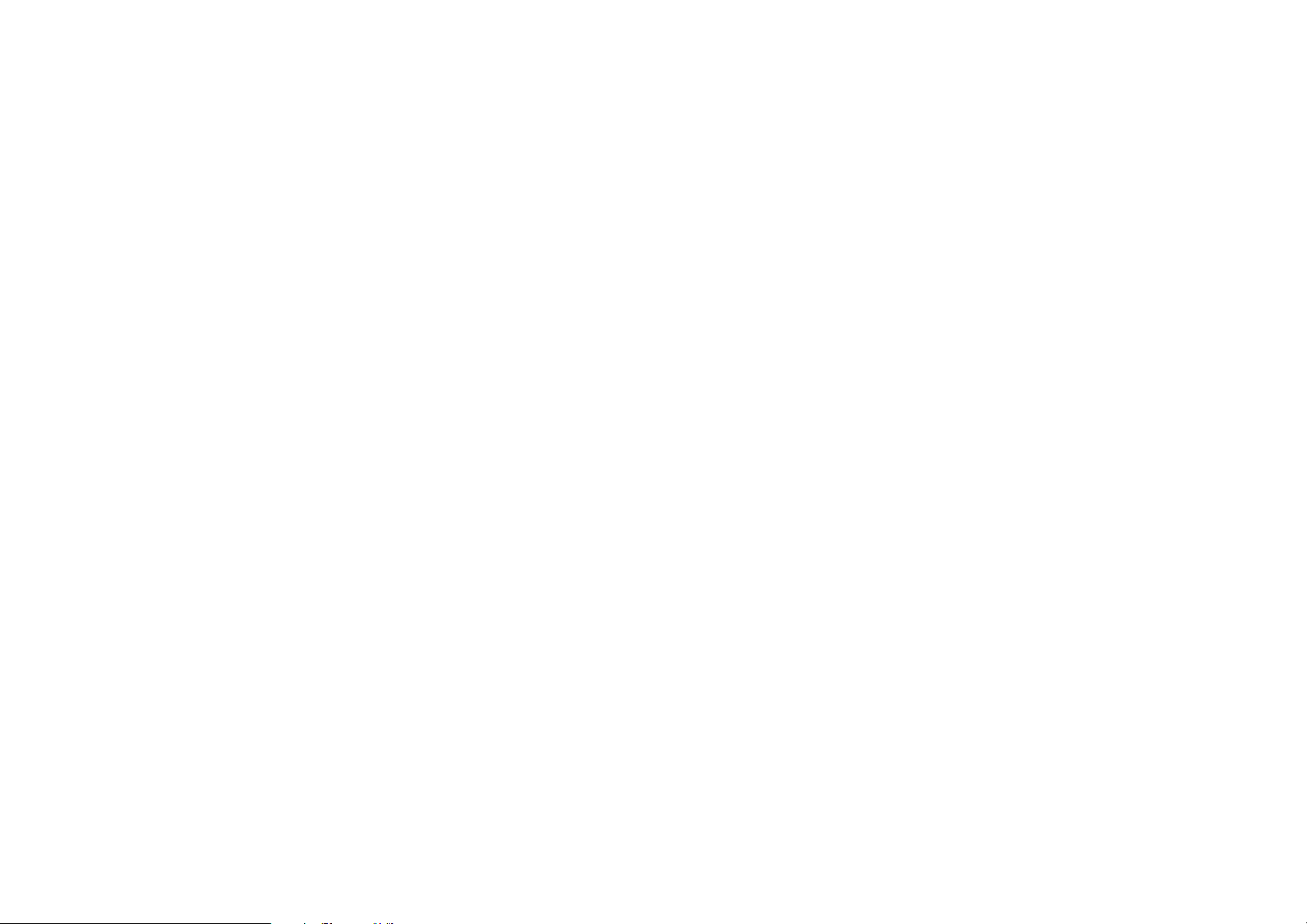
5. Operators shall control access to the beam within the hazard distance or install the product at the height that will prevent spectators' eyes from
being in the hazard distance.
6. Hazard distance (HD): Refer to the user manual of the purchased model.
Battery caution (if product includes remote control)
• Do not put the remote control in the direct heat, humidity & Avoid fire.
• Do not drop the remote control.
• Do not expose the remote control to water or moisture, this could result in malfunction.
• Confirm there is no object between the remote control and the remote sensor of the product.
• When the remote control will not be used for an extended period, remove the batteries.
Battery safety notice (if product includes remote control)
The use of the wrong type of batteries may cause chemical leaks or explosion. Please note the following:
• Always ensure that the batteries are inserted with the positive and negative terminals in the correct direction as shown in the battery
compartment.
• Different types of batteries have different characteristics. Do not mix different types.
• Do not mix old and new batteries. Mixing old and new batteries will shorten battery life or cause chemical leaks from the old batteries.
• When batteries fail to function, replace them immediately.
• Chemicals which leak from batteries may cause skin irritation. If any chemical matter seeps out of the batteries, wipe it up immediately using a dry
cloth, and replace the batteries as soon as possible.
• Due to varying storage conditions, the battery life for the batteries included with your product may be shortened. Replace them within 3 months
or as soon as you can after initial use.
• There may be local restrictions on the disposal or recycling of batteries. Consult your local regulations or waste disposal provider.
For UAE
TRA Registered No.: ER50551/16
Dealer No.: DA0045787/10
96

FCC statement (for the United States only)
Federal Communication Commission Interference Statement
This equipment has been tested and found to comply with the limits for a Class B digital device, pursuant to Part 15 of the FCC Rules. These limits are
designed to provide reasonable protection against harmful interference in a residential installation. This equipment generates, uses and can radiate
radio frequency energy and, if not installed and used in accordance with the instructions, may cause harmful interference to radio communications.
However, there is no guarantee that interference will not occur in a particular installation. If this equipment does cause harmful interference to radio
or television reception, which can be determined by turning the equipment off and on, the user is encouraged to try to correct the interference by one
of the following measures:
• Reorient or relocate the receiving antenna.
• Increase the separation between the equipment and receiver.
• Connect the equipment into an outlet on a circuit different from that to which the receiver is connected.
• Consult the dealer or an experienced radio/TV technician for help.
This device complies with Part 15 of the FCC Rules. Operation is subject to the following two conditions: (1) This device may not cause harmful
interference, and (2) this device must accept any interference received, including interference that may cause undesired operation.
FCC Caution: Any changes or modifications not expressly approved by the party responsible for compliance could void the user's authority to operate
this equipment.
FCC Radiation Exposure Statement
This equipment complies with FCC RF radiation exposure limits set forth for an uncontrolled environment. This equipment should be installed and
operated with a minimum distance of 20 centimeters between the radiator and your body.
Accessibility Requirements for Rehabilitation Act of 1973, Section 508
BenQ's commitment to accessible products allows us to support government in making accessible technology choices. BenQ's LCD monitors and
projectors are compliant with Section 508 guidelines by including the assistive features as below:
• BenQ's monitors have colored "Power" indicators. While the indicator shows green, it means that the monitor is using the full power. While the
indicator shows yellow or amber, it means that the monitor is in suspend or sleep mode and is using less than 2watts of electricity.
• BenQ's monitors have a variety of settings of pre-programmed flicker-free timing to make the screen shown on the monitor readily accessible. The
default timing setting is automatically turned on every time the monitor is powered up, and thus reduces the hassle of user intervention.
97
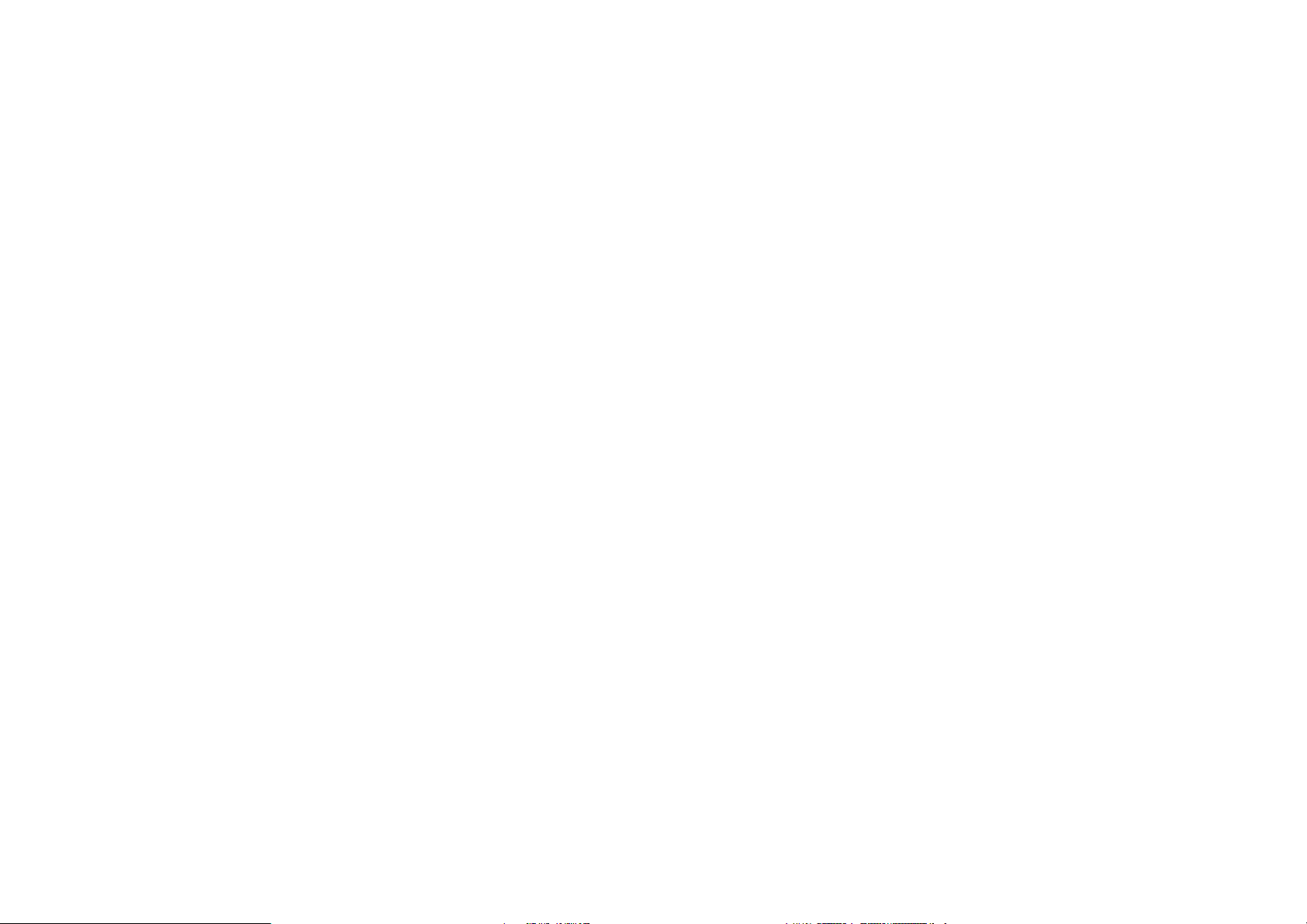
• BenQ's monitors and projectors have options for brightness and contrast adjustments that text and images could be displayed differently to meet
the demands of the visually impaired. Other similar adjustments are also available by using the On-Screen Display (OSD) controls on the products.
• BenQ's multimedia monitors and projectors usually have one or two speakers for audio performance which allow users (including hearing
impaired) to interact with the computer systems connected. Speaker controls are typically located on the front-panel.
• Firmware of BenQ's monitors and projectors contain unique product information that helps computer systems to identify BenQ products and
activate their Plug-and-Play function when connected.
• All BenQ's monitors and projectors are compatible with the PC99 standard. For example, connectors are color-coded to help users easily
connecting products to computer systems correctly.
• Some models of BenQ's monitors and projectors contain additional USB and DVI ports for connection to more devices such as a special
headphone to assist the hearing impaired.
• All BenQ monitors and projectors come with user manuals on compact discs which could be easily read by commercial software such as Adobe
Reader via a connected computer system. These documents are also available on the BenQ's web site (www.BenQ.com). Other types of
documents may be available upon requests.
• BenQ's customer service provides answers and assistance to all our customers through phone calls, facsimiles, e-mails, or web sites.
RoHS Statement
This product is compliant to implemented RoHS (Restriction of Hazardous Substances) type regulations worldwide, including but not limited to China,
India, Japan, Korea and European Union.
Turkey RoHS
EEE Yönetmeliğine Uygundur Elektrikli Ve Elektronik Eşyalarda Bazi Zararli Maddelerin Kullaniminin Sinirlandirilmasina Dair Yönetmelik
Ukraine RoHS
України ТЕХНІЧНИЙ РЕГЛАМЕНТ обмеження використання деяких небезпечних речовин в електричному та електронному
обладнанні (від 3 грудня 2008 р. N 1057): Обладнання відповідає вимогам Технічного регламенту обмеження використання деяких
небезпечних речовин в електричному та електронному обладнанні
India RoHS
Restriction on Hazardous Substances statement(India)
98
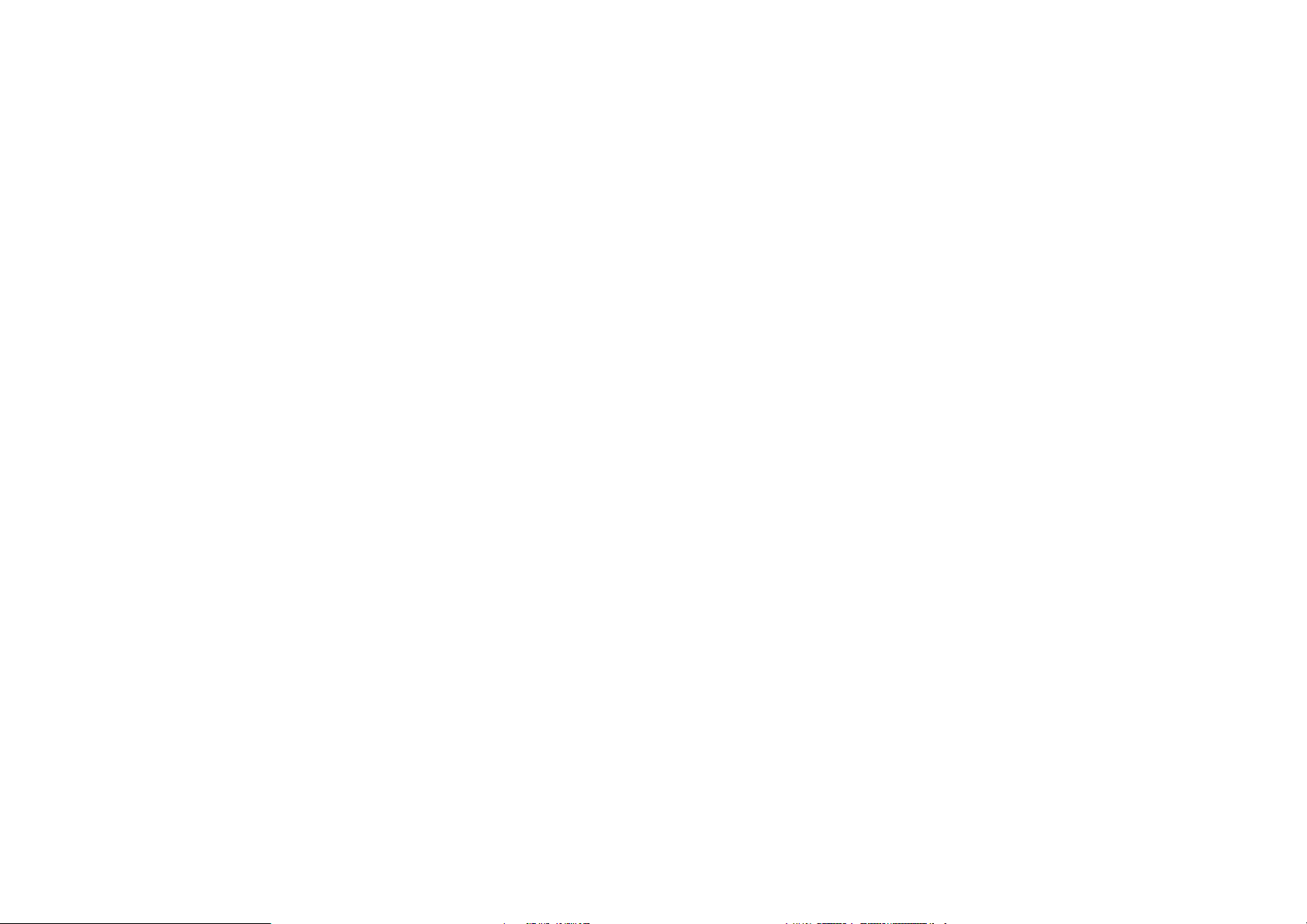
This product complies with the "India" E-waste Rule 2016" and prohibits use of lead, mercury, hexavalent chromium, polybrominated biphenyls or
PolyBrominated Diphenyl Ethers in concentrations exceeding 0.1 weight% and 0.01 weight for cadmium except for exemptions set in Schedule 2 of the
Rule.
Vietnam RoHS
Công ty BenQ tuyên bố rằng tất cả các sản phẩm mang nhãn hiệu BenQ được thiết kế và sản xuất phù hợp với Thông tư 30/2011/TT-BCT
của Việt Nam về việc hạn chế các chất độc hại và nồng độ tối đa của chất độc cho phép trong các vật liệu đồng nhất (ngoại trừ các trường
hợp miễn trừ được liệt kê trong Thông tư này)
IC statement (for Canadian users)
This Class B digital apparatus complies with Canadian ICES-3 (B).
Cet appareil numérique de la classe A est conforme à la norme NMB-3(B) du Canada.
This device complies with Industry Canada license-exempt RSS standard(s). Operation is subject to the following two conditions: (1) this device may
not cause interference, and (2) this device must accept any interference, including interference that may cause undesired operation of the device.
Le present appareil est conforme aux CNR d’Industrie Canada applicables aux appareils radio exempts de licence. L’exploitation est autorisée aux deux
conditions suivantes: (1) l’appareil ne doit pas produire de brouillage, et (2) l’utilisateur de l’appareil doit accepter tout brouillage radioélectrique subi,
même si le brouillage est susceptible d’en compromettre le fonctionnement.
This equipment should be installed and operated with a minimum distance of 20 centimeters between the radiator and your body.
For UK only
• The mains lead (power cable) on the equipment comes with a moulded plug incorporating a fuse.
• The rating of the fuse is indicated on the pin face of the plug and, if it requires replacing, a fuse approved by ASTA or BSI to BS 1362 of the same
rating must be used.
• If the plug has a detachable fuse cover, remember to place the fuse cover back if you need to change the fuse.
• Do NOT use a plug without the fuse cover. If the fuse cover is missing, contact your nearest BenQ Customer Service Center for assistance.
99
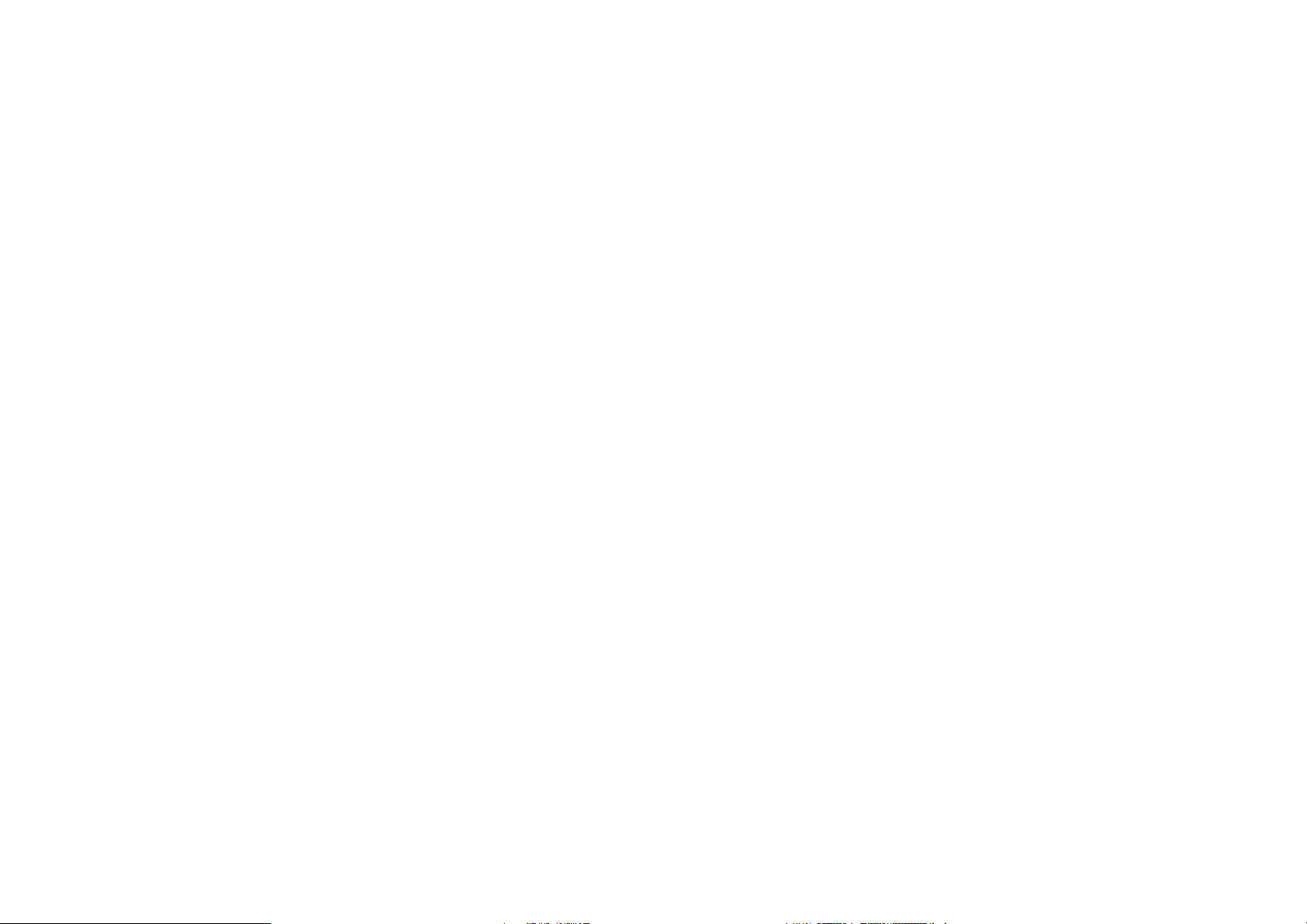
CE DOC
DECLARATION OF CONFORMITY (English)
The device complies with the requirements set out in the Council Directives on the Approximation of the Laws of the Member States relating
Electromagnetic Compatibility (2014/30/EU) and Low Voltage Directive (2014/35/EU) and Radio Equipment Directive (2014/53/EU), the Restriction of
The Use of Certain Hazardous Substances in Electrical And Electronic Equipment Directive (2011/65/EU), Turkish EEE Directive; Turkish ErP (Decision
2010/643);the Commission Regulation (EC) No 1275/2008 implementing Directive 2005/32/EC of the European Parliament and of the Council with
regard to eco-design requirements for standby and off mode electric power consumption of electrical and electronic household and office equipment,
and the Directive 2009/125/EC of the European parliament and of the council establishing a framework for the setting of eco-design requirements for
energy-related products.
DÉCLARATION DE CONFORMITÉ (Français)
Cet appareil est conforme aux exigences énoncées dans les directives du Conseil sur le rapprochement des législations des États membres concernant
la compatibilité électromagnétique (2014/30/CE) et la Directive basse tension (2014/35/CE), la Directive équipements radio (2014/53/EC), la directive
relative à la limitation de l'utilisation de certaines substances dangereuses dans les équipements électriques et électroniques(2011/65/UE), la directive
EEE turc, ErP turc (décision 2010/643), le règlement (CE) n° 1275/2008 mettant en œuvre la directive 2005/32/CE du Parlement européen et du
Conseil en ce qui concerne les exigences d’écoconception pour le mode veille et arrêt de la consommation d’énergie électrique d’appareils électriques
et électroniques et matériel de bureau, et de la Directive 2009/125/EC du Parlement européen et du Conseil établissant un cadre pour la fixation
d’exigences en matière d’écoconception applicables aux produits liés à l’énergie.
DECLARACIÓN DE CONFORMIDAD (Español)
Este dispositivo cumple con los requisitos establecidos en las Directivas del Consejo sobre la Aproximación de las Leyes de los Estados Miembros en
relación con la Directiva de Compatibilidad Electromagnética (2014/30/EC) y Directiva de Bajo Voltaje (2014/35/EC) y la Directiva de equipos de radio
(2014/53/EC), la Directiva sobre la restricción del uso de ciertas sustancias peligrosas en equipos eléctricos y electrónicos (2011/65/UE), la directiva
EEE turca; ErP turca (Decisión 2010/643); Reglamento (CE) nº 1275/2008 de la Comisión, por el que se desarrolla la Directiva 2005/32/CE del
Parlamento Europeo y del Consejo en lo concerniente a los requisitos de diseño ecológico aplicables al consumo de energía eléctrica en los modos
preparado y desactivado de los equipos eléctricos y electrónicos domésticos y de oficina y la Directiva 2009/125/EC del Parlamento Europeo y del
Consejo por la que se instaura un marco para el establecimiento de requisitos de diseño ecológico aplicables a los productos relacionados con la
energía.
100
